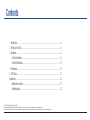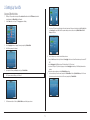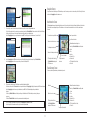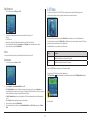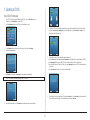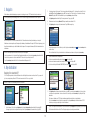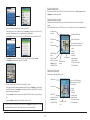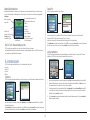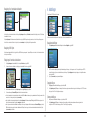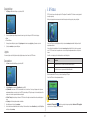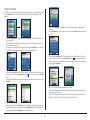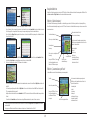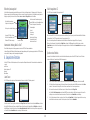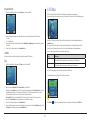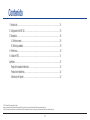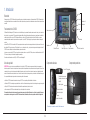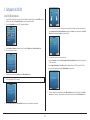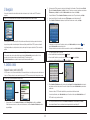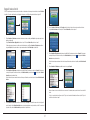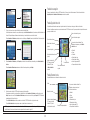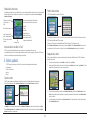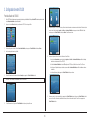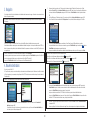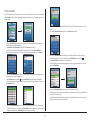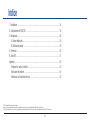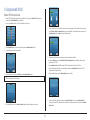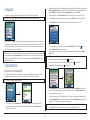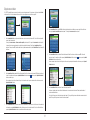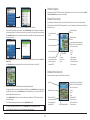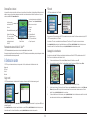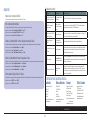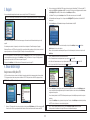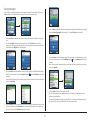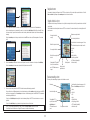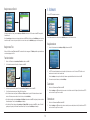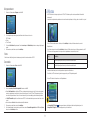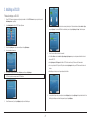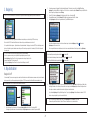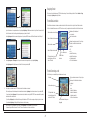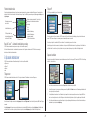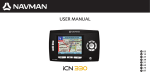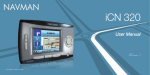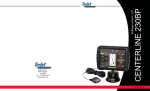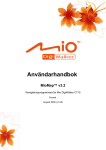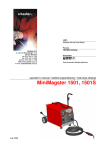Download Navman iCN 320
Transcript
iCN 320 User Manual English Dansk Deutsch Español Français Italiano Nederlands Svenska Europe / New Zealand 3 13 23 33 43 53 63 73 Contents 1. Introduction .................................................................................................................................4 2. Setting Up Your iCN......................................................................................................................5 3. Navigation ...................................................................................................................................6 A. New Destinations ...................................................................................................................6 B. Saved Destinations ................................................................................................................9 4. Preferences ...............................................................................................................................10 5. GPS Status ................................................................................................................................11 Appendices....................................................................................................................................12 Address Search Rules ..............................................................................................................12 Troubleshooting .......................................................................................................................12 © 2005 Brunswick New Technologies Asia Pte Limited. Navman is a registered trademark of Brunswick New Technologies Asia Pte Limited and is used under licence by Navman New Zealand. All rights reserved. Smart, Drive-Away and Back-on-Track are registered trademarks of Brunswick New Technologies Asia Pte Limited and are used under licence by Navman New Zealand. All rights reserved. 3 1. Introduction Welcome Thank you for purchasing the Navman iCN. This user manual has been prepared to guide you through the operation of your Navman iCN from first set-up through to continuous use. Please read this manual carefully before using your device for the first time. Keep this manual available for future reference. Up How Your iCN Works Left The Global Positioning System (GPS) is a network of satellites that transmit accurate time and position information worldwide. GPS receivers receive signals from these satellites and use the information to determine an exact location. Satellites orbit the earth at 20,200 kilometres (around 12,000 miles). While a GPS receiver can detect signals from up to 12 satellites at any time, only three signals are needed to provide a position or “GPS fix” (latitude and longitude) for vehicle navigation systems. Your iCN GPS antenna receives GPS signals and uses these to calculate your position on the maps stored on its memory card. To receive GPS signals, ensure that the iCN is outdoors, or in a vehicle outdoors, and the GPS antenna has an unobstructed view of the sky. The iCN can operate in all weather types except snowfall. The first time you switch on your iCN, it may take a few minutes to get a GPS fix. This may also be the case when you activate your iCN after the battery has completely drained. For more information about GPS and your iCN, see page 11. 4-Way Toggle Right Down Volume Buttons OK Button Colour Screen Safety Notice Selection Button WARNING: In a vehicle, it is your sole responsibility to place, secure and use the iCN in a manner that will not cause accidents, personal injury or property damage. The user of this product is solely responsible for observing safe driving practices. It is your responsibility to read and follow the vehicle mount installation instructions and to use the product consistent with your government’s laws/regulations. Consult the vehicle manual to ensure the mounting location is safe. It is your sole responsibility to adhere to the following safety instructions at all times: Home Button Side Components Selection Button Back Components Fold-out GPS Antenna • Do not operate the iCN while driving or place the iCN in a position that obstructs the driver’s view. External Antenna Socket (external antenna not included*) • Do not mount the iCN in a way that may be distracting or interfere with the safe operation of the vehicle, the deployment of airbags or other safety equipment. • Do not leave the iCN in view while your vehicle is unattended, especially in strong or direct sunlight. Integrated Speaker • Do not use or handle the iCN when it is hot; leave it to cool, out of direct sunlight. Failure to adhere to these instructions may lead to serious personal injury, including death, or property damage. Navman disclaims all liability for use of the iCN that contributes to injuries, death, property damage or violates law. Battery Switch Memory Card Slot Power Supply Socket * Available for purchase separately - see Accessories Brochure 4 Power Button 2. Setting Up Your iCN Using your iCN for the first time 1. 2. Position your iCN in your vehicle as shown in your In-Car Installation Guide. Ensure that the GPS Antenna is pulled out to the horizontal position and the Battery Switch is in the On position. Press the Power button to turn on your iCN. The Language screen will display. 7. 3. 4. Use the 4-way toggle to choose your language, then save by pressing the right Selection Button. Read the Warning message that is displayed. 8. 5. Using the Display screen, you can set your time and distance preferences: • To set your Time Zone, press the left and right buttons on the 4-way toggle to set the number of hours difference between your time zone and UTC (GMT). • Use the 4-way toggle and the OK button to set your iCN to display the time in 12 or 24 hour format. • If you have set UK English or US English as the Language, you can use the 4-way toggle to set whether your iCN will display distances in miles or kilometres. • When you have set your preferences, press the right Selection Button to continue. 9. You can move back to any of the earlier screens by pressing the left Selection Button. Press the right Selection Button to open the Go To screen. You can access your preferences at any time from the Go To screen by pressing the right Selection Button. If you agree with the Warning, select Accept by pressing the right Selection Button. NOTE: If you do not accept the Warning, your iCN will turn off. 6. You can set your iCN to provide spoken instructions in either a male or female voice. Select your preferred option by using the left and right buttons on the 4-way toggle, then press the OK button. When you have selected your preferred option, press the right Selection Button to Save. The Display screen will open. The Welcome screen will open. Press the right Selection Button to proceed to setting your preferences. 5 3. Navigation 2. For your safety, enter destination information before you start a journey. Never operate the iCN while driving.. 3. 4. 5. Do not leave your iCN attached to your windscreen when not in use as prolonged exposure to heat may damage the device. After you have set up your iCN, the Go To screen will be displayed. This lists the different types of destinations that you can visit. The destinations to which you can navigate fall into two broad categories - New Destinations and Saved Destinations. When you first use your iCN, you will not yet have saved favourites, and will need to input the point to which you wish to navigate. You can navigate to either a Point of Interest (POI) or to a specific area or street. NOTE: You can return to the Go To screen at any time by pressing the Home Button. If you have programmed a trip, you can return to the navigation screens by pressing the left Selection Button on the Go To screen. If you have not programmed a trip, pressing this button will open the GPS Status screen (see page 11). Press the right Selection Button in the Go To screen to open the Preferences screen (see Page 10). You can choose to either navigate to the nearest POI or choose from all available POIs. If you are searching for a specific POI, select All POIs using the 4-way toggle, and press OK. If you are looking for a convenient POI such as a nearby petrol station, select Nearest POI and press OK. In this screen, the right Selection Button also acts as an OK button. In the Select POI screen, use the 4-way toggle to select the type of POI you are seeking, and press OK. The Keyboard screen will display. If you selected Nearest POI in the earlier screen, the distance to the POI will be shown. Use the 4-way toggle to move around the Keyboard screen. To select a character, press OK. This will narrow your search. To delete a character, press the left Selection Button or select ; hold the left Selection Button to delete the line. When you have entered the first few characters of your destination, or you can see your destination on the screen, press the right Selection Button. NOTE: The keyboard screen can be viewed in three modes: • To display the number/symbol Keyboard screen, select ,then press OK • To display the alternate Keyboard screen, which features accented characters. • To return to the alphabet Keyboard screen, select , then press OK. A. New Destinations select , then press OK; Navigating to a Point of Interest (POI) A POI is a named site, feature, landmark or public venue which can be displayed as an icon on the map. POIs are grouped by type, such as car parks and airports. Your iCN comes with a number of POIs stored on its map. NOTE: The POIs in your iCN will vary depending on the map that you use. 6. 1. Use the 4-way toggle to highlight your preferred destination and press OK. Use the left and right Selection Buttons to scroll back and forth through the list of possible destinations. If you are at the top of the list, pressing the left Selection Button will bring you back to the previous screen. When you select a destination, your iCN will display the Destination screen, which clearly shows your chosen destination. Press the left Selection Button to return to the previous screen. Press the right Selection Button to confirm your destination. Your iCN will calculate your route and guide you to your destination. NOTE: You can save this destination as a Favourite, use the 4-way toggle to select Save and press OK. You will be guided to the Favourites screen. See page 9 for more on saving destinations. To navigate to a POI, use the 4-way toggle to highlight Points of Interest on the Go To screen and press OK. The first time you do this, you may be asked to select your country. Use the 4-way toggle to highlight your country and press OK. 6 Navigating to an Address Using your iCN, you can navigate to an area, the centre of a street, or a certain intersection. To navigate to an address, select Find Address on the Go To screen. See Address Search Rules on Page 12 for more about searching for addresses. 5. Use the 4-way toggle and the OK button to decide if you want to go to the centre of the area or to find a street within that area. If you choose to Go To Centre of Area, proceed to Step 7. If you choose to Find Street, proceed to Step 5. Use the 4-way toggle to move around the Keyboard screen. To select a character, press OK. This will narrow your search. To delete a 6. character, press the left Selection Button or select ; hold the left Selection Button to delete the line. When you have entered the first few characters of the name of the place you are seeking, or you can see it on the screen, press the right Selection Button. Use the 4-way toggle to highlight the name of the street and press OK. 4. 1. 2. Use the 4-way toggle to select whether you want to search for an area or a street and press OK. In some countries, you can also search by postal code. If you choose to Find Area or Find Postal Code, proceed to Step 2. If you choose to Find Street, proceed to Step 5. The first time you do this, you may be asked to select your country. Use the 4-way toggle to highlight your country and press OK. You can change your country at any time using the Change Country button in the You Are Going To screen. Use the 4-way toggle to move around the Keyboard screen. To select a character, press OK. This will narrow your search. To delete a character, press the left Selection Button or select ; hold the left Selection Button to delete the line. When you have entered the first few characters of the name of the place you are seeking, or you can see it on the screen, press the right Selection Button. Select whether you want to go to the centre of your destination street or to a particular intersection. In certain countries, you may be able to enter the house number of your destination. If you choose to go to a particular intersection, proceed to Step 7. If you choose to go to a particular street number, proceed to Step 8. If you choose to go to the centre of the street, proceed to Step 9. 3. Use the 4-way toggle to highlight the name of the area and press OK. If you cannot see the area or postal code you are searching for on the screen, use the left and right Selection Buttons to scroll back and forth through the list. If you are at the start of the list, pressing the left Selection Button will bring you back to the previous screen. 7 Navigation Screens Once you have entered a destination, your iCN will calculate your route. You can view your route in a number of ways. Use the left and right direction buttons on the 4-way toggle to switch between screens. Next Instruction Screen 7. The Next Instruction screen displays information that you need for the next instruction, the direction to follow and the distance to the instruction. This is the default screen displayed when your iCN calculates a route. A route must have been calculated in order for it to be possible to open this screen. If there is a high number of intersections on your destination street, you will be returned to the Keyboard screen. Enter the first few characters of the cross-street you are seeking and press the right Selection Button. A list screen similar to that of Step 6 will display. You will go directly to this screen if there is only a limited number of intersections on your destination street. Use the 4-way toggle to scroll to your target cross-street and press OK. This will bring you to the Destination screen. Proceed to Step 9. The next instruction you will follow. Name of your next location Map of the next instruction Distance to next instruction. Additional information can display here. Press the right Selection Button to scroll the options: The following instruction Distance to the following instruction Your current location 8. GPS strength indicator. Press the left Selection Button to display the GPS Status screen. Use the 4-way toggle and the OK button to enter the number of the building that you wish to visit and press the right Selection Button. Use the 4-way toggle to select the number you wish to go to from the list and press OK. Progress toward next instruction. • Speed; • Time; • Heading; • Distance to Turn; • Distance to Go; • ETA (Estimated Time of Arrival); • Time to Go. Route Summary Screen This screen provides high-level summary information about your route. 9. When you select a destination, your iCN will display a map with that destination highlighted. To choose a specific point on the Destination screen as your destination, use the 4-way toggle to highlight the map and press OK. A cursor will appear. Use the 4-way toggle to point the cursor at your destination and press OK. Your iCN will automatically update your destination to that point. Press the right Selection Button to confirm that you wish to go to this destination. Your iCN will calculate your route, and guide you on your journey. Press the left Selection Button to return to the previous screen without calculating a route. NOTE: You can save this destination as a Favourite; use the 4-way toggle to select Save and press OK. You will be guided to the Favourites screen. See page 9 for more on saving destinations. Additional information can display here. Press the right Selection Button to scroll the options: Destination • Speed; • Time; • Heading; • Distance to Turn; • Distance to Go; • ETA (Estimated Time of Arrival); • Time to Go. Map of entire route GPS strength indicator. Press the left Selection Button to display the GPS Status screen. Percentage of trip completed 8 Instruction List Screen Recent POIs The Instruction List screen displays all of the turns of your route, the turn direction, the street name and the distance to the turn. A route must have been calculated for this screen to be able to display. The screen shows three turns at a time. The route can be scrolled through using the up and down buttons on the 4-way toggle. Additional information can display here. Press the right Selection Button to scroll the options: The next turn is highlighted at the top of the list. Distance to the next turn GPS strength indicator. Press the left Selection Button to display the GPS Status screen. Your iCN automatically stores the types of POI that you visit. Your current location • Speed; • Time; • Heading; • Distance to Turn; • Distance to Go; • ETA (Estimated Time of Arrival); • Time to Go. If you have recorded a POI as a destination in your iCN, the next time you open the Points of Interest screen, that type of POI is listed. Your iCN will record the last three types of POI you have visited. If you select a recent POI, the Select POI screen will display, listing nearby POIs of that type. Use the 4-way toggle to highlight the name of your destination and press OK. Use the left and right Selection Buttons to scroll back and forth through the list. If you are at the start of the list, pressing the left Selection Button will bring you back to the previous screen. Back-On-Track™ Automatic Rerouting Your iCN automatically re-calculates your trip if you make a wrong turn or miss a turn. If the Next Instruction or Instruction List screens are open, a large question mark will be displayed while your iCN recalculates your route. The instructions in the Instruction List screen will clear. Saving a Destination Every time you open the Destination screen, you can save the destination as a favourite. You can store up to 50 Favourites on your iCN. There are two types of Favourite - My Home and Favourites. 1. To save a destination as a favourite, select Save on the Destination screen and press OK. B. Saved Destinations Your iCN can save destinations for future use. These can be accessed in a number of ways: • Recent Trips • Recent POIs • Favourites • My Home Recent Trips Your iCN automatically saves the destinations you visit. It will hold your last 30 destinations in memory as Recent Trips. To access a recent trip, use the 4-way toggle to select Recent Trips from the Go To screen, and press OK. The Recent Trips screen will open. 2. 3. 4. Use the 4-way toggle to highlight the name of your destination and press OK. Use the left and right Selection Buttons to scroll back and forth through the list. If you are at the start of the list, pressing the left Selection Button will bring you back to the previous screen. 9 The New Favourite screen will display. You can change the name of your favourite by pressing OK when the Name field is highlighted. This will open the Keyboard screen, where you can enter a new name for your Favourite. You can choose to save the favourite as My Home. To do this, use the 4-way toggle to highlight the Save As My Home button and press OK. If you already have a Favourite stored as My Home, you will be asked if you want to overwrite the existing Favourite. Press the right Selection Button to confirm. To save your destination as an ordinary Favourite, press the right Selection Button. Your destination will be saved. To exit without saving your destination, press the left Selection Button. 4. Preferences Navigating to a Favourite You can customise your iCN to suit your needs. To access a Favourite, use the 4-way toggle to select Favourites on the Go To screen, and press OK. This will open the Favourites screen. Use the 4-way toggle to highlight the name of your destination and press OK. Use the left and right Selection Buttons to scroll back and forth through the list. If you are at the start of the list, pressing the left Selection Button will bring you back to the previous screen. To display the Preferences screen, press the right Selection Button when in the Go To screen. Navigation Preferences Navigating to My Home From the Go To screen, select My Home then press OK. The route is calculated and displayed. The My Home button is only enabled when a Favourite has been saved as My Home. 1. From the Preferences screen, use the 4-way toggle to activate Navigation and press OK. 2. Your iCN can avoid certain types of roads or ferries when calculating a route. You can also set your iCN to warn you if a route contains those roads or ferries. Use the 4-way toggle to select the roads you want to avoid or be warned about and press OK. Save your preferences by pressing the right Selection Button. Editing Favourites 1. 2. 3. From the Go To screen, use the 4-way toggle to select Favourites and press OK. In the Favourites screen, highlight the Favourite you want to edit and press OK. The Destination screen will open. Use the 4-way toggle to select Edit and press OK. 3. Language Preferences 4. 1. 2. You can rename, Save As My Home or Delete the Favourite. • To rename the favourite, press OK when the Name is highlighted and use the Keyboard screen to edit the name. Save the name when finished by pressing the right Selection Button. • To delete the Favourite, use the 4-way toggle to highlight Delete and press OK. You will be asked if you are sure you wish to delete the Favourite. Press the right Selection Button to confirm. • To save the Favourite as My Home, use the 4-way toggle to highlight Save As My Home and press OK. If you already have a My Home stored, you will be asked if you are sure you wish to overwrite the existing Favourite. Press the right Selection Button to confirm. From the Preferences screen, select Language then press OK. Use the 4-way toggle and the OK button to set your preferred language as you did when setting up your iCN for the first time. See page 5 for further details. Voice Preferences 1. 2. 10 From the Preferences screen, select Voice then press OK. Use the 4-way toggle and the OK button to choose between a male and female voice as you did when setting up your iCN for the first time. See page 5 for further details. Display Preferences 1. 5. GPS Status From the Preferences screen, select Display and press OK. Your iCN works by receiving signals from the GPS. The GPS Status screen provides a visual representation of the information being received. Latitude and longitude are displayed, along with a north-pointing compass, the heading in degrees and ground speed. 2. You can change the following display items in the same fashion as you did when first setting up your iCN. • Time Zone • 12 Hour/24 Hour clock • Distance Units; i.e. whether your iCN calculates distance in kilometres or miles (US English and UK English only). 3. You can also adjust Brightness settings. Use the 4-way toggle to select the Brightness control, and to move the pointer up and down. 4. Save your preferences by pressing the right Selection Button. You can check the GPS Status at any time by pressing the left Selection Button on the Preferences screen or on any of the Navigation screens. You can also open this screen by pressing the left Selection Button on the Go To screen when you have not programmed a trip into your iCN. If you have programmed a trip, pressing this button will return you to the navigation screens. The satellites available from your current position are shown in different colours: Volume You can change the volume at any time by using the volume buttons on the left-hand side of the front of your iCN. Demonstrations 1. From the Preferences screen, select Demo and press OK. Colour Description Yellow A satellite that is being tracked, but not being used to fix your position Green A satellite that is being tracked and being used to fix your position The globe in the GPS Status screen will appear grey if no GPS signal is being received. You can determine your GPS Status at a glance in any of the Navigation screens. The GPS Strength Indicator will display between one and three bars to indicate the strength of the signal; the GPS Strength Indicator will display red Use the 4-way toggle to highlight Demonstration Enabled and press OK. • Select Route Demonstration if you want your iCN to display a route before you undertake your journey. You can use the 4-way toggle to scroll through the Navigation screens as if you were driving the route. If your iCN is receiving a GPS signal, it will calculate your trip from your current location. Otherwise, it will calculate your trip using your last recorded destination as the starting point. • The Smart Demonstration guides you through the functionality of your iCN. You can follow this demonstration to further familiarise yourself with your iCN. • Selecting Repeat will place the demonstration you have chosen on a continuous loop. 3. Save your preferences by pressing the right Selection Button. 4. To cancel demonstration mode, return to this screen, highlight Demonstration Enabled and press OK. Select Save by pressing the right Selection Button. 2. when no fix is available. 11 Troubleshooting Appendices Address Search Rules Problem Possible Cause Recommended Solution Street Names with Dates I can’t turn on my iCN while using battery power The battery has insufficient charge Connect your iCN to a power source, then try to activate it. My iCN doesn’t recognise the memory card Incorrect memory card inserted Insert the memory card that came with your iCN. Your iCN will only operate with a Navman iCN Memory Card installed. Screen does not activate when I turn on my iCN Low battery Ensure the hard reset switch is in the 'on' position. Connect your iCN to a power source, then try to activate it. Screen is hard to read The following rules apply when searching for a destination in Europe: If a street name contains a date or a number, search by the first number: Example 1: If searching for “Faubourg du 13 Juillet 1920”, search by “13”. Example 2: If searching for “Avenue du 14 Avril 1914”, search by “14”. Example 3: If searching for “Rue de la 1 ere Armée”, search by “1”. Streets Named After People (excluding Italy) If a street name is a person’s name (including at least a first and last name), search by the first name: Example 1: If searching for “Rue Albert Mathieu”, search by “Albert”. Example 2: If searching for “Fred Archer Way”, search by “Fred”. Example 3: If searching for “Franz Grillparzer-Strasse”, search by “Franz”. Streets Named After People - Italy In Italy, if a street name is a person’s name (including at least a first and last name), search by the last name: Example 1: If searching for “Via de Angelo de Thomasis”, search by “Thomasis”. Example 2: If searching for “Via Placido Giovanella”, search by “Giovanella”. Example 3: If searching for “Via della Giacomo Marca”, search by “Marca”. Postcodes in United Kingdom and Netherlands Screen not bright enough Change the brightness setting on the Display screen. I can’t find the street I’m looking for Use of abbreviations Follow the Address Search Rules opposite when entering addresses. Only enter the first few characters of the street you are seeking, and then use the Select Street screen to find it. The GPS isn't working GPS antenna unable to receive signal Ensure that your GPS antenna is in the horizontal position. If you have a car with a heated or heat-reflecting windscreen, you may require an external antenna in order to receive GPS signals. The GPS has stopped working Physical position of vehicle. It is possible for the GPS signal to be interrupted due to your environment, e.g. if you are surrounded by tall buildings or if it is snowing. Your iCN will continue to try to get a fix at all times and will inform you when it is receiving a valid signal again. Support Information When searching by postcode in United Kingdom or Netherlands, type the postcode with spaces and without the last two letters. Example 1: If searching for “RH6 9ST”, search by “RH6 9”. Example 2: If searching for “3514 BN”, search by “3514”. Australia: New Zealand: Europe: US and Canada: Navman Australia Pty. Ltd PO Box 479 Gladesville NSW 2111 Australia [email protected] www.navman.com Navman NZ Ltd PO Box. 68-155 Newton Auckland New Zealand [email protected] www.navman.com Navman Europe Limited 4G Gatwick House Peeks Brook Lane Horley, Surrey RH6 9ST United Kingdom Support: www.navman-europe. com/support.php www.navman-europe.com Navman USA Limited 27142 Burbank Foothill Ranch, CA 92610, United States of America [email protected] www.navmanusa.com NAVMAN DISCLAIM ALL LIABILITY FOR ANY USE OF THIS PRODUCT IN A WAY THAT MAY CAUSE ACCIDENTS, DAMAGE OR VIOLATE THE LAW. 12 Indhold 1. Introduktion .........................................................................................................................14 2. Opsætning af iCN 320 .........................................................................................................15 3. Navigation ...........................................................................................................................16 A. Nye destinationer ...........................................................................................................16 B. Gemte destinationer .......................................................................................................19 4. Indstillinger ..........................................................................................................................20 5. GPS-status ..........................................................................................................................21 Bilag .......................................................................................................................................22 Regler for adressesøgning ..................................................................................................22 Fejlfinding ..........................................................................................................................22 Supportoplysninger.............................................................................................................22 © 2005 Brunswick New Technologies Asia Pte Limited. Navman er et registreret varemærke tilhørende Brunswick New Technologies Asia Pte Limited og anvendes under licens af Navman New Zealand. Alle rettigheder forbeholdes. Smart, Drive-Away og Back-on-Track er registrerede varemærker tilhørende Brunswick New Technologies Asia Pte Limited og anvendes under licens af Navman New Zealand. Alle rettigheder forbeholdes. 13 1. Introduktion Velkommen Op Tak, fordi du købte Navman iCN 320, Denne brugervejledning er udarbejdet for at hjælpe dig med at bruge din Navman iCN 320 lige fra første opsætning og til den daglige brug. Det anbefales, at du læser vejledningen grundigt, før du bruger enheden første gang. Gem vejledningen senere brug. Venstre 4-vejsknap Højre Sådan fungerer iCN 320-enheden GPS (Global Positioning System) er et netværk af satellitter, som løbende udsender oplysninger om korrekt tid og position over hele verden. GPS-modtagere modtager signaler fra disse satellitter og bruger oplysningerne til at fastslå en nøjagtig position. Satellitterne kredser om Jorden i ca. 20.200 kilometers højde. En GPS-modtager kan opfange signaler fra op til 12 satellitter ad gangen, men det kræver kun tre signaler at bestemme GPS-positionen (breddegrad og længdegrad) i navigationssystemer til køretøjer. GPS-antennen i iCN 320-enheden modtager GPS-signaler og bruger dem til at beregne din position på kortene, der er gemt på hukommelseskortet. For at kunne modtage GPS-signaler, skal iCN-enheden være udendørs eller i en bil, der står udendørs, og GPS-antennens signalmodtagelse må ikke være blokeret. iCN 320-enheden fungerer i al slags vejr, undtagen snevejr. Første gang, du tænder for iCN 320-enheden, kan det tage nogle få minutter at få en GPS-positionsbestemmelse. Dette er muligvis også tilfældet, når du aktiverer iCN 320-enheden, efter at batteriet har været helt afladet. Se side 21 for at få yderligere oplysninger om GPS og iCN 320-enheden. Lydstyrkeknapper Ned Farveskærm OK-knap Afbryderknap Menuknap Sikkerhedsmeddelelse Funktioner på siden af enheden ADVARSEL! Når du bruger iCN 320-enheden i en bil, er det dit ansvar at placere, sikre og anvende enheden på en måde, som ikke forårsager personskade eller skade på ejendom. Brugeren af dette produkt er alene ansvarlig for at overholde praksis for sikker kørsel. Det er dit ansvar at læse vejledningen til montering af den håndfri enhed grundigt, at forstå vejledningen og at benytte enheden i overensstemmelse med den gældende lovgivning. Se i vejledningen til bilen for at sikre, at monteringsstedet er sikkert. Det er alene dit ansvar, at nedenstående sikkerhedsforskrifter til enhver tid overholdes: Menuknap Knappen Hjem Funktioner på bagsiden af enheden Udfoldelig GPS-antenne Stik til ekstern antenne (ekstern antenne medfølger ikke*) • iCN 320-enheden må ikke betjenes under kørsel, og den skal anbringes, så den ikke blokerer førerens udsyn. • iCN 320-enheden må ikke monteres, så den distraherer, forstyrrer kørslen eller er i vejenfor airbags og andet sikkerhedsudstyr. Indbygget højttaler • Af sikkerhedsmæssige årsager må iCN 320-enheden ikke efterlades i stærkt eller direkte sollys. • iCN 320-enheden må ikke bruges, hvis den er varm, men bør først køle af i skyggen. Overholdes disse instruktioner ikke, kan det medføre personskade, herunder død, eller skade på ejendom. Navman påtager sig intet ansvar for brug af iCN 320-enheden på en måde, der kan forårsage ulykker eller skader, eller som kan være i strid med loven. Batteriknap Slot til hukommelseskort Stik til strømforsyning * Kan købes separat - se brochuren over tilbehør 14 2. Opsætning af iCN 320 Brug af iCN 320 for første gang 1. 2. 3. 4. 5. Placer iCN 320-enheden i bilen som vist i installationsvejledningen til bilen. Sørg for, at GPS-antennen er drejet ud i vandret position, og at batterikontakten er i positionen On (Til). Tryk på afbryderknappen for at tænde for iCN 320-enheden. Skærmbilledet Sprog vises. 7. Du kan indstille iCN 320-enheden til at afspille stemmeinstruktioner med en kvindelig eller mandlig stemme. Vælg den foretrukne indstilling ved at trykke til venstre og højre på 4-vejsknappen, og tryk derefter på OK-knappen. Tryk på højre menuknap for at gemme, når du har foretaget dit valg. Skærmbilledet Display vises. 8. Fra skærmbilledet Display kan du indstille klokkeslæt og vælge afstandspræferencer: • For at vælge tidszone skal du trykke til venstre og højre på 4-vejsknappen for at angive tidsforskellen i timer mellem din tidszone og UTC (GMT). • Brug 4-vejsknappen og OK-knappen for at indstille iCN 320-enheden til at vise klokkeslættet i 12-timers eller 24-timers format. • Hvis du har indstillet dit sprog som UK English eller US English, kan du bruge 4-vejsknappen til at angive, om iCN 320-enheden skal vise afstand i mil eller kilometer. • Tryk på højre menuknap for at fortsætte, når du har foretaget de ønskede indstillinger. Brug 4-vejsknappen til at vælge dit sprog, og vælg derefter gem ved at trykke på den højre menuknap. Læs den viste advarselsmeddelelse. Vælg Accepter ved at trykke på den højre menuknap, hvis du kan godkende advarselsmeddelelsen. BEMÆRK! Hvis du ikke accepterer advarselsmeddelelsen, slukkes iCN 320-enheden. 9. 6. Skærmbilledet Velkommen vises. Tryk på højre menuknap for at fortsætte med at angive de ønskede indstillinger. 15 Du kan gå tilbage til et af de forrige skærmbilleder ved at trykke på venstre menuknap. Tryk på højre menuknap for at åbne skærmbilledet Kør til. Du kan altid få adgang til dine indstillinger fra skærmbilledet Kør til ved at trykke på højre menuknap. 3. Navigation 2. Af sikkerhedshensyn skal destinationsoplysningerne angives, inden du påbegynder en rejse. iCN 320-enheden må ikke betjenes under kørsel. For at undgå overophedning, som kan ødelægge enheden, må iCN 320-enheden ikke ligge på instrumentbrættet eller i vinduet i længere tid. 3. 4. 5. Når du har konfigureret iCN 320-enheden, vises skærmbilledet Kør til. På skærmbilledet vises de forskellige destinationstyper, du kan tage til. Destinationerne, som du kan navigere til, er opdelt i to kategorier - Nye destinationer og Gemte destinationer. Når du tager din iCN 320-enhed i brug første gang, har du ikke gemt foretrukne destinationer, og du er nødt til at indtaste det sted, du vil navigere til. Du kan navigere til et interessepunkt (IP) eller til et bestemt område eller en bestemt adresse. Du kan vælge at navigere til det nærmeste IP, eller du kan vælge mellem alle de tilgængelige IP’er. Hvis du søger efter et bestemt IP, skal du vælge Alle IP’er ved hjælp af 4-vejsknappen og trykke på OK. Hvis du søger efter et IP i nærheden, f.eks. en benzinstation, skal du vælge Nærmeste IP og trykke på OK. På dette skærmbillede fungerer den højre menuknap også som en OK-knap. Brug 4-vejsknappen på skærmbilledet Vælg IP for at vælge den ønskede IP-type, og tryk på OK. Skærmtastaturet vises. Hvis du valgte Nærmeste IP på forrige skærmbillede, vises afstanden til IP’et. Brug 4-vejsknappen for at navigere rundt på skærmtastaturet. Tryk på OK for at vælge et tegn. Dette vil indsnævre søgningen. Hvis du vil slette et tegn, skal du trykke på venstre menuknap eller vælge . Hold venstre menuknap nede for at slette hele linjen. Når du har indtastet de første få tegn i din destination, eller hvis destinationen vises på skærmen, skal du trykke på højre menuknap. BEMÆRK! Du kan altid gå tilbage til skærmbilledet Kør til ved at trykke på knappen Hjem. Hvis du har programmeret en rute, kan du vende tilbage til navigationsskærmbillederne ved at trykke på venstre menuknap på skærmbilledet Kør til. Hvis du ikke har programmeret en rute, åbnes skærmbilledet GPS-status, når du trykker på knappen (se side 21). BEMÆRK! Skærmtastaturet har tre visningstilstande: • Hvis du vise skærmtastaturet med tal/symboler, skal du vælge og derefter trykke på OK. • Hvis du vise det alternative skærmtastatur med specialtegn, skal du vælge og derefter trykke på OK. • Hvis du vil vende tilbage til det alfabetiske skærmtastatur, skal du vælge og derefter trykke på OK. Tryk på højre menuknap på skærmbilledet Kør til for at åbne skærmbilledet Indstillinger (se side 20). A. Nye destinationer Navigering til et relevant sted (IP) Et IP er et vilkårligt navngivet sted, en attraktion, et landemærke eller en offentlig lokalitet, som kan vises som et ikon på kortet. IP’er grupperes efter type, f.eks. parkeringspladser og lufthavne. iCN 320-enheden leveres med et antal IP’er, der er gemt på kortet. BEMÆRK! IP’erne på iCN 320-enheden afhænger af det kort, der anvendes. 6. 1. Brug 4-vejsknappen for at fremhæve den ønskede destination, og tryk på OK. Brug venstre og højre menuknap for at rulle frem og tilbage gennem listen over mulige destinationer. Hvis du er ved starten af listen, kan du trykke på venstre menuknap for at gå tilbage til det forrige skærmbillede. Når du vælger en destination, viser iCN 320-enheden destinationsskærmbilledet, som tydeligt viser den valgte destination. Tryk på venstre menuknap for at vende tilbage til forrige skærmbillede. Tryk på højre menuknap for at bekræfte destinationen. iCN 320enheden beregner ruten og giver vejledning på turen frem til destinationen. BEMÆRK! Du kan gemme denne destination som en foretrukken destination. Brug 4-vejsknappen for at vælge Gem, og tryk derefter på OK. Dette åbner skærmbilledet Foretrukne. Se side 19 for at få yderligere oplysninger om, hvordan du gemmer destinationer. Hvis du vil navigere til et IP, skal du bruge 4-vejsknappen for at fremhæve Interessepunkter på skærmbilledet Kør til og trykke på OK. Første gang du gør dette, bliver du muligvis bedt om at vælge dit land. Brug 4-vejsknappen for at fremhæve dit land, og tryk på OK. 16 Navigering til en adresse Ved hjælp af iCN 320-enheden kan du navigere til et område, midten af en vej eller et bestemt vejkryds. Hvis du vil navigere til en adresse skal du vælge Søg efter vej på skærmbilledet Du tager til. Se Regler for adressesøgning på side 22 for at få yderligere oplysninger om søgning efter adresser. 1. 2. 4. Brug 4-vejsknappen og OK-knappen for at beslutte, om du vil gå til midten af området eller finde en vej i det samme område. Hvis du vælger Centrer område, skal du gå til trin 7. Hvis du vælger Søg efter vej, skal du gå til trin 5. 5. Brug 4-vejsknappen for at navigere rundt på skærmtastaturet. Tryk på OK for at vælge et tegn. Dette vil indsnævre søgningen. Hvis du vil slette et tegn, skal du trykke på venstre menuknap eller vælge . Hold venstre menuknap nede for at slette hele linjen. Når du har indtastet de første få tegn i navnet på det sted, du søger efter, eller hvis navnet vises på skærmen, skal du trykke på højre menuknap. 6. Brug 4-vejsknappen for at fremhæve navnet på vejen, og tryk på OK. Vælg, om du vil gå til midten af vejen eller til et bestemt vejkryds. I bestemte lande kan du muligvis indtaste husnummeret på destinationen. Brug 4-vejsknappen for at vælge, om du vil søge efter et område eller en vej, og tryk på OK. I nogle lande kan du også søge efter postnummer. Hvis du vælger Søg efter område eller Find postnummer, skal du gå til trin 2. Hvis du vælger Søg efter vej, skal du gå til trin 5. Første gang du gør dette, bliver du muligvis bedt om at vælge dit land. Brug 4-vejsknappen for at fremhæve dit land, og tryk på OK. Du kan altid ændre dit land ved hjælp af knappen Skift land på skærmbilledet Du tager til. Brug 4-vejsknappen for at navigere rundt på skærmtastaturet. Tryk på OK for at vælge et tegn. Dette vil indsnævre søgningen. Hvis du vil slette et tegn, skal du trykke på venstre menuknap eller vælge . Hold venstre menuknap nede for at slette hele linjen. Når du har indtastet de første få tegn i din destination, eller hvis destinationen vises på skærmen, skal du trykke på højre menuknap. Hvis du vælger at gå til et bestemt vejkryds, skal du gå til trin 7. Hvis du vælger at gå til et bestemt vejnummer, skal du gå til trin 8. Hvis du vælger Centrer vej, skal du gå til trin 9. 3. Brug 4-vejsknappen for at fremhæve navnet på området, og tryk på OK. Hvis du ikke kan se det område eller postnummer, du søger efter, på skærmen, skal du bruge venstre og højre menuknapper for at rulle frem og tilbage på listen. Hvis du er ved starten af listen, kan du trykke på venstre menuknap for at gå tilbage til det forrige skærmbillede. 17 Navigationsskærmbilleder Når du har indtastet en destination, beregner iCN 320-enheden ruten. Du kan få vist ruten på flere måder. Brug venstre og højre retningstaster på 4-vejsknappen for at skifte mellem skærmbillederne. Skærmbilledet Næste instruktion 7. Skærmbilledet Næste instruktion indeholder oplysninger, som du skal bruge til den næste manøvre, den retning, du skal følge og afstanden til manøvren. Dette er standardskærmbilledet, der vises, når iCN 320-enheden beregner en rute. Der skal være beregnet en rute, før dette skærmbillede kan åbnes. Hvis der er mange vejkryds på destinationsvejen, vender du tilbage til skærmtastaturet. Indtast de første bogstaver i navnet for den krydsende vej, og tryk på højre menuknap. Der vises en liste, der minder om listen i trin 6. Du kommer direkte til dette skærmbillede, hvis der kun er et begrænset antal vejkryds på destinationsvejen. Brug 4-vejsknappen for at navigere til det ønskede vejkryds, og tryk på OK. Dette åbner destinations-skærmbilledet. Fortsæt til trin 9. Den næste instruktion, du skal følge Navnet på den næste manøvre Kort over den næste instruktion Afstand til den næste manøvre. Det er muligt at få vist flere oplysninger. Tryk på højre menuknap for at bladre gennem punkterne: Den følgende manøvre Afstand til den følgende manøvre 8. Brug 4-vejsknappen og OK-knappen for at indtaste nummeret på den bygning, du vil besøge, og tryk på højre menuknap. Brug 4-vejsknappen for at vælge det ønskede nummer på listen, og tryk på OK. Indikator for GPSsignalstyrke. (Tryk på venstre menuknap for at få vist skærmbilledet GPS-status) Den aktuelle position Forløb mod den næste instruktion • Hastighed • Klokkeslæt • Kørselsretning • Afstand til næste sving • Afstand til destination • ETA (forventet tid for ankomst) • Tid til forventet ankomst Skærmbilledet Ruteoversigt Dette skærmbillede indeholder oversigtsoplysninger om ruten. Destination 9. Når du vælger en destination, viser iCN 320-enheden et kort, hvor destinationen er fremhævet. Hvis du vil vælge et bestemt punkt på destinationsskærmbilledet som destination, skal du bruge 4-vejsknappen for at fremhæve kortet og trykke på OK. Der vises en markør. Brug 4-vejsknappen for at flytte markøren til destinationen, og tryk på OK. iCN 320-enheden opdaterer automatisk din destination til det pågældende punkt. Tryk på højre menuknap for at bekræfte, at du vil navigere til denne destination. iCN 320-enheden beregner ruten og giver vejledning på turen. Det er muligt at få vist flere oplysninger. Tryk på højre menuknap for at bladre gennem punkterne: Kort over hele ruten Indikator for GPSsignalstyrke. (Tryk på venstre menuknap for at få vist skærmbilledet GPS-status) Tryk på venstre menuknap for at vende tilbage til forrige skærmbillede uden at beregne en rute. BEMÆRK! Du kan gemme denne destination som en foretrukken destination. Brug 4-vejsknappen for at vælge Gem, og tryk derefter på OK. Dette åbner skærmbilledet Foretrukne. Se side 19 for at få yderligere oplysninger om, hvordan du gemmer destinationer. 18 Procentdel af ruten, som er kørt • Hastighed • Klokkeslæt • Kørselsretning • Afstand til næste sving • Afstand til destination • ETA (forventet tid for ankomst) • Tid til forventet ankomst Skærmbilledet Instruktionsliste Seneste IP’er Skærmbilledet Instruktionsliste viser alle manøvrerne på ruten, manøvrernes retning, vejnavnet og afstanden til manøvren. Der skal være beregnet en rute for at få vist dette skærmbillede. Skærmbilledet viser tre manøvrer ad gangen. Du kan bladre i ruten ved hjælp af knapperne op og ned på 4-vejsknappen. Det er muligt at få vist flere oplysninger. Tryk Næste sving fremhæves på højre menuknap for at bladre gennem øverst på listen punkterne: Indikator for GPSsignalstyrke. (Tryk på venstre menuknap for at få vist skærmbilledet GPS-status) Den aktuelle position iCN 320-enheden gemmer automatisk de IP-typer, du besøger. • Hastighed • Klokkeslæt • Kørselsretning • Afstand til næste sving • Afstand til destination • ETA (forventet tid for ankomst) • Tid til forventet ankomst Hvis du har registreret et IP som en destination på iCN 320-enheden, vises den pågældende IP-type, næste gang du åbner skærmbilledet Interessepunkter. iCN 320-enheden registrerer de seneste tre IP-typer, du har besøgt. Hvis du vælger et af de seneste IP’er, vises skærmbilledet Vælg IP med nærtliggende IP’er af den pågældende type. Brug 4-vejsknappen til at fremhæve navnet på destinationen, og tryk på OK. Brug venstre og højre menuknap for at rulle frem og tilbage gennem listen. Hvis du er ved starten af listen, kan du trykke på venstre menuknap for at gå tilbage til det forrige skærmbillede. Back-On-Track™ Automatisk omlægning af rute iCN 320-enheden beregner automatisk din rute igen, hvis du drejer et forkert sted eller kører forbi en manøvre. Hvis skærmbilledet Næste instruktion eller Instruktionsliste er åbent, vises et stort spørgsmålstegn på skærmen, mens iCN 320-enheden beregner ruten. Instruktionerne på skærmbilledet Instruktionsliste ryddes. Lagring af destinationer Hver gang du åbner destinationsskærmbilledet, kan du gemme destinationen som en foretrukken destination. Du kan gemme op til 50 foretrukne destinationer på iCN 320. Der findes to typer af foretrukne destinationer. Mit hjem og Foretrukne. B. Gemte destinationer iCN 320-enheden kan gemme destinationer til senere brug. Du kan få adgang til disse på flere måder: • Seneste ture • Seneste IP’er • Foretrukne • Mit Hjem Seneste ture iCN320-enheden gemmer automatisk de destinationer, du besøger. Enheden gemmer de seneste 30 destinationer i hukommelsen som Seneste ture 1. 2. 3. 4. Hvis du ønsker adgang til en af de seneste ture, skal du bruge 4-vejsknappen for at vælge Seneste ture på skærmbilledet Kør til, og tryk på OK. Skærmbilledet Seneste ture vises. Brug 4-vejsknappen til at fremhæve navnet på destinationen, og tryk på OK. Brug venstre og højre menuknap for at rulle frem og tilbage gennem listen. Hvis du er ved starten af listen, kan du trykke på venstre menuknap for at gå tilbage til det forrige skærmbillede. 19 Hvis du vil gemme en destination som en foretrukken destination, skal du vælge Gem på destinationsskærmbilledet og derefter trykke på OK. Skærmbilledet Ny foretrukken vises. Du kan ændre navnet på den foretrukne destination ved at trykke på OK, når feltet Navn markeres. Dette åbner skærmtastaturet, hvor du kan indtaste et nyt navn for den foretrukne destination. Du kan vælge at gemme den foretrukne destination som Mit hjem. Brug 4-vejsknappen til at fremhæve Gem som Mit hjem, og tryk på OK for at gøre dette. Hvis du allerede har gemt en foretrukken destination som Mit hjem, bliver du spurgt, om du vil overskrive den eksisterende destination. Tryk på højre menuknap for at bekræfte. Tryk på højre menuknap for at gemme destinationen som en almindelig foretrukken. Destinationen gemmes. Tryk på venstre menuknap for at afslutte uden at gemme destinationen. 4. Indstillinger Navigering til en foretrukken destination Du kan tilpasse iCN 320-enheden efter behov. Hvis du vil åbne en foretrukken destination, skal du bruge 4-vejsknappen til at vælge Foretrukne på skærmbilledet Kør til og trykke på OK. Dette åbner skærmbilledet Foretrukne. Brug 4-vejsknappen til at fremhæve navnet på destinationen, og tryk på OK. Brug venstre og højre menuknap for at rulle frem og tilbage gennem listen. Hvis du er ved starten af listen, kan du trykke på venstre menuknap for at gå tilbage til det forrige skærmbillede. Du åbner skærmbilledet Indstillinger ved at trykke på højre, når du er på skærmbilledet Kør til. Navigationsindstillinger Navigering til Mit hjem 1. Brug 4-vejsknappen på skærmbilledet Indstillinger for at aktivere Navigation, og tryk på OK. 2. iCN 320-enheden kan hjælpe dig med at undgå bestemte vejtyper eller færger, når der beregnes en rute. Du kan også konfigurere iCN 320enheden til at advare dig, hvis en rute omfatter disse veje eller færger. Brug 4-vejsknappen for at vælge de vejtyper, du vil undgå eller advares imod, og tryk på OK. Tryk på højre menuknap for at gemme indstillingerne. Vælg Hjemme på skærmbilledet Kør til, og tryk derefter på OK. Ruten beregnes og vises. Knappen Mit hjem er kun aktiveret, når en foretrukken destination er gemt som Mit hjem. Redigering af foretrukne destinationer 1. 2. Brug 4-vejsknappen på skærmbilledet Kør til for at vælge Foretrukne, og tryk på OK. Fremhæv den foretrukne destination, du vil redigere, på skærmbilledet Foretrukne, og tryk på OK. 3. Sprogindstillinger 3. 4. 1. 2. Destinationsskærmbilledet vises. Brug 4-vejsknappen for at vælge Rediger, og tryk på OK. Du kan omdøbe, vælge Gem som Mit hjem eller slette den foretrukne destination. • Hvis du vil omdøbe den foretrukne destination, skal du trykke på OK, når Navn er fremhævet, og bruge skærmtastaturet til at redigere navnet. Gem navnet, når du er færdig, ved at trykke på højre menuknap. • Hvis du vil slette den foretrukne destination, skal du bruge 4-vejsknappen til at fremhæve knappen Slet og trykke på OK. Du bliver spurgt, om du vil slette den foretrukne destination. Tryk på højre menuknap for at bekræfte. • Hvis du vil gemme den foretrukne destination som Mit hjem, skal du bruge 4-vejsknappen til at fremhæve knappen Gem som Mit hjem og trykke på OK. Hvis du allerede har gemt en foretrukken destination som Mit hjem, bliver du spurgt, om du vil overskrive den eksisterende destination. Tryk på højre menuknap for at bekræfte. Vælg Sprog på skærmbilledet Indstillinger, og tryk derefter på OK. Brug 4-vejsknappen og OK-knappen for at vælge dit foretrukne sprog på samme måde som du gjorde, da du konfigurerede iCN 320-enheden første gang. Se side 15 for at få yderligere oplysninger. Stemmeindstillinger 1. 2. 20 Vælg Stemme på skærmbilledet Indstillinger, og tryk derefter på OK. Brug 4-vejsknappen og OK-knappen for at vælge mellem en mandlig og kvindelig stemme på samme måde som du gjorde, da du konfigurerede iCN 320-enheden første gang. Se side 15 for at få yderligere oplysninger. 5. GPS-status Displayindstillinger 1. Vælg Display på skærmbilledet Indstillinger, og tryk derefter på OK. iCN 320-enheden fungerer ved at modtage signaler fra GPS-modtageren. På skærmbilledet GPS-status vises en visuel gengivelse af de modtagne oplysninger. Breddegrader og længdegrader vises sammen med et nordvendt kompas, kørselsretningen angivet i grader og hastigheden. 2. Du kan ændre følgende displayindstillinger på samme måde, som du gjorde, da du konfigurerede iCN 320-enheden første gang. • Tidszone • 12-timers/24-timers ur 3. Du kan også justere indstillinger for Lysstyrke. Brug 4-vejsknappen for at markere knappen Lysstyrke, og flyt markøren op eller ned. 4. Tryk på højre menuknap for at gemme indstillingerne. Du kan få vist GPS-status på et vilkårligt tidspunkt ved at trykke på venstre menuknap på skærmbilledet Indstillinger eller på et af navigationsskærmbillederne. Du kan også åbne dette skærmbillede ved at trykke på venstre menuknap på skærmbilledet Kør til, når du ikke har programmeret en rute i iCN 320-enheden. Hvis du har programmeret en rute, vender du tilbage til navigationsskærmbillederne, når du trykker på knappen. De satellitter, der er tilgængelige fra den aktuelle position, vises med forskellige farver: Lydstyrke Du kan ændre lydstyrken på et vilkårligt tidspunkt ved hjælp af lydstyrkeknapperne foran til venstre på iCN 320-enheden. Demonstrationer 1. Vælg Demo på skærmbilledet Indstillinger, og tryk derefter på OK. Farve Beskrivelse Gul En satellit, der kan spores, men som ikke anvendes til at fastslå din position Grøn En satellit, der kan spores, og som anvendes til at fastslå din position Globussen på skærmbilledet GPS-status er grå, hvis der ikke modtages et GPS-signal. Du kan få vist GPS-status fra alle navigationsskærmbillederne. Brug 4-vejsknappen for at markere feltet Demo aktiveret, og tryk på OK. • Vælg Rutesimulator, hvis du ønsker, at iCN 320-enheden skal vise en rute, før du starter turen. Du kan bruge 4-vejsknappen for at rulle gennem navigationsskærmbillederne, som om du kørte ruten. Hvis iCN 320-enheden modtager et GPS-signal, beregnes turen fra den aktuelle position. Ellers beregnes ruten fra den sidste registrerede destination som afrejsested. • Med Smart-visning får du vejledning om funktionerne i iCN 320-enheden. Du kan følge denne demonstration for at lære produktet yderligere at kende. • Vælg Gentag for at få vist den valgte demonstration i en fortsat løkke. 3. Gem indstillingerne ved at trykke på højre menuknap. 4. Hvis du vil annullere demonstrationstilstand, skal du vende tilbage til dette skærmbillede, fremhæve Demo aktiveret og trykke på OK. Vælg Gem ved at trykke på højre menuknap. 2. Indikatoren for GPS-signalstyrke viser mellem én og tre søjler for at angive signalets styrke. Indikatoren for GPS-signalstyrke er rød, når der ikke er en tilgængelig positionsbestemmelse. 21 Bilag Fejlfinding Regler for adressesøgning Følgende regler gælder ved søgning efter destinationer i Europa: Vejnavne med datoer Når et vejnavn indeholder en dato eller et nummer, skal du søge efter det første nummer: Eksempel 1: Hvis du søger efter “Faubourg du 13 Juillet 1920”, skal du søge efter “13”. Eksempel 2: Hvis du søger efter “Avenue du 14 Avril 1914”, skal du søge efter “14”. Eksempel 3: Hvis du søger efter “Rue de la 1 ere Armée”, skal du søge efter “1”. Vejnavne, der er opkaldt efter personer (bortset fra Italien) Når et vejnavn er navnet på en person (herunder mindst for- og efternavn), skal du søge efter fornavn: Eksempel 1: Hvis du søger efter “Rue Albert Mathieu”, skal du søge efter “Albert”. Eksempel 2: Hvis du søger efter “Fred Archer Way”, skal du søge efter “Fred”. Eksempel 3: Hvis du søger efter “Franz Grillparzer-Strasse”, skal du søge efter “Franz”. Vejnavne, der er opkaldt efter personer - Italien Når et vejnavn er navnet på en person i Italien (herunder mindst for- og efternavn), skal du søge efter efternavn: Eksempel 1: Hvis du søger efter “Via de Angelo de Thomasis”, skal du søge efter “Thomasis”. Eksempel 2: Hvis du søger efter “Via Placido Giovanella”, skal du søge efter “Giovanella”. Eksempel 3: Hvis du søger efter “Via della Giacomo Marca”, skal du søge efter “Marca”. Problem Mulig årsag Anbefalet løsning Jeg kan ikke tænde for min iCN 320, når den bruger batteriet Der er ikke nok strøm på batteriet Slut din iCN 320-enhed til en strømkilde, og prøv derefter at tænde for den. iCN 320-enheden kan ikke genkende hukommelseskortet Der er indsat et forkert hukommelseskort Indsæt det hukommelseskort, der fulgte med iCN 320-enheden. iCN 320-enheden fungerer kun med et Navman iCN 320-hukommelseskort installeret. Skærmen aktiveres ikke, når jeg tænder for min iCN 320 Lavt batteriniveau Kontroller, at nulstillingsknappen er i positionen 'on' (til). Slut din iCN 320-enhed til en strømkilde, og prøv derefter at tænde for den. Det er svært at aflæse skærmen Skærmen er ikke lys nok Juster lysstyrken på skærmbilledet Display. Jeg kan ikke finde den vej, jeg søger efter Brug af forkortelser Følg Regler for adressesøgning på modstående side ved indtastning af adresser. Indtast kun de første bogstaver i navnet på den vej, du søger efter, og brug derefter skærmbilledet Vælg vej for at finde den. GPS-enheden fungerer ikke GPS-antennen kan ikke modtage signaler Sørg for, at GPS-antennen er drejet ud i vandret position. Hvis bilen er udstyret med en varmereflekterende forrude, kræves muligvis en ekstern antenne, for at du kan modtage GPS-signaler. GPS-enheden fungerer ikke mere Bilens fysiske placering GPS-signalet kan blive forstyrret på grund af omgivelserne, f.eks. hvis du er omgivet af høje bygninger, eller hvis det er snevejr. iCN 320-enheden vil fortsat forsøge at opnå en positionsbestemmelse, og du får besked, når der igen modtages et gyldigt signal. Supportoplysninger Postnumre i Storbritannien og Holland Når du søger efter postnummer i Storbritannien eller Holland, skal du indtaste postnummeret med mellemrum og uden de to sidste bogstaver: Eksempel 1: Hvis du søger efter “RH6 9ST”, skal du søge efter “RH6 9”. Eksempel 2: Hvis du søger efter “3514 BN”, skal du søge efter “3514”. Australien: New Zealand: Europa: US og Canada: Navman Australia Pty. Ltd PO Box 479 Gladesville NSW 2111 Australia [email protected] www.navman.com Navman NZ Ltd PO Box. 68-155 Newton Auckland New Zealand [email protected] www.navman.com Navman Europe Limited 4G Gatwick House Peeks Brook Lane Horley, Surrey RH6 9ST United Kingdom Support: www.navman-europe. com/support.php www.navman-europe.com Navman USA Limited 27142 Burbank Foothill Ranch, CA 92610, United States of America [email protected] www.navmanusa.com NAVMAN FRALÆGGER SIG ETHVERT ANSVAR FOR BRUG AF PRODUKTET PÅ EN MÅDE, SOM KAN FORÅRSAGE ULYKKER, SKADER, ELLER SOM KAN VÆRE I STRID MED LOVEN. 22 Inhalt 1. Einführung...........................................................................................................................24 2. Einrichten des iCN 320 .............................................................................................................25 3. Navigation ...........................................................................................................................26 A. Neue Fahrtziele ...................................................................................................................26 B. Gespeicherte Fahrtziele.......................................................................................................29 4. Einstellungen ............................................................................................................................30 5. GPS-Status ................................................................................................................................31 Anhänge ........................................................................................................................................32 Regeln zur Adresssuche ...........................................................................................................32 Fehlerbehebung .......................................................................................................................32 Support-Informationen .............................................................................................................32 © 2005 Brunswick New Technologies Asia Pte Limited. Navman ist eine eingetragene Marke von Brunswick New Technologies Asia Pte Limited und wird unter Lizenz von Navman New Zealand verwendet. Alle Rechte vorbehalten. Smart, Drive-Away und Back-on-Track sind eingetragene Marken von Brunswick New Technologies Asia Pte Limited und werden unter Lizenz von Navman New Zealand verwendet. Alle Rechte vorbehalten. 23 1. Einführung Nach oben Willkommen Rechts Vielen Dank, dass Sie sich für den Navman iCN 320 entschieden haben. Dieses Benutzerhandbuch beschreibt die Verwendung des Navman iCN 320 von der Erstkonfiguration bis hin zum alltäglichen Einsatz. Lesen Sie dieses Handbuch aufmerksam durch, bevor Sie das Gerät in Gebrauch nehmen. Bewahren Sie das Handbuch auf, um später jederzeit darauf zurückgreifen zu können. 4-Wege-Taste Rechts Nach unten Funktionsweise des iCN 320 Lautstärkeregler GPS, das System zur globalen Positionsbestimmung, besteht aus einem Netz von Satelliten, die weltweit genaue Zeit- und Positionsinformationen übertragen. GPS-Receiver empfangen Informationen von den Satelliten. Mithilfe dieser Informationen können sie eine exakte Position bestimmen. Die Satelliten umkreisen die Erde in einer Entfernung von 20.200 km. Obwohl ein GPS-Empfänger jederzeit Signale von bis zu zwölf Satelliten erkennen kann, sind nur drei Signale nötig, um die Daten für eine Position (oder „GPS-Fix“) bereitzustellen oder zu bestimmen (Breiten- und Längengrad), die für Navigationssysteme in Fahrzeugen erforderlich sind. Die GPS-Antenne des iCN 320 empfängt GPS-Signale und berechnet damit Ihre Position auf den gespeicherten Landkarten. Damit GPS-Signale empfangen werden können, muss der iCN im Freien oder in einem Fahrzeug im Freien positioniert werden. Für die GPS-Antenne ist freie Sicht zum Himmel erforderlich. Der iCN 320 ist unter allen Wetterbedingungen außer bei Schneefall einsatzbereit. Wenn Sie den iCN 320 zum ersten Mal einschalten, kann es einige Minuten dauern, bis Sie einen GPS-Fix erhalten. Auch wenn Sie den iCN 320 einschalten, nachdem die Batterie vollkommen entleert war, müssen Sie eventuell einige Minuten auf den GPS-Fix warten. Weitere Informationen über GPS und den iCN 320 finden Sie auf Seite 31. OK-TasteSchalter Farbdisplay Auswahltaste Sicherheitshinweis Starttaste Ausklappbare GPS-Antenne Anschluss der externen Antenne (externe Antenne nicht im Lieferumfang enthalten*) • Bedienen Sie den iCN 320 nicht, während Sie fahren, und bringen Sie das Gerät nicht an einer Stelle an, an dem es die Sicht des Fahrers einschränkt. Eingebauter Lautsprecher • Bringen Sie den iCN 320 nicht so an, dass er Airbags und andere Sicherheitsvorrichtungen oder den sicheren Betrieb des Fahrzeugs behindert. Batterieschalter • Lassen Sie den iCN 320 im unbeaufsichtigten Fahrzeug nicht an einem Ort, wo er sichtbar ist, und setzen Sie das Gerät vor allem nicht starker oder direkter Sonneneinstrahlung aus. Speicherkarteneinschub Netzanschluss • Verwenden Sie den iCN 320 nicht, wenn er heiß ist. Lassen Sie ihn zuvor abkühlen. Ein Verstoß gegen diese Anweisungen kann schwere Sach- und Personenschäden bis hin zum Tod nach sich ziehen. Navman übernimmt keinerlei Haftung, wenn der iCN 320 in einer Weise genutzt wird, die Verletzungen, Tod oder Sachschäden verursacht oder gegen das Gesetz verstößt. * Wird separat angeboten – siehe Zubehörprospekt 24 Ein/Aus-Schalter Komponenten auf der Rückseite Komponenten auf den Seiten WARNUNG: Sie allein sind dafür verantwortlich, dass der iCN 320 in einem Fahrzeug so angebracht, befestigt und verwendet wird, dass Unfälle, Verletzungen oder Schäden ausgeschlossen sind. Der Nutzer dieses Produktes ist allein für eine sichere Fahrweise verantwortlich. Sie sind dazu verpflichtet, die Anleitungen zur Installation in einem Fahrzeug zu lesen und zu befolgen und das Produkt entsprechend den jeweils gültigen gesetzlichen Regelungen zu verwenden. Überprüfen Sie in der Bedienungsanleitung Ihres Fahrzeugs, ob das Gerät an der gewünschten Stelle sicher befestigt werden kann. Es liegt in Ihrer alleinigen Verantwortung, die folgenden Sicherheitsanweisungen jederzeit zu befolgen: Auswahltaste 2. Einrichten des iCN 320 Erstmaliges Verwenden des iCN 320 1. 2. Folgen Sie den Anweisungen im Fahrzeug-Installationshandbuch, um den iCN 320 in Ihrem Fahrzeug anzubringen. Stellen Sie sicher, dass die GPS-Antenne in horizontaler Position herausgezogen ist und der Batterieschalter auf On steht. Drücken Sie den Ein/Aus-Schalter, um den iCN 320 einzuschalten. Der Bildschirm Sprache wird eingeblendet. 7. 3. 4. Sie können angeben, ob Sie für die Sprachanweisungen des iCN 320 eine männliche oder eine weibliche Stimme wünschen. Wählen Sie die gewünschte Option mithilfe der Pfeile nach links oder rechts der 4-Wege-Taste, und drücken Sie dann OK. Sobald Sie Ihre Auswahl getroffen haben, wählen Sie mit der rechten Auswahltaste die Option Speichern. Der Bildschirm Anzeigen wird geöffnet. Wählen Sie mit der 4-Wege-Taste die gewünschte Sprache aus, und wählen Sie dann mit der rechten Auswahltaste die Option Weiter. Lesen Sie den angezeigten Warnhinweis. 8. Auf dem Bildschirm Anzeigen können Sie die Einstellungen für die Anzeige von Uhrzeit und Entfernungen angeben: • Sie stellen die Zeitzone ein, indem Sie mithilfe der Pfeile nach links und rechts der 4-Wege-Taste den Unterschied zwischen Ihrer Zeitzone und der koordinierten Weltzeit UTC (auch als GMT bekannt) einstellen. • Mithilfe der 4-Wege-Taste und der OK-Taste können Sie für den iCN 320 das 12-oder 24-Stundenformat angeben. • Wenn als Sprache britisches oder amerikanisches Englisch gewählt ist, können Sie mit der 4-Wege-Taste festlegen, ob die Entfernung in Meilen 5. oder Kilometern angegeben werden soll. Bestätigen Sie den Hinweis, indem Sie mit der rechten Auswahltaste die Option Akzeptieren wählen. • Wenn Sie Ihre Auswahl getroffen haben, drücken Sie die rechte Auswahltaste, um fortzufahren. HINWEIS: Wenn Sie den Warnhinweis nicht bestätigen, schaltet sich der iCN 320 aus. 9. 6. Der Begrüßungsbildschirm wird angezeigt. Drücken Sie die rechte Auswahltaste, um die weiteren Einstellungen vorzunehmen. 25 Sie können zu den bisherigen Bildschirmen zurückkehren, indem Sie die linke Auswahltaste drücken. Drücken Sie die rechte Auswahltaste, um den Bildschirm Gehe zu zu öffnen. Auf dem Bildschirm Gehe zu können Sie Ihre Einstellungen jederzeit ändern, indem Sie die rechte Auswahltaste drücken. 3. Navigation 2. Geben Sie die Fahrtzielinformationen zu Ihrer eigenen Sicherheit vor der Fahrt ein. Bedienen Sie den iCN 320 nicht während der Fahrt. Wenn Sie den iCN 320 nicht verwenden, sollten Sie ihn aus der Nähe der Windschutzscheibe entfernen, da das Gerät durch längere Hitzeeinwirkung beschädigt werden kann. 3. 4. 5. Sobald Sie den iCN 320 konfiguriert haben, wird der Bildschirm Gehe zu angezeigt. Auf diesem sind die möglichen Fahrtziele aufgeführt. Diese Fahrtziele fallen in zwei Kategorien – neue Fahrtziele und gespeicherte Fahrtziele. Wenn Sie den iCN 320 zum ersten Mal verwenden, haben Sie noch keine Favoriten gespeichert, sodass Sie das Fahrtziel eingeben müssen. Sie können entweder ein Sonderziel (SZ) oder ein bestimmtes Gebiet oder eine bestimmte Straße angeben. Sie können angeben, ob Sie ein SZ in der Umgebung suchen oder alle verfügbaren Sonderziele anzeigen lassen möchten. Wenn Sie ein bestimmtes SZ suchen, wählen Sie mit der 4-Wege-Taste die Option Alle SZ, und drücken Sie dann OK. Wenn Sie nach einem nahe gelegenen SZ, etwa einer Tankstelle, suchen, wählen Sie SZ in Umgebung, und drücken Sie dann OK. In diesem Bildschirm dient die rechte Auswahltaste auch als OK-Taste. Im Bildschirm SZ auswählen können Sie mit der 4-Wege-Taste den gewünschten Typ von Sonderzielen auswählen. Drücken Sie anschließend OK. Der Bildschirm Tastatur wird eingeblendet. Wenn Sie im vorhergehenden Bildschirm die Option SZ in Umgebung wählen, wird die Entfernung zum SZ angezeigt. Bewegen Sie sich mithilfe der 4-Wege-Taste im Bildschirm Tastatur. Um ein Zeichen auszuwählen, drücken Sie OK. Dadurch können Sie die Suche eingrenzen. Um ein Zeichen zu löschen, drücken Sie die linke Auswahltaste, oder wählen Sie ; um die Zeile zu löschen, halten Sie die linke Auswahltaste gedrückt. Wenn Sie die ersten Zeichen Ihres Fahrtziels eingegeben haben oder das Fahrtziel bereits auf dem Bildschirm angezeigt wird, drücken Sie die rechte Auswahltaste. HINWEIS: Sie können jederzeit zum Bildschirm Gehe zu zurückkehren, in dem Sie die Starttaste drücken. Wenn Sie eine Fahrt programmiert haben, können Sie zu den Navigationsbildschirmen zurückkehren, indem Sie im Bildschirm Gehe zu die linke Auswahltaste drücken. Wenn Sie keine Fahrt programmiert haben, öffnen Sie mit dieser Taste den Bildschirm GPS-Status (siehe Seite 31). Drücken Sie im Bildschirm Gehe zu die rechte Auswahltaste, um den Bildschirm Einstellungen zu öffnen (siehe Seite 30). HINWEIS: Die Tastatur bietet drei Anzeigemodi: • Um die Tastatur Zahl/Symbol anzuzeigen, wählen Sie und anschließend OK. • Um die Tastatur Sonderzeichen mit Umlauten und Akzenten anzuzeigen, wählen Sie • Um zur Tastatur Alphabet zurückzukehren, wählen Sie und anschließend OK. A. Neue Fahrtziele und anschließend OK Navigieren zu einem Sonderziel (SZ) Ein SZ ist eine Sehenswürdigkeit, ein Wahrzeichen oder ein öffentliches Gebäude und kann als Symbol auf der Landkarte angezeigt werden. Sonderziele werden nach Typ gruppiert, z. B. Parkplätze oder Flughäfen. Auf der Landkarte des iCN 320 sind bereits zahlreiche Sonderziele gespeichert. HINWEIS: Die auf dem iCN 320 angezeigten SZ hängen von der verwendeten Karte ab. 6. 1. Um ein SZ anzugeben, markieren Sie mithilfe der 4-Wege-Taste auf dem Bildschirm Gehe zu die Option Sonderziele, und drücken Sie dann OK. Beim ersten Mal werden Sie unter Umständen aufgefordert, Ihr Land anzugeben. Wählen Sie mithilfe der 4-Wege-Taste Ihr Land aus, und drücken Sie dann OK. Geben Sie mithilfe der 4-Wege-Taste Ihr Fahrtziel an, und drücken Sie dann OK. Bewegen Sie sich mithilfe der linken und rechten Auswahltasten durch die Liste möglicher Ziele. Wenn Sie am Anfang der Liste angelangt sind, können Sie mithilfe der linken Auswahltaste wieder zum vorherigen Bildschirm wechseln. Wenn Sie ein Fahrtziel auswählen, wird dieses auf dem Bildschirm Fahrtziel des iCN 320 dargestellt.Drücken Sie die linke Auswahltaste, wenn Sie wieder zum vorherigen Bildschirm zurückkehren möchten. Drücken Sie die rechte Auswahltaste, um das Fahrtziel zu bestätigen. Der iCN 320 berechnet die Strecke und leitet Sie anschließend zum gewünschten Fahrtziel. HINWEIS: Sie können dieses Fahrtziel als Favoriten speichern; wählen Sie dazu mithilfe der 4-Wege-Taste die Option Speichern, und drücken Sie anschließend OK. Sie gelangen zum Bildschirm Favoriten. Weitere Informationen zum Speichern von Fahrtzielen finden Sie auf Seite 29. 26 Navigieren zu einer Adresse Das iCN 320 kann Sie zu einem bestimmten Gebiet, zur Straßenmitte oder zu einer bestimmten Kreuzung leiten. Um zu einer Adresse zu navigieren, wählen Sie die Option Zieladresse im Bildschirm Gehe zu. Weitere Informationen über das Suchen von Adressen finden Sie auf Seite 32 unter den Regeln zur Adresssuche. 1. 2. 3. 4. Geben Sie mithilfe der 4-Wege-Taste und der OK-Taste an, ob Sie zur Gebietsmitte möchten oder eine bestimmte Straße innerhalb des Gebiets suchen. Wenn Sie die Gebietsmitte anzeigen möchten, fahren Sie mit Schritt 7 fort. Wenn Sie die Option Straße suchen verwenden möchten, fahren Sie mit Schritt 5 fort. 5. Bedienen Sie mithilfe der 4-Wege-Taste die Tastatur. Um ein Zeichen auszuwählen, drücken Sie OK. Dadurch können Sie die Suche eingrenzen. Um ein Zeichen zu löschen, drücken Sie die linke Auswahltaste oder wählen Sie ; halten Sie die rechte Auswahltaste gedrückt, um die Zeile zu löschen. Wenn Sie die ersten Zeichen des gesuchten Ortes eingegeben haben oder dieser bereits auf dem Bildschirm angezeigt wird, drücken Sie die rechte Auswahltaste. 6. Markieren Sie den Namen des Gebiets mithilfe der 4-Wege-Taste, und drücken Sie OK. Geben Sie an, ob Sie zur Mitte der gewünschten Straße oder zu einer bestimmten Kreuzung fahren möchten. In manchen Ländern können Sie auch die Hausnummer Ihres Fahrtziels angeben. Wenn Sie zu einer bestimmten Kreuzung fahren möchten, fahren Sie mit Schritt 7 fort. Wenn Sie zu einer bestimmten Hausnummer fahren möchten, fahren Sie mit Schritt 8 fort. Wenn Sie zur Mitte der Straße fahren möchten, fahren Sie mit Schritt 9 fort. Geben Sie mithilfe der 4-Wege-Taste an, ob Sie ein Gebiet oder eine Straße suchen möchten, und drücken Sie dann OK. In manchen Ländern können Sie auch nach PLZ suchen. Wenn Sie die Optionen Gebiet suchen oder PLZ suchen verwenden möchten, fahren Sie mit Schritt 2 fort. Wenn Sie die Option Straße suchen verwenden möchten, fahren Sie mit Schritt 5 fort. Beim ersten Mal werden Sie unter Umständen aufgefordert, Ihr Land anzugeben. Geben Sie mithilfe der 4-Wege-Taste Ihr Land an, und drücken Sie dann OK. Mithilfe der Schaltfläche Land ändern des Bildschirms Sie fahren nach können Sie jederzeit das Land ändern. Bedienen Sie mithilfe der 4-Wege-Taste die Tastatur. Um ein Zeichen auszuwählen, drücken Sie OK. Dadurch können Sie die Suche eingrenzen. Um ein Zeichen zu löschen, drücken Sie die linke Auswahltaste oder wählen Sie ; um die Zeile zu löschen, halten Sie die linke Auswahltaste gedrückt. Wenn Sie die ersten Zeichen des gesuchten Ortes eingegeben haben oder dieser bereits auf dem Bildschirm angezeigt wird, drücken Sie die rechte Auswahltaste. Markieren Sie den Namen des Gebiets mithilfe der 4-Wege-Taste, und drücken Sie OK. Wenn das gewünschte Gebiet oder die gewünschte PLZ nicht auf dem Bildschirm angezeigt wird, blättern Sie mithilfe der linken und rechten Auswahltaste durch die Liste. Wenn Sie am Anfang der Liste angelangt sind, können Sie mithilfe der linken Auswahltaste wieder zum vorherigen Bildschirm wechseln. 27 Navigationsbildschirme Sobald Sie ein Fahrtziel eingegeben haben, berechnet der iCN 320 die Route. Sie können die Route auf zahlreiche Arten anzeigen lassen. Mithilfe der Pfeile nach links und rechts der 4-Wege-Taste können Sie zwischen den Bildschirmen umschalten. Bildschirm „Nächste Anweisung“ 7. Der Bildschirm Nächste Anweisung zeigt Informationen zur nächsten Abbiegung an, das heißt die Entfernung bis dorthin und die jeweilige Richtung. Dieser Bildschirm wird standardmäßig angezeigt, wenn der iCN 320 eine Route berechnet. Um diesen Bildschirm anzeigen zu können, muss eine Route berechnet worden sein. Falls die gewünschte Straße zahlreiche Kreuzungen aufweist, gelangen Sie wieder zur Tastatur. Geben Sie die ersten Zeichen der gesuchten Querstraße ein, und drücken Sie dann die rechte Auswahltaste. Es wird eine ähnliche Liste wie unter Schritt 6 angezeigt. Wenn die gewünschte Straße nur wenige Kreuzungen aufweist, gelangen Sie direkt zu diesem Bildschirm. Geben Sie mithilfe der 4-Wege-Taste die gewünschte Querstraße an, und drücken Sie dann OK. Dadurch gelangen Sie zum Bildschirm Fahrtziel. Fahren Sie mit Schritt 9 fort. Name des nächsten Fahrtziels Die nächste Anweisung Karte zur nächsten Anweisung Entfernung zur nächsten Anweisung. Hier können weitere Informationen angezeigt werden. Mithilfe der rechten Auswahltaste können Sie durch die folgenden Optionen blättern: Die nachfolgende Anweisung Entfernung bis zur nachfolgenden Anweisung 8. 9. Geben Sie mithilfe der 4-Wege-Taste und der OK-Taste die gewünschte Hausnummer ein, und drücken Sie die rechte Auswahltaste. Wählen Sie mithilfe der 4-Wege-Taste die gewünschte Nummer aus der Liste aus, und drücken Sie OK. Wenn Sie ein Fahrtziel auswählen, zeigt der iCN 320 dieses auf einer Landkarte an. Anzeige der GPS-Stärke (Drücken Sie die linke Auswahltaste, um den Bildschirm GPS-Status anzuzeigen) Ihre aktuelle Position Entfernung bis zur nächsten Anweisung • Geschwindigkeit • Uhrzeit • Orientierung • Abbiegen in • Verbleibende Entfernung • Erwartete Ankunftszeit) • Verbleibende Fahrtzeit Bildschirm „Zusammenfassung der Route“ In diesem Bildschirm werden die Streckeninformationen grob zusammengefasst. Wenn Sie auf dem Bildschirm Fahrtziel einen bestimmten Punkt auswählen möchten, markieren Sie ihn mithilfe der 4-Wege-Taste, und drücken Sie dann OK. Ein Cursor wird angezeigt. Bewegen Sie mithilfe der 4-Wege-Taste den Cursor zu Ihrem Fahrtziel, und drücken Sie OK. Dieser Punkt wird vom iCN 320 nun automatisch als Fahrtziel eingestellt. Bestätigen Sie dieses Fahrtziel mithilfe der rechten Auswahltaste. Der iCN 320 berechnet die Strecke und leitet Sie anschließend zum gewünschten Fahrtziel. Drücken Sie die linke Auswahltaste, wenn Sie wieder zum vorherigen Bildschirm wechseln möchten, ohne eine Route zu berechnen. Fahrtziel Hier können weitere Informationen angezeigt werden. Mithilfe der rechten Auswahltaste können Sie durch die folgenden Optionen blättern: Karte mit der gesamten Strecke • Geschwindigkeit • Uhrzeit • Orientierung • Abbiegen in • Verbleibende Entfernung • Erwartete Ankunftszeit) • Verbleibende Fahrtzeit Anzeige der GPS-Stärke (Drücken Sie die linke Auswahltaste, um den Bildschirm GPS-Status anzuzeigen). HINWEIS: Sie können dieses Fahrtziel als Favoriten speichern; wählen Sie dazu mithilfe der 4-Wege-Taste die Option Speichern, und drücken Sie anschließend OK. Sie gelangen zum Bildschirm Favoriten. Weitere Informationen zum Speichern von Fahrtzielen finden Sie auf Seite 29. 28 Prozent der zurückgelegten Strecke Bildschirm „Anweisungsliste“ Kürzlich angefahrene SZ Auf dem Bildschirm Anweisungsliste werden alle Abbiegungen auf der Strecke, die Abbiegerichtung, der Straßenname und die Entfernung bis zur Abbiegung angezeigt. Um diesen Bildschirm anzeigen zu können, muss eine Route berechnet worden sein. Auf dem Bildschirm werden jeweils drei Abbiegungen angezeigt. Sie können mithilfe der Pfeile nach oben und unten der 4-Wege-Taste durch die Route blättern. Der iCN 320 speichert automatisch die Typen angefahrener SZ. Hier können weitere Informationen angezeigt werden. Mithilfe der rechten Auswahltaste können Sie durch die folgenden Optionen blättern: Die nächste Abbiegung ist am Anfang der Liste hervorgehoben. Entfernung bis zur nächsten Abbiegung Anzeige der GPS-Stärke (Drücken Sie die linke Auswahltaste, um den Bildschirm GPS-Status anzuzeigen). Ihre aktuelle Position • Geschwindigkeit • Uhrzeit • Orientierung • Abbiegen in • Verbleibende Entfernung • Erwartete Ankunftszeit) • Verbleibende Fahrtzeit Wenn Sie auf dem iCN 320 ein SZ als Fahrtziel gespeichert haben, wird dieser Typ von SZ angezeigt, sobald Sie das nächste Mal den Bildschirm Sonderziele öffnen. Der iCN 320 zeichnet die letzten drei Typen angefahrener SZ auf. Wenn Sie ein zuletzt angefahrenes SZ auswählen, werden auf dem Bildschirm SZ auswählen nahe gelegene SZ dieser Art angezeigt. Markieren Sie den Namen des Fahrtziels mithilfe der 4-Wege-Taste, und drücken Sie OK. Bewegen Sie sich mithilfe der linken und rechten Auswahltasten durch die Liste. Wenn Sie am Anfang der Liste angelangt sind, können Sie mithilfe der linken Auswahltaste wieder zum vorherigen Bildschirm wechseln. Automatische Umleitung Back-On-Track™ Wenn Sie falsch abbiegen oder eine Abbiegung verpassen, berechnet der iCN 320 die Strecke automatisch neu. In diesem Fall wird auf den Bildschirmen Nächste Anweisung oder Anweisungsliste ein großes Fragezeichen angezeigt, während der iCN 320 die Strecke neu berechnet. Die Anweisungen in der Anweisungsliste werden gelöscht. Speichern eines Fahrtziels B. Gespeicherte Fahrtziele Immer wenn Sie den Bildschirm Fahrtziel öffnen, können Sie das Fahrtziel als Favoriten speichern. Auf dem iCN 320 können Sie bis zu 50 Favoriten speichern. Zusätzlich zu den Favoriten können Sie Mein Zuhause speichern. Auf dem iCN 320 können Sie Fahrtziele speichern, die Sie zu einem späteren Zeitpunkt anfahren möchten. Sie können darauf auf verschiedene Arten zugreifen: • Letzte Touren • Kürzlich angefahrene SZ • Favoriten • Mein Zuhause Letzte Touren Der iCN 320 speichert die angefahrenen Fahrtziele automatisch. Dabei werden die letzten 30 Fahrtziele gespeichert. 1. 2. 3. 4. Um auf eine der letzten Touren zuzugreifen, wählen Sie mit der 4-Wege-Taste auf dem Bildschirm Gehe zu die Option Letzte Touren, und drücken Sie dann OK. Der Bildschirm Letzte Touren wird geöffnet. Markieren Sie den Namen des Fahrtziels mithilfe der 4-Wege-Taste, und drücken Sie dann OK. Bewegen Sie sich mithilfe der linken und rechten Auswahltasten durch die Liste. Wenn Sie am Anfang der Liste angelangt sind, können Sie mithilfe der linken Auswahltaste wieder zum vorherigen Bildschirm wechseln. 29 Um ein Fahrtziel als Favoriten zu speichern, wählen Sie auf dem Bildschirm Fahrtziel die Option Speichern, und drücken Sie dann OK. Der Bildschirm Neuer Favorit wird angezeigt. Sie können den Namen des Favoriten ändern, indem Sie OK drücken, während das Feld Name markiert ist. Dadurch wird die Tastatur geöffnet, mit der Sie einen neuen Namen für den Favoriten eingeben können. Sie können den Favoriten auch als „Mein Zuhause“ speichern. Markieren Sie dazu mit der 4-Wege-Taste die Schaltfläche Mein Zuhause speichern, und drücken Sie OK. Wenn bereits ein Favorit als „Mein Zuhause“ gespeichert ist, müssen Sie bestätigen, ob der vorhandene Favorit überschrieben werden soll. Drücken Sie die rechte Auswahltaste, um zu bestätigen. Um Ihr Fahrtziel als normalen Favoriten zu speichern, drücken Sie die rechte Auswahltaste. Ihr Fahrtziel wird gespeichert. Um zum vorherge henden Bildschirm zurückzukehren, ohne das Fahrtziel zu speichern, drücken Sie die linke Auswahltaste. Navigieren zu einem Favoriten 4. Einstellungen Sie können den iCN 320 ganz an Ihre Bedürfnisse anpassen. Um auf einen Favoriten zuzugreifen, wählen Sie mit der 4-Wege-Taste auf dem Bildschirm Gehe zu die Option Favoriten, und drücken Sie dann OK. Dadurch wird der Bildschirm Favoriten geöffnet. Markieren Sie den Namen des Fahrtziels mithilfe der 4-Wege-Taste, und drücken Sie dann OK. Bewegen Sie sich mithilfe der linken und rechten Auswahltasten durch die Liste. Wenn Sie am Anfang der Liste angelangt sind, können Sie mithilfe der linken Auswahltaste wieder zum vorherigen Bildschirm wechseln. Um den Bildschirm Einstellungen anzuzeigen, drücken Sie im Bildschirm Gehe zu die rechte Auswahltaste. Navigationseinstellungen Navigieren zu „Mein Zuhause“ Wählen Sie im Bildschirm Gehe zu die Option Mein Zuhause aus, und drücken Sie dann OK. Die Route wird berechnet und angezeigt. Die Schaltfläche Mein Zuhause ist nur verfügbar, wenn ein Favorit als „Mein Zuhause“ gespeichert ist. Bearbeiten von Favoriten 1. Wählen Sie im Bildschirm Gehe zu mithilfe der 4-Wege-Taste die Option Favoriten, und drücken Sie OK. 1. 2. 2. 3. 4. 3. Markieren Sie im Bildschirm Favoriten den zu bearbeitenden Favoriten, und drücken Sie OK. Der Bildschirm Fahrtziel wird eingeblendet. Markieren Sie mithilfe der 4-Wege-Taste die Option Bearbeiten, und drücken Sie dann OK. Sie können den Favoriten umbenennen, als „Mein Zuhause“ speichern oder löschen. •Um den Favoriten umzubenennen, drücken Sie OK, sobald der Name markiert ist; bearbeiten Sie den Namen anschließend mit der Tastatur. Speichern Sie den Namen dann, indem Sie die rechte Auswahltaste drücken. •Um den Favoriten zu löschen, markieren Sie mithilfe der 4-Wege-Taste die Schaltfläche Löschen, und drücken Sie dann OK. Sie werden aufgefordert, das Löschen des Favoriten zu bestätigen. Drücken Sie die rechte Auswahltaste, um zu bestätigen. Wählen Sie im Bildschirm Einstellungen mithilfe der 4-Wege-Taste die Option Routen, und drücken Sie OK. Der iCN 320 kann beim Berechnen einer Route bestimmte Straßentypen oder Fähren vermeiden. Sie können auch festlegen, dass der iCN 320 eine Warnmeldung ausgibt, wenn eine Strecke über solche Straßen oder Fähren führt. Wählen Sie mithilfe der 4-Wege-Taste die Straßen aus, die vermieden oder durch eine Warnmeldung angekündigt werden sollen, und drücken Sie OK. Speichern Sie Ihre Einstellungen, indem Sie die rechte Auswahltaste drücken Spracheinstellungen 1. 2. Wählen Sie auf dem Bildschirm Einstellungen die Option Sprache aus, und drücken Sie dann OK. Wählen Sie mithilfe der 4-Wege-Taste und OK die gewünschte Sprache aus, so wie Sie es bei der Erstkonfiguration des iCN 320 getan haben. Weitere Details finden Sie auf Seite 25. Spracheinstellungen •Um den Favoriten als Mein Zuhause zu speichern, markieren Sie mit der 4-Wege-Taste die Schaltfläche Mein Zuhause speichern, und drücken Sie dann OK. Wenn bereits ein Favorit als Mein Zuhause gespeichert ist, müssen Sie bestätigen, ob der vorhandene Favorit überschrieben werden soll. Drücken Sie die rechte Auswahltaste, um zu bestätigen. 1. 2. 30 Wählen Sie auf dem Bildschirm Einstellungen die Option Sprache aus, und drücken Sie dann OK. Wählen Sie mithilfe der 4-Wege-Taste und OK zwischen einer männlichen und einer weiblichen Sprache, so wie Sie es bei der Erstkonfiguration des iCN 320 getan haben. Weitere Details finden Sie auf Seite 25. 5. GPS-Status Anzeigeeinstellungen 1. Wählen Sie auf dem Bildschirm Einstellungen die Option Anzeigen aus, und drücken Sie dann OK. 2. Sie können die folgenden Anzeigeelemente auf die gleiche Weise ändern, wie Sie es bei der Erstkonfiguration des iCN 320 getan haben. • Zeitzone • 12 Stunden/24 Stunden Außerdem können Sie die Helligkeit einstellen. Wählen Sie mithilfe der 4-Wege-Taste den Helligkeitsregler aus, und bewegen Sie ihn in die gewünschte Richtung. Speichern Sie Ihre Einstellungen, indem Sie die rechte Auswahltaste drücken. 3. 4. Der iCN 320 empfängt GPS-Signale. Der Bildschirm GPS-Status bietet eine visuelle Darstellung der empfangenen Daten. Neben einem nach Norden gerichteten Kompass werden Längen- und Breitengrad, die Orientierung in Grad und die Geschwindigkeit angezeigt. Sie können den GPS-Status jederzeit überprüfen, indem Sie im Bildschirm Einstellungen oder in einem der Navigationsbildschirme die linke Auswahltaste drücken. Wenn auf dem iCN 320 keine Fahrt programmiert ist, können Sie diesen Bildschirm auch öffnen, indem Sie im Bildschirm Gehe zu die linke drücken. Wenn eine Fahrt programmiert ist, gelangen Sie durch Drücken dieser Schaltfläche wieder zu den Navigationsbildschirmen. Die an Ihrer Position verfügbaren Satelliten werden in verschiedenen Farben angezeigt. Lautstärke Sie können die Lautstärke jederzeit mithilfe der beiden Tasten auf der linken Vorderseite des iCN 320 anpassen. Farbe Beschreibung Demo Gelb Ein Signal dieses Satelliten wird empfangen, aber nicht zur Bestimmung Ihrer Position verwendet. Grün Ein Signal dieses Satelliten wird empfangen und zur Bestimmung Ihrer Position verwendet. 1. Wählen Sie auf dem Bildschirm Einstellungen die Option Demo aus, und drücken Sie dann OK. Wenn kein GPS-Signal empfangen wird, erscheint der Globus auf dem Bildschirm GPS-Status grau. Auf den Navigationsbildschirmen können Sie den GPS-Status auf einen Blick erkennen. 2. Markieren Sie mithilfe der 4-Wege-Taste die Option Demo aktivieren, und drücken Sie OK. •Wählen Sie die Option Routen-Demo, wenn der iCN 320 vor Fahrtbeginn die Strecke darstellen soll. Mithilfe der 4-Wege-Taste können Sie durch die Navigationsbildschirme blättern, als ob Sie die Route abfahren würden. Wenn der iCN 320 ein GPS-Signal empfängt, berechnet er Ihre Fahrt ab dem aktuellen Standort. Andernfalls berechnet er die Fahrt ab dem zuletzt aufgezeichneten Fahrtziel. •Das Demo Smart führt Ihnen die Funktionalität des iCN 320 vor. Dadurch können Sie sich mit dem Produkt besser vertraut machen. •Wenn Sie die Option Wiederholen wählen, wird das gewählte Demo in einer Endlosschleife angezeigt. 3. 4. Speichern Sie Ihre Einstellungen, indem Sie die rechte Auswahltaste drücken. Um den Demo-Modus zu deaktivieren, kehren Sie zum diesem Bildschirm zurück; markieren Sie erneut die Option Demo aktivieren, und drücken Sie OK. Speichern Sie Ihre Einstellungen, indem Sie die rechte Auswahltaste drücken. Die GPS-Stärke 31 wird mithilfe von ein bis drei Balken angezeigt; wenn kein Fix empfangen wird, ist die Anzeige der GPS-Stärke rot. Anhänge Fehlerbehebung Regeln zur Adresssuche Bei der Suche nach Zielen in Europa gelten die folgenden Regeln: Straßennamen mit Datumsangaben Wenn ein Straßenname ein Datum oder eine Zahl enthält, suchen Sie nach der ersten Zahl: Beispiel 1: Wenn Sie „Faubourg du 13 Juillet 1920“ suchen, suchen Sie nach „13“. Beispiel 2: Wenn Sie „Avenue du 14 Avril 1914“ suchen, suchen Sie nach „14“. Beispiel 3: Wenn Sie „Rue de la 1ère Armée“ suchen, suchen Sie nach „1“. Nach Personen benannte Straßen (außer Italien) Wenn eine Straße nach einer Person benannt ist (Vor- und Nachname), suchen Sie nach dem Vornamen: Beispiel 1: Wenn Sie „Rue Albert Mathieu“ suchen, suchen Sie nach „Albert“. Beispiel 2: Wenn Sie „Fred Archer Way“ suchen, suchen Sie nach „Fred“. Beispiel 3: Wenn Sie „Franz-Grillparzer-Straße“ suchen, suchen Sie nach „Franz“. Nach Personen benannte Straßen (Italien) Wenn eine Straße in Italien nach einer Person benannt ist (Vor- und Nachname), suchen Sie nach dem Nachnamen: Beispiel 1: Wenn Sie „Via de Angelo de Thomasis“ suchen, suchen Sie nach „Thomasis“. Beispiel 2: Wenn Sie „Via Placido Giovanella“ suchen, suchen Sie nach „Giovanella“ Beispiel 3: Wenn Sie „Via della Giacomo Marca“ suchen, suchen Sie nach „Marca“. Prlanden Wenn Sie in Großbritannien oder den Niederlanden nach PLZ suchen, geben Sie die PLZ mit Leerzeichen, aber ohne die beiden letzten Buchstaben ein. Beispiel 1: Wenn Sie „RH6 9ST“ suchen, suchen Sie nach „RH6 9“. Beispiel 2: Wenn Sie „3514 BN“ suchen, suchen Sie nach „3514“ Problem Mögliche Ursache Vorgeschlagene Abhilfe Ich kann den iCN 320 nicht einschalten, wenn er mit Batterie betrieben wird. Die Batterie ist nicht ausreichend geladen. Schließen Sie den iCN 320 an eine Stromquelle an, und schalten Sie ihn dann ein. Der iCN 320 erkennt die Speicherkarte nicht. Falsche Speicherkarte eingelegt. Legen Sie die im Lieferumfang des iCN enthaltene Speicherkarte ein. Der iCN 320 funktioniert nur, wenn eine Navman iCN 320-Speicherkarte installiert ist. Der Bildschirm funktioniert nicht, wenn ich den iCN 320 einschalte. Niedriger Ladestand der Batterie Stellen Sie sicher, dass sich der Hard-Reset-Schalter in der Position „On“ befindet. Das Display ist schwer ablesbar. Die Helligkeit des Displays ist zu niedrig. Passen Sie die Helligkeit im Bildschirm Anzeigen an. Ich kann die gesuchte Straße nicht finden. Verwendete Abkürzungen Beachten Sie beim Eingeben von Adressen die Regeln zur Adresssuche, die Sie auf der gegenüberliegenden Seite finden.Geben Sie nur die ersten Zeichen der gesuchten Straße ein, und wählen Sie sie dann im Bildschirm Straße auswählen aus. Das GPS funktioniert nicht. Die GPS-Antenne empfängt kein Signal. Wenn Ihr Fahrzeug mit einer wärmereflektierenden oder beheizbaren Windschutzscheibe ausgestattet ist, benötigen Sie unter Umständen eine externe Antenne, um GPS-Signale empfangen zu können. Das GPS funktioniert nicht mehr. Standort des Fahrzeugs. Unter Umständen wird das GPS-Signal durch Umgebungsfaktoren gestört, etwa durch große Gebäude oder Schneefall. Der iCN 320 versucht ständig, ein neues GPS-Fix zu erhalten, und informiert Sie darüber, wenn wieder eine ausreichende Support-Informationen Australien: Neuseeland: Navman Australia Pty. Ltd PO Box 479 Gladesville NSW 2111 Australia [email protected] www.navman.com Navman NZ Ltd PO Box. 68-155 Newton Auckland New Zealand [email protected] www.navman.com Europa: Navman Europe Limited 4G Gatwick House Peeks Brook Lane Horley, Surrey RH6 9ST United Kingdom Support: www.navman-europe. com/support.php www.navman-europe.com US and Kanada: Navman USA Limited 27142 Burbank Foothill Ranch, CA 92610, United States of America [email protected] www.navmanusa.com NAVMAN ÜBERNIMMT KEINERLEI HAFTUNG, WENN DAS PRODUKT IN EINER WEISE GENUTZT WIRD, DIE UNFÄLLE ODER SCHÄDEN VERURSACHT ODER GEGEN DAS GESETZ VERSTÖSST. 32 Contenido 1. Introducción ........................................................................................................................34 2. Configuración del iCN 320 ...................................................................................................35 3. Navegación .........................................................................................................................36 A. Destinos nuevos.............................................................................................................36 B. Destinos guardados .......................................................................................................39 4. Preferencias ........................................................................................................................40 5. Estado del GPS ....................................................................................................................41 Apéndices ...............................................................................................................................42 Reglas de búsqueda de dirección........................................................................................42 Resolución de problemas ....................................................................................................42 Información de Soporte ......................................................................................................42 © 2005 Brunswick New Technologies Asia Pte Limited. Navman es una marca registrada de Brunswick New Technologies Asia Pte Limited y se utiliza con licencia de Navman New Zealand. Reservados todos los derechos. Smart, Drive-Away y Back-on-Track son marcas registradas de Brunswick New Technologies Asia Pte Limited y se utilizan con licencia de Navman New Zealand. Reservados todos los derechos. 33 1. Introducción Bienvenido Arriba Gracias por adquirir el iCN 320 de Navman. Este manual del usuario se ha redactado para guiarle en el funcionamiento del iCN 320 de Navman desde su configuración inicial hasta su uso continuado. Antes de utilizar el dispositivo por primera vez, lea detenidamente este manual. Consérvelo para futuras consultas. Izquierda Derecha Funcionamiento del iCN 320 Abajo Botones de volumen El Sistema Global de Navegación (GPS) consiste en una red de satélites que le proporcionan información precisa acerca de la hora y de su ubicación en todo el mundo. Los receptores de GPS recogen señales de estos satélites y utilizan la información para determinar una ubicación exacta. Los satélites orbitan alrededor de la Tierra a unos 20.200 kilómetros. Mientras un receptor de GPS puede detectar señales de hasta 12 satélites en cualquier momento dado, sólo se necesitan tres para suministrar una posición o “punto de GPS” (latitud y longitud) requerido para los sistemas de navegación vehicular. La antena GPS del iCN 320 recibe señales de GPS que emplea para calcular su posición en los mapas guardados en su tarjeta de memoria. Para recibir las señales del GPS, asegúrese de que el iCN esté al aire libre, o en un vehículo al aire libre, y de que la antena tenga una visión despejada del cielo. El iCN 320 funciona en todo tipo de condiciones climáticas, excepto en las nevadas. La primera vez que encienda el iCN 320, puede que tarde unos minutos en obtener un punto del GPS. Esto puede ocurrir también cuando active el iCN 320 una vez que la carga de la batería se haya agotado por completo. Para obtener más información sobre el GPS y el iCN 320, consulte la página 41. Buscador en 4 direcciones Botón Aceptar Pantalla a color Botón de selección Botón Página de inicio Componentes laterales Aviso de seguridad ADVERTENCIA: en un vehículo, es su responsabilidad colocar, fijar y utilizar el iCN 320 de modo que no cause accidentes, lesiones personales ni daños a la propiedad. El usuario de este producto es el único responsable del cumplimiento de unas prácticas de conducción seguras. Usted es el único responsable de leer y seguir las instrucciones de instalación del aparato en el vehículo y de utilizar el producto de acuerdo con la legislación provista acerca del funcionamiento en cada país donde se usa. Consulte el manual del vehículo para asegurarse de que la ubicación de la instalación es segura. Es su responsabilidad respetar las siguientes instrucciones de seguridad en todo momento: Botón de selección Componentes posteriores Antena GPS desplegada Entrada de la antena externa (la antena externa no está incluida*) • No utilice el ICN 320 cuando esté conduciendo ni coloque el ICN 320 en una posición que dificultela visión del conductor. • No instale el ICN 320 en modo alguno que pudiese distraer o interferir enel funcionamiento seguro del vehículo, los airbags u otro equipo de seguridad. Altavoz integrado • No deje el ICN 320 a la vista mientras el vehículo esté desatendido, especialmente bajo la luz solar directa. Interruptor de la batería • No use ni manipule el iCN320 cuando está caliente; déjelo enfriar, alejado de la luz solar directa. El incumplimiento de estas instrucciones podría causar lesiones personales, incluido el fallecimiento, o el daño a la propiedad. Navman no es responsable en modo alguno si el uso del iCN 320 ocasiona lesiones, fallecimientos, daños a la propiedad o violación de la legislación. Ranura de la tarjeta de memoria Toma de alimentación * Se puede adquirir por separado, consulte el folleto de accesorios 34 Botón de encendido 2. Configuración del iCN 320 Uso del iCN 320 por primera vez 1. 2. 3. 4. Coloque el iCN 320 en el vehículo tal y como se muestra en la Guía de instalación en el vehículo. Asegúrese de que la antena GPS se encuentra extendida en posición horizontal y el Interruptor de la batería se encuentra en la posición On (encendido). Pulse el botón de encendido para encender el iCN 320. Aparecerá la pantalla Idioma. 7. El iCN 320 puede configurarse para facilitar instrucciones orales con voz masculina o femenina. Seleccione la opción preferida mediante los botones izquierda y derecha del buscador en 4 direcciones, después pulse el botón Aceptar. Una vez elegida la opción, pulse el botón de selección derecho para seleccionar Guardar. Aparecerá la ventana Pantalla. 8. La ventana Pantalla le permite configurar las preferencias de hora: • Para definir la zona horaria, pulse los botones derecha e izquierda del buscador en 4 direcciones para establecer la diferencia horaria entre UTC y la zona horaria local. Utilice el buscador en 4 direcciones para seleccionar el idioma y, a continuación Siguiente pulsando el botón de selección derecho. Lea el mensaje de aviso que se muestra. • Utilice el buscador en 4 direcciones y el botón Aceptar para definir la visualización del tiempo en el iCN 320 en formato de 12 o 24 horas. • Una vez que haya configurado las preferencias, pulse el botón de selección derecho para continuar. 5. Si está de acuerdo con el aviso, seleccione Aceptar pulsando el botón de selección derecho. NOTA: si no acepta el aviso, el iCN 320 se apagará. 9. 6. Aparecerá la pantalla Bienvenido. Pulse el botón de selección derecho para continuar la configuración de sus preferencias. 35 Puede volver a cualquiera de las pantallas anteriores pulsando el botón de selección izquierdo. Para abrir la pantalla Ir a, pulse el botón de selección derecho. Puede acceder en cualquier momento a las preferencias desde la pantalla Ir a pulsando el botón de selección derecho. 3. Navegación 2. Por su seguridad, introduzca la información relativa al zona de destino antes de comenzar el viaje. No utilice nunca el iCN 320 cuando esté conduciendo. No deje el iCN 320 junto al parabrisas si no se utiliza debido a que la exposición prolongada al calor puede dañar al dispositivo. 3. 4. 5. Una vez configurado el iCN 320, aparecerá la pantalla Ir a. Esta pantalla enumera los diferentes tipos de destino que puede visitar. Los destinos a los que puede navegar se dividen en dos extensas categorías: Destinos nuevos y Destinos guardados. Al utilizar el iCN 320 por primera vez, no dispondrá de ningún favorito guardado por lo que tendrá que introducir el punto al que desea navegar. Puede navegar a un punto de interés (PDI) o a una zona o calle específica. Puede navegar hacia el PDI más cercano o elegir los puntos de interés disponibles. Si está buscando un PDI específico, seleccione Todos los PDI mediante el buscador en 4 direcciones y, pulse Aceptar. Si busca un PDI práctico como, por ejemplo, una gasolinera cercana, seleccione PDI más cercano y pulse Aceptar. En esta pantalla, el botón de selección derecho actúa como un botón Aceptar. En la pantalla Seleccionar PDI, utilice el buscador en 4 direcciones para seleccionar el tipo de PDI que está buscando y pulse Aceptar. Aparecerá la pantalla Teclado. Si en la pantalla anterior seleccionó PDI más cercano, se mostrará la distancia hasta el PDI. Utilice el buscador en 4 direcciones para desplazarse por la pantalla Teclado. Para seleccionar un carácter, pulse Aceptar. De esta manera, se restringirá la búsqueda. Para eliminar un carácter, pulse el botón de selección izquierdo o seleccione ; mantenga pulsado el botón de selección izquierdo para eliminar la línea. Cuando haya introducido los primeros caracteres del destino o vea su destino en la pantalla, pulse el botón de selección derecho. NOTA: la pantalla Teclado se puede ver en tres modos. • Para ver la pantalla Teclado de números/símbolos, seleccione , y pulse Aceptar. • Para ver la pantalla Teclado alterno, que muestra caracteres acentuados, seleccione • Para volver a la pantalla Teclado alfabético, seleccione , después pulse Aceptar. NOTA: puede volver a la pantalla Ir a en cualquier momento pulsando el botón Página de inicio. Si ha programado un viaje, puede volver a las pantallas de navegación pulsando el botón de selección izquierdo en la pantalla Ir a. Si no ha programado ningún viaje, al pulsar este botón se abrirá la pantalla Estado del GPS (consulte la página 41). Pulse el botón de selección derecho en la pantalla Ir a para abrir la pantalla Preferencias (consulte la página 40). , después pulse Aceptar. A. Destinos nuevos Navegación hasta un punto de interés (PDI) Un PDI es el nombre de un sitio, de una característica distintiva, de un monumento histórico o de un zona público que se muestra en forma de icono en el mapa. Los PDI están agrupados por tipo, como aparcamientos y aeropuertos. El iCN 320 viene con varios puntos de interés guardados en su mapa. NOTA: los PDI del iCN 320 variarán dependiendo del mapa que utilice. 6. Utilice el buscador en 4 direcciones para resaltar el destino preferido y pulse Aceptar. Utilice los botones de selección derecho e izquierdo para desplazarse por la lista de destinos posibles. Si se encuentra al principio de la lista, pulsando el botón de selección izquierdo volverá a la pantalla anterior. Al seleccionar un destino, el iCN 320 mostrará la pantalla Destino, que muestra claramente el destino seleccionado. Para volver a la pantalla anterior, pulse el botón de selección izquierdo. Para confirmar el destino, pulse el botón de selección derecho. El iCN 320 calculará la ruta y le guiará hacia su destino. 1. NOTA: puede guardar este destino como favorito; utilice el buscador en 4 direcciones para seleccionar Guardar y pulse Aceptar. Aparecerá la pantalla Favoritos. Para obtener más información sobre la salvaguarda de destinos, consulte la página 39. Para navegar hacia un PDI, utilice el buscador en 4 direcciones para resaltar Puntos de Interés en la pantalla Ir a y pulse Aceptar. Si realiza este proceso por primera vez, es posible que se le solicite seleccionar su país. Utilice el buscador en 4 direcciones para resaltar su país y pulse Aceptar. 36 Navegación hasta una dirección El iCN 320 le permite navegar hacia una zona, el centro de una calle o un determinado cruce. Para navegar hacia una dirección, seleccione Dirección en la pantalla Ir a. Para obtener más información sobre la búsqueda de direcciones, consulte Reglas de búsqueda de dirección en la página 42. 1. 4. Utilice el buscador en 4 direcciones y el botón Aceptar para decidir si desea ir al centro de la zona o buscar una calle en dicha zona. Si elige Ir al centro de la zona, continúe con el paso 7. Si selecciona Buscar calle, continúe con el paso 5. 5. Utilice el buscador en 4 direcciones para desplazarse por la pantalla Teclado. Para seleccionar un carácter, pulse Aceptar. De esta manera, se restringirá la búsqueda. Para eliminar un carácter, pulse el botón de selección izquierdo o seleccione ; mantenga pulsado el botón de selección derecho para eliminar la línea. Cuando introduzca los primeros caracteres del nombre del zona que está buscando o pueda verlo en la pantalla, pulse el botón de selección derecho. Utilice el buscador en 4 direcciones para resaltar el nombre de zona y pulse Aceptar. Utilice el buscador en 4 direcciones para seleccionar si desea buscar una zona o una calle y pulse Aceptar. En algunos países, puede buscar también por código postal. Si elige Buscar zona o Buscar código postal, continúe con el paso 2. Si selecciona Buscar calle, continúe con el paso 5. Si realiza este proceso por primera vez, es posible que se le solicite seleccionar su país. Utilice el buscador en 4 direcciones para resaltar su país y pulse Aceptar. El país se puede cambiar en cualquier momento mediante el botón Cambiar país en la pantalla Va a. 6. 2. Utilice el buscador en 4 direcciones para desplazarse por la pantalla Teclado. Para seleccionar un carácter, pulse Aceptar. De esta manera, se restringirá la búsqueda. Para eliminar un carácter, pulse el botón de selección izquierdo o seleccione ; mantenga pulsado el botón de selección izquierdo para eliminar la línea. Cuando introduzca los primeros caracteres del nombre del zona que está buscando o pueda verlo en la pantalla, pulse el botón de selección derecho. Seleccione si desea ir al centro de la calle de destino o un cruce concreto. En determinado países, se puede introducir el número de calle del destino. Si elige ir a un cruce determinado, continúe con el paso 7. Si elige ir a un número de calle determinado, continúe con el paso 8. Si elige ir al centro de la calle, continúe con el paso 9 3. Utilice el buscador en 4 direcciones para resaltar el nombre de zona y pulse Aceptar. Si en la pantalla no aparece la zona o el código postal que está buscando, utilice los botones de selección derecho e izquierdo para desplazarse en cualquier dirección por la lista. Si se encuentra al principio de la lista, pulsando el botón de selección izquierdo volverá a la pantalla anterior. 37 Pantallas de navegación Una vez que haya introducido un destino, el iCN 320 calculará la ruta. Puede ver la ruta de diferentes maneras. Utilice los botones de dirección izquierda y derecha del buscador en 4 direcciones para cambiar entre pantallas. Pantalla Siguiente instrucción 7. Si hay un gran número de cruces en la calle de destino, volverá a la pantalla Teclado. Introduzca los primeros caracteres del cruce que está buscando y pulse el botón de selección derecho. Aparecerá una pantalla de lista similar a la del paso 6. Esta pantalla aparecerá directamente si solamente hay un número limitado de cruces en la calle de destino. Utilice el buscador en 4 direcciones para desplazarse al cruce de destino y pulse Aceptar. Aparecerá la pantalla Destino. Continúe con el paso 9. Esta pantalla muestra información necesaria para la siguiente instrucción, la dirección que se debe seguir y la distancia a la instrucción. Se trata de la pantalla que aparece de manera predeterminada cuando el iCN 320 calcula una ruta. Para que sea posible abrir esta pantalla es necesario que se haya calculado una ruta. Nombre de la ubicación siguiente Mapa de la instrucción siguiente Siguiente instrucción Aquí puede ver información adicional. Para desplazarse por las opciones, pulse el botón de selección derecho: Distancia hasta la instrucción siguiente. La instrucción siguiente Distancia hasta la instrucción siguiente 8. Indicador de potencia del GPS. (para ver la pantalla Estado del GPS, pulse el botón de selección izquierdo.) Utilice el buscador en 4 direcciones y el botón Aceptar para introducir el número del edificio que desea visitar y pulse el botón de selección derecho. Utilice el buscador en 4 direcciones para seleccionar de la lista el número al que desea ir y pulse Aceptar. Su ubicación actual Avance hacia la instrucción siguiente. • Velocidad • Tiempo • Orientación • Distancia hasta el giro • Distancia hasta el destino • Hora de llegada prevista (ETA) • Tiempo restante hasta el destino Pantalla Resumen de ruta Esta pantalla facilita resumen de información de alto nivel sobre la ruta. Destino 9. Cuando seleccione un destino, el iCN 320 mostrará un mapa con el destino resaltado. Para seleccionar como destino un punto específico en la pantalla Destino, utilice el buscador en 4 direcciones para resaltar el mapa y pulse Aceptar. Aparecerá un cursor. Utilice el buscador en 4 direcciones para colocar el cursor en el destino y pulse Aceptar. El iCN 320 actualizará automáticamente el destino en dicho punto. Pulse el botón de selección para confirmar que desea ir a este destino. El iCN 320 calculará la ruta y le guiará en su viaje. Pulse el botón de selección derecho izquierdo para volver a la pantalla anterior sin calcular una ruta. Aquí puede ver información adicional. Para desplazarse por las opciones, pulse el botón de selección derecho: Mapa de la ruta entera Indicador de potencia del GPS. (para ver la pantalla Estado del GPS, pulse el botón de selección izquierdo.) NOTA: puede guardar este destino como favorito; utilice el buscador en 4 direcciones para seleccionar Guardar y pulse Aceptar. Aparecerá la pantalla Favoritos. Para obtener más información sobre la salvaguarda de destinos, consulte la página 39. 38 Porcentaje del trayecto completado • Velocidad • Tiempo • Orientación • Distancia hasta el giro • Distancia hasta el destino • Hora de llegada prevista (ETA) • Tiempo restante hasta el destino Pantalla Lista de instrucciones Puntos de interés recientes Esta pantalla muestra todos los giros de la ruta, la dirección de giro, el nombre de la calle y la distancia hasta el giro. Para que se muestre esta pantalla, debe haberse calculado una ruta. La pantalla muestra tres giros a la vez. Se puede desplazar por la ruta mediante los botones arriba y abajo del buscador en 4 direcciones. El próximo giro se resalta en la parte superior de la lista. Aquí puede ver información adicional. Para desplazarse por las opciones, pulse el botón de selección derecho: Distancia hasta el próximo giro Indicador de potencia del GPS. (para ver la pantalla Estado del GPS, pulse el botón de selección izquierdo.) El iCN 320 guarda automáticamente los tipos de PDI que visita. Su ubicación actual • Velocidad • Tiempo • Orientación • Distancia hasta el giro • Distancia hasta el destino • Hora de llegada prevista (ETA) • Tiempo restante hasta el destino Si ha guardado un PDI como destino en el iCN 320, la próxima vez que abra la pantalla Puntos de Interés, dicho tipo de PDI aparecerá en la lista. El iCN 320 grabará los tres últimos tipos de PDI que ha visitado. Si selecciona un PDI reciente, aparecerá la pantalla Seleccionar PDI con una lista de los PDI de ese tipo más cercanos. Utilice el buscador en 4 direcciones para resaltar el nombre de destino y pulse Aceptar. Utilice los botones de selección derecho e izquierdo para desplazarse por la lista. Si se encuentra al principio de la lista, pulsando el botón de selección izquierdo volverá a la pantalla anterior. Desvío automático de ruta Back-On-Track™ El iCN 320 vuelve a calcular automáticamente el itinerario en caso de que tome un giro equivocado u olvide tomar un giro. Si las pantallas Siguiente instrucción o Lista de instrucciones están abiertas, aparecerá un signo de interrogación grande mientras el iCN 320 vuelve a calcular la ruta. Se eliminarán las instrucciones de la pantalla Lista de instrucciones. Salvaguarda de un destino Cada vez que abra la pantalla Destino, puede guardar el destino como favorito. Puede guardar hasta 50 favoritos en el iCN 320. Hay dos tipos de favoritos: Mi casa y Favoritos. 1. Para guardar un destino como favorito, seleccione Guardar en la pantalla Destino y pulse Aceptar. 2. Aparecerá la pantalla Nuevo favorito. Puede cambiar el nombre del favorito pulsando Aceptar cuando se resalte el campo Nombre. Se abrirá la pantalla Teclado, donde puede introducir un nuevo nombre para el favorito. B. Destinos guardados El iCN 320 puede guardar destinos para un futuro uso. Se puede acceder a los destinos guardados de varias maneras: • Trayectos recientes • Puntos de interés recientes • Favoritos • Mi casa Trayectos recientes El iCN 320 guarda automáticamente los destinos que visita. Guardará en la memoria los 30 últimos destinos como Trayectos recientes. Para acceder a un trayecto reciente, utilice el buscador en 4 direcciones para seleccionar Trayectos recientes en la pantalla Ir a y, 3. 4. pulse Aceptar. Se abrirá la pantalla Trayectos recientes. Utilice el buscador en 4 direcciones para resaltar el nombre de destino y pulse Aceptar. Utilice los botones de selección derecho e izquierdo para desplazarse por la lista. Si se encuentra al principio de la lista, pulsando el botón de selección izquierdo volverá a la pantalla anterior. 39 Puede guardar el favorito como Mi casa. Para ello, utilice el buscador en 4 direcciones para resaltar el botón Guardar como casa y pulse Aceptar. Si ya ha guardado un favorito como Mi casa, se le preguntará si desea sobrescribir el favorito existente. Pulse el botón de selección derecho para confirmar. Para guardar el destino como favorito habitual, pulse el botón de selección derecho. El destino se guardará. Para salir sin guardar el destino, pulse el botón de selección izquierdo. 4. Preferencias Navegación a un favorito Puede personalizar el iCN 320 para que se adapte a sus necesidades. Para acceder a un favorito, utilice el buscador en 4 direcciones para seleccionar Favorito en la pantalla Ir a y pulse Aceptar. Se abrirá la pantalla Favorito. Utilice el buscador en 4 direcciones para resaltar el nombre de destino y pulse Aceptar. Utilice los botones de selección derecho e izquierdo para desplazarse por la lista. Si se encuentra al principio de la lista, pulsando el botón de selección izquierdo volverá a la pantalla anterior. Para ver la pantalla Preferencias, pulse el botón de selección derecho cuando se encuentre en la pantalla Ir a. Preferencias de navegación Navegación a Mi casa 1. En la pantalla Preferencias, utilice el buscador en 4 direcciones para activar Rutas y pulse Aceptar. 2. El iCN 320 puede evitar determinados tipos de carreteras o ferries al calcular una ruta. También puede definir el iCN 320 para que le avise si una ruta contiene carreteras o ferries de dicho tipo. 3. Guarde las preferencias pulsando el botón de selección derecho. En la pantalla Ir a, seleccione Mi casa y pulse Aceptar. La ruta se calcula y se muestra. El botón Mi casa únicamente está activado si se ha guardado un favorito como Mi casa. Edición de favoritos 1. 2. En la pantalla Ir a, utilice el buscador en 4 direcciones para seleccionar Favorito y pulse Aceptar. En la pantalla Favorito, resalte el favorito que desea editar y pulse Aceptar. Utilice el buscador en 4 direcciones para seleccionar las carreteras que desea evitar o que se le avisen y pulse Aceptar. Preferencias de idioma 3. 4. 1. 2. Aparecerá la pantalla Va a. Utilice el buscador en 4 direcciones para seleccionar Edición y pulse Aceptar. Puede cambiar el nombre, guardar como Mi casa o eliminar el favorito. • Para cambiar el nombre del favorito, pulse Aceptar cuando se resalte Nombre y utilice la pantalla Teclado para editar el nombre. Cuando finalice, guarde el nombre pulsando el botón de selección derecho. • Para eliminar el favorito, utilice el buscador en 4 direcciones para resaltar el botón Eliminar y pulse Aceptar. Se le preguntará si desea eliminar el favorito. Pulse el botón de selección derecho para confirmar. • Para guardar el favorito como Mi casa, utilice el buscador en 4 direcciones para resaltar el botón Guardar como casa y pulse Aceptar. Si ya ha guardado un favorito como Mi casa, se le preguntará si desea sobrescribir el favorito existente. Pulse el botón de selección derecho para confirmar. En la pantalla Preferencias, seleccione Idioma y pulse Aceptar. Utilice el buscador en 4 direcciones y el botón Aceptar para establecer el idioma preferido del mismo modo en que lo definió al configurar el iCN 320 por primera vez. Para ver información detallada, consulte la página 35. Preferencias de voz 1. 2. 40 En el menú Preferencias, seleccione Voz y pulse Aceptar. Utilice el buscador en 4 direcciones y el botón Aceptar para seleccionar entre una voz masculina y una femenina tal y como seleccionó al configurar el iCN 320 por primera vez. Para ver información detallada, consulte la página 35. 5. Estado de GPS Preferencias de pantalla 1. En la pantalla Preferencias, seleccione Pantalla y pulse Aceptar. El iCN 320 funciona mediante la recepción de señales del GPS. La pantalla Estado de GPS proporciona una representación visual de la información que se recibe. Se muestran la latitud y longitud junto con una brújula orientada hacia el norte, el rumbo en grados y la velocidad terrestre. 2. Puede modificar los siguientes elementos de pantalla del mismo modo en que los definió al configurar el iCN 320 por primera vez. • Zona horaria • 12 horas o 24 horas 3. También puee ajustar la configuración de Brillo. Utilice el buscador en 4 direcciones para seleccionar el control de Brillo y desplazarlo. 4. Guarde las preferencias pulsando el botón de selección derecho. Puede comprobar en cualquier momento el estado del GPS pulsando el botón de selección izquierdo en la pantalla Preferencias o en cualquiera de las pantallas de navegación. También puede abrir esta pantalla pulsando el botón de selección izquierdo en la pantalla Ir a si no ha programado un viaje en el iCN 320. Si lo ha programado, al pulsar este botón regresará a las pantallas de navegación. Los satélites disponibles desde la posición actual se muestran en diferentes colores: Volumen El volumen se puede cambiar en cualquier momento mediante los botones de volumen situados en la parte izquierda del frontal del iCN 320. Demostraciones 1. En la pantalla Preferencias, seleccione Demo y pulse Aceptar. Color Descripción Amarillo Se realiza un seguimiento de un satélite pero no se utiliza para establecer su posición. Verde Se realiza un seguimiento de un satélite y se se utiliza para establecer su posición. El globo terráqueo de la pantalla Estado de GPS aparecerá de color gris si no se reciben señales del GPS. Puede determinar de un vistazo el estado del GPS en cualquiera de las pantallas de navegación. Utilice el buscador en 4 direcciones para resaltar Demostración activado y pulse Aceptar. • Seleccione Demostración de ruta si desea que el iCN 320 muestre una ruta antes de emprender su viaje. Puede utilizar el buscador en 4 direcciones para desplazarse por las pantallas Navegación como si estuviera realizando la ruta. Si el iCN 320 recibe una señal de GPS, calculará el viaje a partir de la ubicación actual. De lo contrario, calculará el viaje empleando el último destino guardado como punto de partida. • La Demostración de Smart le guía a través de la funcionalidad del iCN 320. Puede seguir esta demostración para familiarizarse aún más con el producto. • Al seleccionar Repetir, la demostración seleccionada se repetirá de manera continua. 3. Guarde las preferencias pulsando el botón de selección derecho. 4. Para cancelar el modo de demostración, vuelva a esta pantalla, resalte Demostración activado y pulse Aceptar. Seleccione Guardar pulsando el botón de selección derecho. 2. El Indicador de potencia del GPS hay ningún punto de GPS disponible. 41 mostrará entre una y tres barras para indicar la fuerza de la señal; este indicador se mostrará de color rojo si no Apéndices Resolución de problemas Problema Reglas de búsqueda de dirección Tenga en cuenta las siguientes reglas para la búsqueda de un destino en Europa: Nombres de calle con fechas Si un nombre de calle contiene una fecha o un número, realice la búsqueda por el primer número: Ejemplo 1: si busca “Faubourg du 13 Juillet 1920”, busque por “13”. Ejemplo 2: si busca “Avenue du 14 Avril 1914”, busque por “14”. Ejemplo 3: si busca “Rue de la 1 ere Armée”, busque por “1”. Calles con nombres de personas (excepto en Italia) Si el nombre de una calle es el nombre de una persona (e incluye, al menos, un nombre y un apellido), busque por el nombre: Ejemplo 1: si busca “Rue Albert Mathieu”, busque por “Albert”. Ejemplo 2: si busca “Fred Archer Way”, busque por “Fred”. Ejemplo 3: si busca “Franz Grillparzer-Strasse”, busque por “Franz”. Calles con nombres de personas: Italia Si el nombre de una calle es el nombre de una persona (e incluye, al menos, un nombre y un apellido), busque por el apellido: Ejemplo 1: si busca “Via de Angelo de Thomasis”, busque por “Thomasis”. Ejemplo 2: si busca “Via Placido Giovanella”, busque por “Giovanella”. Ejemplo 3: si busca “Via della Giacomo Marca”, busque por “Marca”. Causa posible Solución recomendada EI iCN 320 no se enciende si utiliza alimentación de la batería La batería no tiene carga suficiente Conecte el iCN 320 a una toma de alimentación e intente activarlo. Mi iCN 320 no reconoce la tarjeta de memoria La tarjeta de memoria no se ha introducido correctamente Introduzca la tarjeta de memoria que se incluye con el iCN 320. El iCN 320 únicamente funcionará con una tarjeta de memoria iCN 320 de Navman. La pantalla no se activa al encender el iCN 320 Nivel bajo de batería El interruptor de reinicio en frío se debe establecer en la posición 'on' (encendido). Conecte el iCN 320 a una toma de alimentación e intente activarlo. No se puede leer la pantalla El nivel de brillo de la pantalla no es suficiente Cambie el ajuste de brillo en la ventana Pantalla. No encuentro la calle que estoy buscando Uso de abreviaturas Siga las reglas de búsqueda de dirección al introducir direcciones. Introduzca únicamente los primeros caracteres de la calle que está buscando y después, utilice la pantalla Seleccionar calle para encontrarla. El GPS no funciona La antena GPS no recibe ninguna señal Asegúrese de que la antena GPS se encuentra en posición horizontal. Si su vehículo dispone de un parabrisas reflector del calor, es posible que necesite una antena externa para recibir señales del GPS. El GPS ha dejado de funcionar Posición física del vehículo Es posible que la señal del GPS se interrumpa debido al entorno; por ejemplo, si está rodeado de edificios altos o está nevando. El iCN 320 intentará captar un punto del GPS y le informará cuando reciba de nuevo una señal válida. Información de soporte Códigos postales en el Reino Unido y Países Bajos Si realiza la búsqueda por código postal en el Reino Unido o Países Bajos, escriba el código postal con espacios y omita las dos últimas letras. Ejemplo 1: si busca “RH6 9ST”, busque por “RH6 9”. Ejemplo 2: si busca “3514 BN”, busque por “3514”. Australia: Nueva Zelanda: Europa: EE UU y Canadá: Navman Australia Pty. Ltd PO Box 479 Gladesville NSW 2111 Australia [email protected] www.navman.com Navman NZ Ltd PO Box. 68-155 Newton Auckland New Zealand [email protected] www.navman.com Navman Europe Limited 4G Gatwick House Peeks Brook Lane Horley, Surrey RH6 9ST United Kingdom Support: www.navman-europe. com/support.php www.navman-europe.com Navman USA Limited 27142 Burbank Foothill Ranch, CA 92610, United States of America [email protected] www.navmanusa.com NAVMAN NO SE HACE RESPONSABLE SI EL USO DE ESTE PRODUCTO OCASIONA ACCIDENTES, DAÑOS O INFRINGE LAS LEYES. 42 Table des matières 1. Introduction .........................................................................................................................44 2. Configuration de votre iCN 320 ............................................................................................45 3. Navigation ...........................................................................................................................46 A. Nouvelles destinations ....................................................................................................46 B. Destinations enregistrées ...............................................................................................49 4. Préférences .........................................................................................................................50 5. Etat du GPS .........................................................................................................................51 Annexes ..................................................................................................................................52 Règles de recherche d’une adresse ....................................................................................52 Guide de dépannage ..........................................................................................................52 Assistance technique..........................................................................................................52 © 2005 Brunswick New Technologies Asia Pte Limited. Navman est une marque déposée de Brunswick New Technologies Asia Pte Limited, utilisée sous licence par Navman Nouvelle-Zélande. Tous droits réservés. Smart, Drive-Away et Back-on-Track sont des marques déposées de Brunswick New Technologies Asia Pte Limited, utilisées sous licence par Navman Nouvelle-Zélande. Tous droits réservés. 43 1. Introduction Haut Bienvenue Gauche Merci d’avoir choisi l’iCN 320 de Navman. Ce manuel d’utilisation a été conçu pour vous guider à travers les étapes de fonctionnement de votre iCN 320 Navman, depuis sa configuration initiale jusqu’à son utilisation courante. Veuillez lire attentivement ce manuel avant la première utilisation de votre appareil. Conservez ce manuel pour toute référence future. Droite Fonctionnement de votre iCN 320 Bas Commande du volume Le Système mondial de positionnement (GPS) consiste en un réseau de satellites qui transmet des informations très précises sur l’heure et la position dans le monde entier. Les récepteurs GPS sont conçus pour détecter les signaux émis par ces satellites et déterminer votre position exacte d’après ces informations. Les satellites orbitent à 20.200 km de la terre. Alors qu’un récepteur GPS peut détecter des signaux provenant d’un maximum de 12 satellites à tout moment, trois seulement suffisent aux systèmes de navigation embarquée pour obtenir une position ou des “coordonnées” GPS (latitude et longitude.) L’antenne GPS de l’iCN 320 reçoit des signaux GPS et les utilise pour calculer votre position sur les cartes routières mémorisées sur votre carte mémoire. Pour pouvoir recevoir des signaux GPS, l’iCN doit se trouver à l’extérieur ou dans un véhicule à l’extérieur, et l’antenne GPS doit avoir une vue dégagée du ciel. L’iCN 320 fonctionne par tous temps sauf en cas de chute de neige. Lors du premier branchement de l’iCN 320, l’obtention initiale de coordonnées GPS pourra prendre plusieurs minutes. Ceci risque également de se produire si vous activez votre iCN 320 lorsque la batterie a été entièrement vidée. Reportez-vous à la page 51 pour plus de renseignements sur le GPS et l’iCN 320. 4-Way TTouche multi-sélectionoggle Touche OK Ecran couleur Touche Sélection Touche Démarrage Eléments latéraux Consignes de sécurité AVERTISSEMENT : Vous devez placer, fixer et utiliser cet appareil de manière à ne pas provoquer d’accidents, de blessures ou de dommages. Il incombe à l’utilisateur de respecter scrupuleusement le code de la route et les règles de sécurité au volant. Il ressort de votre responsabilité de lire attentivement et de suivre les instructions d’installation dans le véhicule et d’utiliser ce produit conformément aux lois applicables dans votre pays. Consultez le manuel du véhicule pour vous assurer que l’emplacement choisi pour le montage ne présente aucun risque. Il vous appartient d’observer les consignes de sécurité ci-dessous à tout moment : Prise pour l’antenne externe (antenne externe non fournie*) • N’installez pas l’iCN 320 dans une position susceptible de gêner le bon fonctionnement du véhicule ou d’interférer avec le déploiement des airbags ou de tout autre équipement de sécurité. Haut-parleur intégré • Ne laissez pas l’iCN 320 en vue lorsque le véhicule est stationné pour des périodes prolongées, surtout en plein soleil. Interrupteur de batterie • N’utilisez pas et ne manipulez pas l’iCN 320 lorsqu’il est chaud ; laissez-le d’abord refroidir à l’abri du soleil. La non-observation de ces instructions risquerait de provoquer accidents, préjudice corporel (y compris le décès) ou dommages. Navman décline toute responsabilité en cas d’utilisation de ce produit d’une manière quelconque qui serait susceptible de causer des accidents, décès ou dommages, ou d’enfreindre la loi. Fente carte mémoire Prise d’alimentation * Disponible séparément à la vente - voir brochure sur les accessoires 44 Bouton d’alimentation Eléments au dos de l’appareil Antenne GPS pliable • Ne manipulez pas l’iCN 320 lorsque vous êtes au volant et ne le placez pas dans une position susceptible d’obstruer la visibilité du conducteur. Touche Sélection 2. Configuration de votre iCN 320 Première utilisation de l’iCN 320 1. 2. 3. 4. 5. Placez l’iCN 320 dans le véhicule comme cela vous est expliqué dans votre guide d’installation. Vérifiez que l’antenne GPS est relevée en position horizontale et que l’interrupteur de batterie est placé sur On (allumé). Appuyez sur le bouton Power (alimentation) pour allumer votre iCN 320. L’écran Langue s’affiche. 7. Vous pouvez configurer l’iCN 320 de manière à ce qu’il donne des instructions vocales en mode voix masculine ou féminine. Sélectionnez l’option de votre choix à l’aide des boutons de gauche et de droite sur la touche multi-sélection, puis appuyez sur la touche OK. Une fois l’option choisie, appuyez sur la Touche Sélection de droite pour Sauver. L’écran Bienvenue s’ouvre. 8. Vous pouvez régler vos préférences d’heure et de distance sur l’écran Afficher : • Pour régler votre fuseau horaire, appuyez sur les boutons de gauche et de droite sur la touche multi-sélection pour afficher le décalage horaire entre votre emplacement et l’heure UTC (GMT). • A l’aide de la touche multi-sélection et du bouton OK, configurez votre iCN 320 pour qu’il affiche l’heure en format 12 ou 24 heures • Si votre langue est l’anglais britannique ou américain, vous pouvez utiliser la touche multi-sélection pour afficher les distances en miles ou en kilomètres. • Une fois vos préférences réglées, appuyez sur la Touche Sélection de droite pour continuer. 9. Vous pouvez revenir à l’un des écrans précédents en appuyant sur la Touche Sélection de gauche. Appuyez sur la Touche Sélection de droite pour ouvrir l’écran Aller à. Vous avez la possibilité d’accéder à vos préférences à tout moment à partir de l’écran Aller à en appuyant sur la Touche Sélection de droite. Choisissez la langue de votre choix à l’aide de la touche multi-sélection, puis appuyez sur la Touche Sélection de droite pour Sauver. Lisez le message d’avertissement qui s’affiche. Si vous êtes d’accord avec l’avertissement, sélectionnez Accepter en appuyant sur la Touche Sélection de droite. REMARQUE : si vous n’acceptez pas l’Avertissement, votre iCN 320 s’éteindra. 6. L’écran Bienvenue s’ouvre. Appuyez sur la Touche Sélection de droite pour régler vos préférences. 45 3. Navigation 2. Pour des raisons de sécurité, entrez les informations sur votre destination avant de commencer votre voyage. Vous ne devez en aucun cas accéder aux fonctions de l’appareil en conduisant. Ne laissez pas l’appareil fixé à votre pare-brise lorsque vous ne l’utilisez pas car une exposition prolongée à des sources de chaleur risquerait de l’endommager. 3. 4. 5. Une fois l’iCN 320 configuré, l’écran Aller à s’affiche. Il donne une liste des différents types de destination où vous pouvez vous rendre. Ces destinations sont divisées en deux catégories : nouvelles destinations et destinations enregistrées. Lors de la première utilisation de votre iCN 320, les favoris n’ont pas encore été enregistrés et le point de destination doit être saisi. Vous pouvez vous rendre soit vers un centre d’intérêt (CI), soit dans une rue ou un quartier précis. REMARQUE : vous pouvez revenir à l’écran Aller à à tout moment en appuyant sur la touche Démarrage. Si vous avez programmé un trajet, vous pouvez revenir aux écrans de navigation en appuyant sur la Touche Sélection de gauche sur l’écran Aller à. Si vous n’avez pas programmé de trajet, appuyer sur cette touche ouvrira l’écran Etat du GPS (voir page 51). Appuyez sur la Touche Sélection de droite sur l’écran Aller à pour ouvrir l’écran Préférences (voir page 50). Vous pouvez choisir de vous rendre vers le CI le plus proche ou de choisir parmi tous les CI disponibles. Si vous recherchez un CI précis, sélectionnez Tous les CI à l’aide de la touche multi-sélection puis appuyez sur OK. Si vous cherchez un lieu pratique tel que la station service la plus proche, sélectionnez CI le plus proche puis appuyez sur OK. Sur cet écran, la Touche Sélection de droite sert également de bouton OK. Sur l’écran Sélectionner un CI, sélectionnez le type de CI qu vous recherchez à l’aide de la touche multi-sélection puis appuyez sur OK. L’écran Clavier s’affiche. Si vous avez sélectionné le CI le plus proche sur l’écran précédent, la distance restante jusqu’à ce CI s’affiche. Servez-vous de la touche multi-sélection pour vous déplacer sur l’écran Clavier. Appuyez sur OK pour sélectionner un caractère. Ceci permettra de limiter la recherche. Pour supprimer un caractère, appuyez sur la Touche Sélection de gauche ou sélectionnez ; maintenez la Touche Sélection de gauche appuyée pour supprimer la ligne entière. Lorsque vous avez saisi les premiers caractères correspondant à votre destination ou que vous la voyez sur l’écran, appuyez sur la Touche REMARQUE: l’écran Clavier peut s’afficher de trois manières différentes: • Pour afficher l’écran Clavier avec chiffres/symboles, sélectionnez puis appuyez sur OK. • Pour afficher l’écran Clavier avec double fonction, qui comprend les accents, sélectionnez puis appuyez sur OK. • Pour revenir à l’écran Clavier avec alphabet, sélectionnez puis appuyez sur OK. A. Nouvelles destinations Sélection de droite. Se rendre à un centre d’intérêt (CI) Un CI peut être un site quelconque, un endroit caractéristique, un lieu mémorable ou un établissement public et s’affiche sous forme d’icône sur la carte. Les CI sont regroupés par types, par exemple parkings et aéroports. Votre iCN 320 est fourni avec une carte routière sur laquelle un certain nombre de CI sont mémorisés. REMARQUE : les CI contenus dans votre iCN varient selon les cartes routières que vous utilisez. 6. 1. Servez-vous de la touche multi-sélection pour mettre la destination de votre choix en surbrillance puis appuyez sur OK. Servez-vous des Touches Sélection de gauche et de droite pour avancer et reculer dans la liste des destinations possibles. Si vous êtes au début de la liste, appuyer sur la Touche Sélection de gauche vous ramènera à l’écran précédent. Lorsque vous sélectionnez une destination, l’iCN 320 affiche l’écran Destination, qui montre clairement la destination choisie. Appuyez sur la Touche Sélection de gauche pour revenir à l’écran précédent. Appuyez sur la Touche Sélection de droite pour confirmer cette destination. L’iCN 320 calcule alors votre itinéraire et vous guide jusqu’à votre destination. REMARQUE : vous pouvez enregistrer cette destination sous forme de favori en sélectionnant Sauver à l’aide de la touche multi-sélection et en appuyant sur OK. Vous serez guidé jusqu’à l’écran Favoris. Reportez-vous à la page 49 pour plus de renseignements sur l’enregistrement des destinations. Pour vous rendre vers un CI, mettez en surbrillance les Centres d’intérêt sur l’écran Aller à en vous servant de la touche multisélection puis appuyez sur OK. Si vous le faites pour la première fois, il pourra vous être demandé de choisir votre pays. Servez-vous de la touche multi-sélection pour mettre votre pays en surbrillance puis appuyez sur OK. 46 Se rendre à une adresse Votre iCN 320 vous permet de vous rendre dans un quartier, au centre d’une rue ou à une intersection donnée. Pour vous rendre vers une adresse, sélectionnez Trouver l’adresse sur l’écran Aller à. Reportez-vous au chapitre Règles de recherche d’une adresse en page 52 pour plus de renseignements sur la recherche d’adresses. 4. Servez-vous de la touche multi-sélection et du bouton OK pour décider si vous voulez aller au centre du quartier ou trouver une rue dans cette zone. Si vous décidez d’Aller au centre de la zone, passez à l’étape 7. Pour Trouver la rue, passez à l’étape 5. 5. Servez-vous de la touche multi-sélection pour vous déplacer sur l’écran Clavier. Appuyez sur OK pour sélectionner un caractère. Ceci permettra de limiter la recherche. Pour supprimer un caractère, appuyez sur la Touche Sélection de gauche ou sélectionnez ; maintenez la Touche Sélection de droite appuyée pour supprimer la ligne entière. Lorsque vous avez saisi les premiers caractères correspondant au nom du lieu que vous recherchez ou que vous voyez celui-ci sur l’écran, appuyez sur la Touche Sélection. 6. Servez-vous de la touche multi-sélection pour mettre le nom de la rue en surbrillance puis appuyez sur OK. Choisissez si vous préférez aller au centre de votre rue de destination ou à une intersection précise. Dans certain pays, vous avez la possibilité de saisir le numéro de rue de votre destination. Si vous souhaitez vous rendre à une intersection précise, passez à l’étape 7. Si vous souhaitez vous rendre à un numéro de rue précis, passez à l’étape 8. Si vous souhaitez aller au centre de la rue, passez à l’étape 9. A l’aide de la touche multi-sélection, optez pour la recherche de quartier ou de rue puis appuyez sur OK. Vous avez la possibilité de recher cher un lieu à partir de son code postal dans certains pays. Pour Trouvez la zone ou Trouver le code postal, passez à l’étape 2. Pour Trouver la rue, passez à l’étape 5. Si vous le faites pour la première fois, il pourra vous être demandé de choisir votre pays. Servez-vous de la touche multi-sélection pour mettre votre pays en surbrillance puis appuyez sur OK. Vous pouvez changer de pays à tout moment en appuyant sur la touche Changer de 1. Servez-vous de la touche multi-sélection pour vous déplacer sur l’écran Clavier. Appuyez sur OK pour sélectionner un caractère.Ceci permettra de limiter la recherche. Pour supprimer un caractère, appuyez sur la Touche Sélection de gauche ou sélectionnez ; maintenez la Touche Sélection de gauche appuyée pour supprimer la ligne entière. Lorsque vous avez saisi les premiers caractères correspondant au nom du lieu que vous recherchez ou que vous voyez celui-ci sur l’écran, appuyez sur la Touche Sélection de droite. 2. 3. Servez-vous de la touche multi-sélection pour mettre le nom de la zone en surbrillance puis appuyez sur OK. Si la zone ou le code postal que vous recherchez ne s’affichent pas sur l’écran, servez-vous des Touches Sélection de gauche et de droite pour avancer et reculer dans la liste. Si vous êtes au début de la liste, appuyer sur la Touche Sélection de gauche vous ramènera à l’écran précédent. 47 Ecrans Navigation Une fois votre destination choisie, l’iCN 320 calcule votre itinéraire. Vous avez la possibilité d’afficher votre itinéraire de plusieurs manières. Servez-vous des touches de direction droite et gauche de la touche multi-sélection pour passer d’un écran à un autre. Ecran Instruction suivante 7. L’écran Instruction suivante affiche les renseignements dont vous avez besoin pour l’instruction suivante, la direction à suivre et la distance restante avant cette instruction. Ceci est l’écran qui s’affiche par défaut lorsque l’iCN 320 calcule un itinéraire. Un itinéraire doit avoir été calculé pour pouvoir ouvrir cet écran. Si votre rue de destination comporte plusieurs intersections, vous serez ramené sur l’écran Clavier. Saisissez les premiers caractères correspondant à la rue traversière que vous cherchez et appuyez sur la Touche Sélection de droite. Un écran-liste semblable à celui qui s’affiche au cours de l’étape 6 s’affiche. Vous serez automatiquement dirigé vers cet écran si peu d’intersections se trouvent dans votre rue de destination. Servez-vous de la touche multi-sélection pour atteindre la rue traversière de votre choix puis appuyez sur OK. Ceci vous amènera jusqu’à l’écran Destination. Passez à l’étape 9. Prochaine instruction à suivre Nom du prochain emplacement Carte routière de l’instruction suivante Des informations complémentaires peuvent s’afficher. Appuyez sur la Touche Sélection de droite pour faire défiler les options suivantes: Distance restante avant l’instruction suivante Instruction suivante Distance restante avant l’instruction suivante 8. Votre position actuelle Chemin effectué avant l’instruction suivante Indicateur de puissance du signal GPS (appuyez sur la Touche Sélection de gauche pour afficher l’écran Etat du GPS) Servez-vous de la touche multi-sélection et du bouton OK pour saisir le numéro de rue où vous voulez vous rendre et appuyez sur la Touche Sélection de droite. Servez-vous de la touche multi-sélection pour sélectionner dans la liste le numéro vers lequel vous souhaitez aller, puis appuyez sur OK. • Vitesse • Heure • Orientation • Distance restante jusqu’au tournant • Distance restante • ETA (heure d’arrivée prévue) • Temps restant Ecran Résumé de l’itinéraire Cet écran vous donne un résumé complet sur votre itinéraire. 9. Une fois votre destination choisie, l’iCN 320 affiche une carte routière sur laquelle cette destination est mise en surbrillance. Pour choisir un point précis sur l’écran Destination comme votre destination, mettez-le en surbrillance sur la carte routière à l’aide de la touche multi-sélection puis appuyez sur OK. Un curseur apparaît. Servez-vous de la touche multi-sélection pour pointer le curseur sur votre destination puis appuyez sur OK. Votre iCN 320 met automatiquement à jour votre destination vers cet endroit. Appuyez sur la Touche Sélection de droite pour confirmer cette destination. L’iCN 320 calcule alors votre itinéraire et vous guide dans votre trajet. Appuyez sur la Touche Sélection de gauche pour revenir à l’écran précédent sans calculer d’itinéraire. Destination Des informations complémentaires peuvent s’afficher. Appuyez sur la Touche Sélection de droite pour faire défiler les options suivantes: Carte routière de la totalité du trajet • Vitesse • Heure • Orientation • Distance restante jusqu’au tournant • Distance restante • ETA (heure d’arrivée prévue) • Temps restant Indicateur de puissance du signal GPS (appuyez sur la Touche Sélection de gauche pour afficher l’écran Etat du GPS) REMARQUE : vous pouvez enregistrer cette destination sous forme de favori en sélectionnant Sauver à l’aide de la touche multi-sélection et en appuyant sur OK. Vous serez guidé jusqu’à l’écran Favoris. Reportez-vous à la page 49 pour plus de renseignements sur l’enregistrement des destinations. 48 Pourcentage du trajet effectué Ecran Liste d’instructions CI récents L’écran Liste d’instructions affiche tous les tournants qui se trouvent sur votre trajet, la direction de chaque tournant, le nom de la rue suivante et la distance à parcourir jusqu’au tournant. Un itinéraire doit avoir été préalablement calculé pour que cet écran puisse s’afficher. L’écran affiche jusqu’à trois tournants en même temps. Vous pouvez suivre votre itinéraire en utilisant les touches haut et bas de la touche multi-sélection. Des informations complémentaires peuvent Le tournant suivant est mis s’afficher. Appuyez sur la Touche Sélection de en surbrillance en haut droite pour faire défiler les options suivantes: de la liste Votre iCN 320 mémorise automatiquement les types de CI vers lesquels vous vous rendez. Votre position actuelle Indicateur de puissance du signal GPS (appuyez sur la Touche Sélection de gauche pour afficher l’écran Etat du GPS) Distance restante jusqu’au tournant suivant • Vitesse • Heure • Orientation • Distance restante jusqu’au tournant • Distance restante • ETA (heure d’arrivée prévue) • Temps restant SI vous avez enregistré un CI comme destination sur l’iCN 320, ce type de CI sera répertorié la prochaine fois que vous ouvrirez l’écran Centres d’intérêt. Votre iCN 320 mémorise les trois derniers types de CI vers lesquels vous vous êtes rendu. Si vous sélectionnez un CI récent, l’écran Sélectionnez le CI s’affiche avec la liste des CI du même type à proximité. Servez-vous de la touche multi-sélection pour mettre le nom de votre destination en surbrillance puis appuyez sur OK. Servez-vous des Touches Sélection de gauche et de droite pour avancer et reculer dans la liste. Si vous êtes au début de la liste, appuyer sur la Touche Sélection de gauche vous ramènera à l’écran précédent. Recalcul automatique Back-On-Track™ L’iCN 320 recalcule automatiquement votre itinéraire si vous prenez le mauvais tournant ou si vous en manquez un. Si les écrans Instruction suivante ou Liste d’instructions sont ouverts, un grand point d’interrogation sera affiché pendant que l’ iCN 320 recalculera votre itinéraire. Les instructions sur l’écran Liste d’instructions s’effaceront. Enregistrement d’une destination B. Destinations enregistrées Chaque fois que vous ouvrez l’écran Destination, vous pouvez enregistrer la destination sous forme de favori. Vous pouvez mémoriser jusqu’à 50 favoris sur votre iCN 320. Il existe deux types de favori : Chez moi et Favoris. L’iCN 320 peut enregistrer des destinations à utiliser plus tard. On peut y accéder de plusieurs manières: • Trajets récents • CI récents • Favoris • Chez moi. Trajets récents Votre iCN 320 enregistre automatiquement les destinations où vous vous êtes rendu. Il garde en mémoire vos 30 dernières destinations sous forme de trajets récents. 1. 2. 3. 4. Pour accéder à un trajet récent, servez-vous de la touche multi-sélection pour sélectionner les Trajets récents sur l’écran Aller à puis appuyez sur OK. L’écran Trajets récents s’ouvre. Servez-vous de la touche multi-sélection pour mettre le nom de votre destination en surbrillance puis appuyez sur OK. Servez-vous des Touches Sélection de gauche et de droite pour avancer et reculer dans la liste. Si vous êtes au début de la liste, appuyer sur la Touche Sélection de gauche vous ramènera à l’écran précédent. 49 Pour enregistrer une destination sous forme de favori, sélectionnez Sauver sur l’écran Destination puis appuyez sur OK. L’écran Nouveau favori s’affiche. Vous pouvez modifier le nom du favori en appuyant sur OK lorsque le champ Nom est mis en surbrillance. Ceci ouvre l’écran Clavier, sur lequel vous pouvez saisir un nouveau nom pour votre favori. Vous pouvez enregistrer le favori sous la dénomination Chez moi. Pour cela, mettez la touche Enreg. sous Chez moi en surbrillance à l’aide de la touche multi-sélection puis appuyez sur OK. Si vous avez déjà un favori enregistré sous la dénomination Chez moi, il vous sera demandé si vous voulez le remplacer. Appuyez sur la Touche Sélection de droite pour confirmer. Pour enregistrer votre destination sous forme de favori ordinaire, appuyez sur la Touche Sélection de droite. Votre destination est alors enregistrée. Pour quitter sans enregistrer votre destination, appuyez sur la Touche Sélection de gauche. 4. Préférences Navigation vers un favori Vous pouvez personnaliser votre iCN 320 au besoin. Pour accéder à un favori, servez-vous de la touche multi-sélection pour sélectionner les Favoris sur l’écran Aller à puis appuyez sur OK. Cette action ouvre l’écran Favori. Pour afficher l’écran Préférences, appuyez sur la Touche Sélection de droite lorsque vous vous trouvez sur l’écran Aller à. Servez-vous de la touche multi-sélection pour mettre le nom de votre destination en surbrillance puis appuyez sur OK. Servez-vous des Touches Sélection de gauche et de droite pour avancer et reculer dans la liste. Si vous êtes au début de la liste, appuyer sur la Touche Sélection de gauche vous ramènera à l’écran précédent. Préférences de navigation Navigation vers Chez moi 1. Activez la Navigation sur l’écran Préférences à l’aide de la touche multi-sélection puis appuyez sur OK. 2. Votre iCN 320 peut éviter certains types de routes ou les ferries lorsque vous calculez un itinéraire. Vous pouvez aussi configurer votre iCN 320 de manière à ce qu’il vous avertisse si un trajet contient ce type de route ou un ferry. Servez-vous de la touche multi-sélection pour sélectionner des routes que vous souhaitez éviter ou à propos desquelles vous voulez être averti puis appuyez sur OK. Enregistrez vos préférences en appuyant sur la Touche Sélection de droite. Sur l’écran Aller à, sélectionnez Chez moi puis appuyez sur OK. L’itinéraire est calculé et affiché. La touche Chez moi n’est activée que lorsqu’un favori a été enregistré sous la dénomination Chez moi. Modification de favoris 1. Sélectionnez Favoris sur l’écran Aller à à l’aide de la touche multi-sélection puis appuyez sur OK. 2. Sur l’écran Favoris, mettez le favori souhaité en surbrillance puis appuyez sur OK. 3. 3. 4. Choix de la langue L’écran Destination s’ouvre. Servez-vous de la touche multi-sélection pour sélectionner Editer puis appuyez sur OK. Vous pouvez renommer le favori, l’enregistrer sous la dénomination Chez moi ou le supprimer. 1. 2. • Pour renommer un favori, appuyez sur OK lorsque le Nom est mis en surbrillance et modifiez le nom sur l’écran Clavier. Enregistrez le nom lorsque vous avez terminé en appuyant sur la Touche Sélection de droite. • Pour supprimer le favori, mettez le bouton Supprimer en surbrillance à l’aide de la touche multi-sélection puis appuyez sur OK. Il vous sera demandé si vous êtes sur de vouloir supprimer le favori. Appuyez sur la touche Sélection de droite pour confirmer. • Pour enregistrer le favori sous Chez moi, mettez la touche Enregistrez sous chez moi en surbrillance à l’aide de la touche multi-sélection puis appuyez sur OK. Si vous avez déjà un favori enregistré sous la dénomination Chez moi, il vous sera demandé si vous êtes sûr de vouloir remplacer le favori existant. Appuyez sur la touche Sélection de droite pour confirmer. Sur l’écran Préférences, sélectionnez Langue puis appuyez sur OK. Servez-vous de la touche multi-sélection et du bouton OK pour configurer la langue de votre choix de la même manière que lors de la configuration de votre iCN 320 pour la première fois Reportez-vous à la page 45 pour plus de renseignements. Préférences vocales 1. 2. 50 Sur l’écran Préférences, sélectionnez Voix puis appuyez sur OK. Servez-vous de la touche multi-sélection et du bouton OK pour choisir entre une voix d’homme et de femme, de la même manière que lors de la configuration de votre iCN 320 pour la première fois. Reportez-vous à la page 45 pour plus de renseignements. 5. Etat du GPS Préférences d’affichage 1. Sur l’écran Préférences, sélectionnez Afficher puis appuyez sur OK. 2. Vous pouvez modifier les éléments d’affichage suivants de la même manière que lors de la configuration de votre iCN 320 pour la première fois. • Fuseaux horaires • Heure en format 12 ou 24 heures Vous pouvez également régler les paramètres de Luminosité. Servez-vous de la touche multi-sélection pour sélectionner le contrôle de la Luminosité et déplacer le pointeur vers le haut ou vers le bas. Enregistrez vos préférences en appuyant sur la Touche Sélection de droite. 3. 4. Votre iCN 320 fonctionne en recevant des signaux depuis le GPS. L’écran Etat du GPS vous donne la représentation visuelle des informations reçues. La latitude et la longitude sont affichées ainsi qu’une boussole orientée vers le nord, le cap en degrés et la vitesse au sol. Vous pouvez vérifier l’état du GPS à tout moment en appuyant sur la Touche Sélection de gauche sur l’écran Préférences ou sur n’importe lequel des écrans Navigation. Vous pouvez aussi ouvrir cet écran en appuyant sur la Touche Sélection de gauche sur l’écran Aller à si vous n’avez pas programmé de trajet sur votre iCN 320. Si vous avez programmé un trajet, appuyer sur cette touche vous ramènera aux écrans Navigation. Les satellites disponibles depuis votre position actuelle ont différentes couleurs : Volume Vous avez la possibilité de modifier le volume à tout moment en utilisant les touches de volume situées du côté gauche sur l’avant de l’appareil. Couleur Description Démonstrations Jaune Un satellite a été localisé mais n’est pas utilisé pour calculer votre position. Vert Un satellite localisé est utilisé pour calculer votre position. 1. Sur l’écran Préférences, sélectionnez Démo puis appuyez sur OK. L’image du globe sur l’écran Etat du GPS s’affiche en gris si aucun signal GPS n’est reçu. Vous pouvez contrôler l’état du GPS en un seul coup d’œil sur tous les écrans Navigation. Servez-vous de la touche multi-sélection pour mettre la Démonstration activée en surbrillance puis appuyez sur OK. • Sélectionnez Démonstration d’itinéraire pour que l’iCN 320 affiche un itinéraire avant que vous débutiez votre trajet. Vous pouvez utiliser la touche multi-sélection pour passer d’un écran Navigation à un autre comme si vous étiez en train d’effectuer le trajet. Si votre iCN 320 reçoit un signal GPS, il calculera votre itinéraire à partir de votre emplacement actuel. Sinon, il le calculera en utilisant la dernière destination mémorisée comme point de départ. • La Démonstration Smart vous guide à travers les différentes fonctions de l’iCN 320. Vous pouvez suivre cette démonstration pour vous familiariser avec le produit. • Sélectionner Répéter permet de lire la démonstration souhaitée en boucle. 3. Enregistrez vos préférences en appuyant sur la Touche Sélection de droite. 4. Pour annuler le mode démonstration, revenez à cet écran, mettez en surbrillance la Démonstration activée et appuyez sur OK. Sélectionnez Sauver en appuyant sur la Touche Sélection de droite. 2. L’Indicateur de puissance du GPS peut s’étendre sur une à trois barres selon la puissance du signal ; l’Indicateur de puissance du GPS s’affiche en rouge lorsque aucune coordonnée n’est disponible. 51 Guide de dépannage Annexes Problème Cause possible Solution conseillée Pour rechercher une destination en Europe, appliquez les règles suivantes : Je n'arrive pas à allumer l'iCN 320 lorsqu'il est sur batterie La batterie n'est pas suffisamment chargée Branchez votre iCN 320 à une source d'alimentation puis essayez de le mettre en marche. Noms de rues contenant des dates Mon iCN 320 ne reconnaît pas la carte mémoire Vous avez introduit la mauvaise carte mémoire Introduisez la carte mémoire qui a été fournie avec l'iCN 320. Votre iCN 320 ne peut fonctionner que si la carte mémoire correspondante est installée. L'écran ne s'active pas lorsque j'allume l'appareil La batterie est faible Vérifiez que le bouton de réinitialisation est sur la position 'on' (allumé.) Branchez votre iCN 320 à une source d'alimentation puis essayez de le mettre en marche. Il est difficile de lire l'écran La luminosité de l'écran est trop faible Modifiez les paramètres de luminosité sur l'écran Afficher. Je ne trouve pas la rue que je cherche Utilisation des abréviations Au moment de saisir l'adresse, faites l'opposé de ce qui est mentionné pour les règles de recherche d'adresse. Ne saisissez que les premiers caractères de la rue que vous cherchez et servez-vous de l'écran Sélectionner la rue pour la trouver. Le GPS ne fonctionne pas L'antenne GPS ne peut pas recevoir de signal Vérifiez que l'antenne GPS est en position horizontale. Si votre véhicule est équipé d’un pare-brise chauffant ou réfléchissant la chaleur, il vous faudra peut-être acheter une antenne extérieure pour recevoir les signaux GPS. Le GPS a cessé de fonctionner Emplacement physique du véhicule Il se peut que le signal GPS soit interrompu dû à votre environnement, par exemple si vous êtes entouré de grands immeubles ou s'il neige. Votre iCN 320 continuera à essayer d'obtenir des coordonnées et vous préviendra lorsqu'il recevra à nouveau un signal valide. Règles de recherche d’une adresse Si le nom d’une rue est composé d’une date ou d’un chiffre, commencez par chercher le premier chiffre : Exemple nº 1 : si vous recherchez le “Faubourg du 13 Juillet 1920”, cherchez “13”. Exemple nº 2 : si vous recherchez l’“Avenue du 14 Avril 1914”, cherchez “14”. Exemple nº 3 : si vous recherchez la “Rue de la 1ère Armée”, cherchez “1”. Rues portant le nom de personnes célèbres (à l’exception de l’Italie) Si une rue porte le nom de quelqu’un (nom et prénom), commencez votre recherche par le prénom : Exemple nº 1 : si vous recherchez la “Rue Albert Mathieu”, cherchez “Albert”. Exemple nº 2 : si vous recherchez “Fred Archer Way”, cherchez “Fred”. Exemple nº 3 : si vous recherchez “Franz Grillparzer-Strasse”, cherchez “Franz”. Rues portant le nom de personnes célèbres - Italie En Italie, si une rue porte le nom de quelqu’un (nom et prénom), commencez votre recherche par le nom de famille : Exemple nº 1 : si vous recherchez “Via de Angelo de Thomasis”, cherchez “Thomasis”. Exemple nº 2 : si vous recherchez “Via Placido Giovanella”, cherchez “Giovanella”. Exemple nº 3 : si vous recherchez “Via della Giacomo Marca”, cherchez “Marca”. Assistance technique Australie: Codes postaux au Royaume-Uni et aux Pays-Bas Navman Australia Pty. Ltd PO Box 479 Gladesville NSW 2111 Australia [email protected] www.navman.com Si vous recherchez un code postal au Royaume-Uni et aux Pays-Bas, tapez celui-ci en incluant des espaces et en omettant les deux dernières lettres. Exemple nº 1: si vous recherchez “RH6 9ST”, cherchez “RH6 9”. Exemple nº 2: si vous recherchez “3514 BN”, cherchez “3514”. Nouvelle-Zélande: Navman NZ Ltd PO Box. 68-155 Newton Auckland New Zealand [email protected] www.navman.com Europe: Navman Europe Limited 4G Gatwick House Peeks Brook Lane Horley, Surrey RH6 9ST United Kingdom Support: www.navman-europe. com/support.php www.navman-europe.com Etat-Unis et Canada : Navman USA Limited 27142 Burbank Foothill Ranch, CA 92610, United States of America [email protected] www.navmanusa.com NAVMAN DÉCLINE TOUTE RESPONSABILITÉ EN CAS D’UTILISATION DE CE PRODUIT D’UNE MANIÈRE QUELCONQUE QUI SERAIT SUSCEPTIBLE DE CAUSER DES ACCIDENTS, DESDOMMAGES OU D’ENFREINDRE LA LOI. 52 Indice 1. Introduzione.........................................................................................................................54 2. Configurazione dell’iCN 320 .................................................................................................55 3. Navigazione .........................................................................................................................56 A. Nuove destinazioni .........................................................................................................56 B. Destinazioni salvate ........................................................................................................59 4. Preferenze ...........................................................................................................................60 5. Stato GPS............................................................................................................................61 Appendici ................................................................................................................................62 Regole per la ricerca di indirizzi...........................................................................................62 Risoluzione dei problemi .....................................................................................................62 Informazioni sull’assistenza tecnica .....................................................................................62 © 2005 Brunswick New Technologies Asia Pte Limited. Navman è un marchio registrato della Brunswick New Technologies Asia Pte Limited ed è usato su licenza dalla Navman New Zealand. Tutti i diritti riservati. Smart, Drive-Away e Back-On-Track sono marchi registrati della Brunswick New Technologies Asia Pte Limited e sono usati su licenza dalla Navman New Zealand. Tutti i diritti riservati. 53 1. Introduzione Benvenuti Su Grazie per aver acquistato l’iCN 320 della Navman. Questo manuale è stato preparato per aiutare l’utente a far uso dell’ iCN 320 della Navman, dalla prima configurazione all’utilizzo continuato. Prima di utilizzare il dispositivo per la prima volta, si prega di leggere attentamente il manuale. Conservare il manuale per futuro riferimento. Sinistra Modalità di funzionamento dell’iCN 320 Destra Il Sistema di Posizionamento Globale (GPS) è una rete di satelliti che trasmettono informazioni precise sul tempo e la posizione in tutto il mondo. I ricevitori GPS raccolgono i segnali di questi satelliti ed utilizzano tali informazioni per determinare una posizione esatta. I satelliti orbitano ad una distanza di circa 20.200 chilometri dalla Terra (circa 12.000 miglia). Anche se un ricevitore GPS è in grado di rilevare i segnali provenienti da un massimo di 12 satelliti alla volta, ne occorrono solo tre per fornire la posizione o “punto di posizione GPS” (latitudine e longitudine) necessaria ai sistemi di navigazione dei veicoli. L’antenna GPS dell’iCN 320 riceve i segnali del GPS e li usa per calcolare la posizione sulle mappe memorizzate nella scheda di memoria del dispositivo. Per ricevere i segnali GPS, assicurarsi che l’iCN sia collocato all’esterno o in un veicolo che si trovi all’esterno e che l’antenna GPS disponga di una visione chiara del cielo. L’iCN 320 è in grado di funzionare in qualsiasi condizione meteorologica, fatta eccezione per le nevicate. Quando si accende l’iCN per la prima volta, possono essere necessari alcuni minuti per ottenere un punto di posizione GPS. Ciò può avvenire anche quando si attiva l’iCN 320 dopo uno scaricamento completo della batteria. Per ulteriori informazioni sul GPS e sull’iCN 320, vedere a pagina 61. Commutatore a 4 vie Giù Pulsanti del volume OK ButtonPulsante OK Schermo a colori Pulsante di selezione Avviso di sicurezza Pulsante casa Pulsante di selezione Componenti laterali AVVERTENZA: all’interno del veicolo, l’utente è l’unico responsabile di una collocazione, un fissaggio e un uso dell’iCN 320 tali da non provocare incidenti, lesioni personali o danni alla proprietà. L’utente di questo prodotto è l’unico responsabile per quanto riguarda l’osservanza di uno stile di guida sicuro. Si è gli unici responsabili di un’attenta lettura delle istruzioni per il montaggio nel veicolo, nonché del fatto di utilizzare il prodotto in modo conforme alle leggi in materia di uso vigenti nel Paese in cui viene usato il dispositivo. Consultare il manuale del veicolo per verificare che la posizione di montaggio sia sicura. Si è gli unici responsabili del fatto di attenersi in ogni momento alle seguenti istruzioni relative alla sicurezza: Componenti posteriori Antenna GPS estensibile Presa per antenna esterna (antenna esterna non compresa*) • Non manovrare l’iCN 320 mentre si è alla guida né collocarlo in una posizione che ostacolila visuale del conducente. • Non montare l’iCN 320 in modo tale che possa distrarre il conducente od ostacolare lamanovra sicura del veicolo, il dispiegamento degli airbag o il funzionamento di altri dispositivi di sicurezza. Altoparlante integrato • Non lasciare l’iCN 320 in vista quando il veicolo è incustodito, specialmente se i raggi del sole sono forti o diretti. • Non usare né maneggiare l’iCN 320 quando è caldo; lasciarlo raffreddare fuori dai raggi diretti del sole. La mancata osservanza di queste istruzioni può comportare gravi lesioni personali, tra cui la morte, o danni alla proprietà. La Navman declina ogni responsabilità per un uso dell’iCN 320 che contribuisca a provocare lesioni, morte e danni alla proprietà, o che violi la legge. Interruttore batteria Scomparto per scheda di memoria Presa di alimentazione * Disponibile per l’acquisto a parte - vedere l’opuscolo degli accessori 54 Pulsante di accensione 2. Configurazione dell’iCN 320 Utilizzare l’iCN 320 per la prima volta 1. 2. Posizionare l’iCN 320 nel veicolo come mostrato nella Guida per l’installazione in auto. Assicurarsi che l’antenna GPS sia estratta in posizione orizzontale e che l’interruttore della batteria si trovi in posizione On. Premere il pulsante Power per accendere l’iCN 320. Verrà visualizzata la schermata Lingua. 7. 3. 4. Usare il commutatore a 4 vie per scegliere la lingua, quindi salvare premendo il pulsante di selezione di destra. Leggere il messaggio di avvertenza che viene visualizzato. 8. 5. È possibile impostare l’iCN 320 in modo che fornisca istruzioni orali con una voce maschile o femminile. Selezionale l’opzione preferita usando i pulsanti di sinistra e di destra del commutatore a 4 vie, quindi premere il pulsante OK . Dopo aver selezionato l’opzione preferita, premere il pulsante di selezione di destra per salvare. Si apre la schermata Visualizzazione . Se si è d’accordo con l’avvertenza, selezionare Conferma premendo il pulsante di selezione di destra. Mediante la schermata Visualizzazione, è possibile impostare le preferenze relative all’ora e alla distanza: • Per impostare il fuso orario, premere i pulsanti di sinistra e di destra del commutatore a 4 vie in modo da impostare la differenza oraria tra il proprio fuso orario e l’UTC (GMT). • Usare il commutatore a 4 vie e il pulsante OK per impostare l’iCN 320 in modo che visualizzi l’ora nel formato a 12 o a 24 ore. • Se come lingua si è impostato l’inglese britannico o l’inglese americano, è possibile usare il commutatore a 4 vie per stabilire se l’iCN 320 visualizzerà le distanze in miglia o in chilometri. • Dopo aver impostato le preferenze, premere il pulsante di selezione di destra per continuare. NOTA: se non si accetta l’avviso, l’iCN 320 si spegne. 9. 6. Si apre la schermata Benvenuti. Premere il pulsante di selezione di destra per procedere all’impostazione delle preferenze 55 È possibile tornare a ciascuna schermata precedente premendo il pulsante di selezione di sinistra. Premere il pulsante di selezione di destra per aprire la schermata Vai a. Dalla schermata Vai a, è possibile accedere in qualsiasi momento alle preferenze premendo il pulsante di selezione di destra. 3. Navigazione 2. Per motivi di sicurezza, immettere la destinazione prima di iniziare il viaggio. Non manovrare mai l’iCN 320 mentre si è alla guida. È possibile scegliere di dirigersi verso il PDI più vicino o di effettuare una selezione dall’elenco dei PDI disponibili. Se si cerca un PDI specifico, selezionare Tutti i PDI con il commutatore a 4 vie, quindi premere OK. Se si cerca un PDI a portata di mano, ad esempio una stazione di servizio nelle vicinanze, selezionare PDI più vicino e premere OK. In questa schermata, il pulsante di selezione di destra funge anche da pulsante OK. 3. Nella schermata Selezionare PDI, usare il commutatore a 4 vie per selezionare il tipo di PDI che si sta cercando, quindi premere OK. Se non si usa l’iCN 320, non lasciarlo applicato al parabrezza perché l’esposizione prolungata al calore può danneggiare il dispositivo. 4. Verrà visualizzata la schermata Tastiera. Se nella schermata precedente si è selezionato PDI più vicino, verrà mostrata la distanza dal PDI. 5. Usare il commutatore a 4 vie per spostarsi all’interno della schermata Tastiera. Per selezionare una lettera, premere OK. Dopo aver configurato l’iCN 320, viene visualizzata la schermata Vai a. Questa schermata elenca i vari tipi di destinazione verso cui è possibile dirigersi. Le destinazioni verso cui è possibile dirigersi rientrano in due ampie categorie: destinazioni nuove e destinazioni salvate. Quando si usa l’iCN 320 per la prima volta, non si disporrà ancora di Preferiti salvati e sarà necessario immettere il punto verso il quale ci si desidera dirigere. È possibile dirigersi verso un Punto di Interesse (PDI) o verso una zona o una via specifiche. In tal modo si restringerà la ricerca. Per cancellare una lettera, premere il pulsante di selezione di sinistra o selezionare ; mantenere premuto il pulsante di selezione di sinistra per cancellare la riga. Dopo aver immesso le prime lettere della destinazione, o non appena la destinazione diventa visibile sullo schermo, premere il pulsante di selezione di destra. NOTA: sono possibili tre modalità di visualizzazione della schermata Tastiera: • Per visualizzare la schermata Tastiera con numeri/simboli, selezionare , quindi premere OK; • Per visualizzare la schermata Tastiera alternativa, che presenta lettere accentuate, selezionare , quindi premere OK; • Per tornare alla schermata Tastiera alfabetica, selezionare , quindi premere OK. NOTA: è possibile tornare in qualsiasi momento alla schermata Vai a premendo il pulsante Casa. Se si è programmato un viaggio, è possibile tornare alle schermate di navigazione premendo il pulsante di selezione di sinistra nella schermata Vai a. Se non si è programmato un viaggio, premendo questo pulsante si apre la schermata Stato GPS (vedere a pagina 61).Per aprire la schermata Preferenze, premere il pulsante di selezione di destra nella schermata Vai a (vedere a pagina 60). A. Nuove destinazioni Dirigersi verso un Punto di Interesse (PDI) Il PDI è un sito conosciuto, una caratteristica, un punto di riferimento o un luogo pubblico visualizzabili sotto forma di icona sulla mappa. I PDI sono raggruppati per tipo, ad esempio parcheggi e aeroporti. L’iCN 320 viene fornito con un certo numero di PDI memorizzati nella mappa. NOTA: i PDI dell’iCN 320 variano a seconda della mappa utilizzata. 6. 1. Usare il commutatore a 4 vie per evidenziare la destinazione preferita e premere OK. Usare i pulsanti di selezione di sinistra e di destra per scorrere indietro e avanti l’elenco delle possibili destinazioni. Se ci si trova all’inizio dell’elenco, premendo il pulsante di selezione di sinistra sarà possibile tornare alla schermata precedente. Quando si seleziona una destinazione, l’iCN 320 visualizza la schermata Si è diretti verso, che mostra chiaramente la destinazione prescelta. Premere il pulsante di selezione di sinistra per tornare alla schermata precedente. Premere il pulsante di selezione di destra per confermare la destinazione. L’iCN 320 calcola il percorso guidando l’utente verso la destinazione. Per dirigersi verso un PDI, usare il commutatore a 4 vie per evidenziare Punti di interesse nella schermata Vai a, quindi premere OK. La prima volta che si esegue questa operazione, è possibile che venga chiesto di selezionare il Paese. Usare il commutatore a 4 vie per evidenziare il Paese e premere OK. NOTA: è possibile salvare questa destinazione come Preferito; usare il commutatore a 4 vie per selezionare Salva e premere OK. Si verrà condotti alla schermata Preferiti. Vedere a pagina 59 per ulteriori informazioni sul salvataggio delle destinazioni. 56 Dirigersi verso un indirizzo Con l’iCN 320 è possibile dirigersi verso una zona, il centro di una via o un determinato incrocio. Per dirigersi verso un indirizzo, selezionare Indirizzo nella schermata Vai a. Per ulteriori informazioni sulla ricerca di indirizzi, vedere Regole per la ricerca di indirizzi a pagina 62. 1. 2. 3. 4. Usare il commutatore a 4 vi e e il pulsante OK per stabilire se si desidera andare al centro della zona o cercare una via all’interno di tale zona. Se si sceglie di andare al centro della zona, andare al passo 7. Se si sceglie di cercare una via, andare al passo 5. 5. Usare il commutatore a 4 vie per spostarsi all’interno della schermata Tastiera. Per selezionare una lettera, premere OK. In tal modo si restringerà la ricerca. Per cancellare una lettera, premere il pulsante di selezione di sinistra o selezionare ; mantenere premuto il pulsante di selezione di destra per cancellare la riga. Dopo aver immesso le prime lettere del nome del luogo che si sta cercando, o quando questo diviene visibile sullo schermo, premere il pulsante di selezione di destra. 6. Usare il commutatore a 4 vie per evidenziare il nome della via, quindi premere OK. Scegliere se si desidera andare al centro della via di destinazione o ad un incrocio determinato. In determinati Paesi è possibile immettere il numero civico della destinazione. Se si sceglie di dirigersi verso un determinato incrocio, andare al passo 7. Se si sceglie di dirigersi verso un determinato numero civico, andare al passo 8. Se si sceglie di dirigersi verso il centro della via, andare al passo 9. Usare il commutatore a 4 vie per scegliere se si desidera cercare una zona o una via, quindi premere OK. In alcuni Paesi è anche possibile cercare in base al codice postale. Se si sceglie di cercare una zona o di cercare un codice postale, andare al passo 2. Se si sceglie di cercare una via, andare al passo 5. La prima volta che si esegue questa operazione, è possibile che venga chiesto di selezionare il Paese. Usare il commutatore a 4 vie per evidenziare il Paese e premere OK. È possibile cambiare Paese in qualsiasi momento mediante il pulsante Cambia Paese nella schermata Si è diretti verso. Usare il commutatore a 4 vie per spostarsi all’interno della schermata Tastiera. Per selezionare una lettera, premere OK. In tal modo si restringerà la ricerca. Per cancellare una lettera, premere il pulsante di selezione di sinistra o selezionare ; mantenere premuto il pulsante di selezione di sinistra per cancellare la riga. Dopo aver immesso le prime lettere del nome del luogo che si sta cercando, o dopo che questo è divenuto visibile sullo schermo, premere il pulsante di selezione di destra. Usare il commutatore a 4 vie per evidenziare il nome della zona e premere OK. Se sullo schermo non è visibile la zona o il codice postale che si sta cercando, usare i pulsanti di selezione di sinistra e di destra per scorrere l’elenco indietro e avanti. Se ci si trova all’inizio dell’elenco, premendo il pulsante di selezione di sinistra sarà possibile tornare alla schermata principale. 57 Schermate di navigazione Una volta immessa la destinazione, l’iCN 320 calcola il percorso. È possibile visualizzare il percorso in vari modi. Usare i pulsanti di direzione di sinistra e di destra del commutatore a 4 vie per passare da una schermata all’altra. Schermata Prossima istruzione 7. La schermata Prossima istruzione mostra le informazioni necessarie per l’istruzione successiva, la direzione da seguire e la distanza dall’istruzione. Si tratta della schermata predefinita che l’iCN 320 mostra quando calcola un percorso. Perché sia possibile aprire questa schermata, è necessario che sia stato calcolato un percorso. Nome della prossima posizione La prossima istruzione che si Se la via di destinazione presenta un elevato numero di incroci, si tornerà automaticamente alla schermata Tastiera. Immettere le prime lettere della traversa che si sta cercando e premere il pulsante di selezione di destra. Verrà visualizzata una schermata con un elenco simile a quello del passo 6. Se la via di destinazione presenta solo un numero ridotto di incroci, si passerà direttamente a questa schermata. Usare il commutatore a 4 vie per scorrere l’elenco fino alla traversa desiderata, quindi premere OK. Ciò consentirà di passare alla schermata Si è diretti verso. Andare al passo 9. seguirà. Mappa della prossima istruzione In questa sede possono essere visualizzate altre informazioni. Premere il pulsante di selezione di destra per scorrere le opzioni: Distanza dalla prossima istruzione. Istruzione successiva Distance to the following instruction Posizione attuale 8. Indicatore di intensità GPS (premere il pulsante di selezione di sinistra per visualizzare la schermata Stato GPS) Usare il commutatore a 4 vie e il pulsante OK per immettere il numero civico dell’edificio che si desidera visitare, quindi premere il pulsante di selezione di destra. Usare il commutatore a 4 vie per selezionare dall’elenco il numero civico verso cui ci si desidera dirigere, quindi premere OK. Avanzamento verso la prossima istruzione. • Velocità • Tempo • Rotta • Distanza dalla svolta • Distanza da percorrere • ETA (Ora prevista di arrivo) • Tempo di percorrenza Schermata Sommario del percorso Questa schermata fornisce un riepilogo generale delle informazioni relative al percorso. 9. Destinazione In questa sede possono essere visualizzate altre informazioni. Premere il pulsante di selezione di destra per scorrere le opzioni: Per scegliere come destinazione un determinato punto della schermata Si è diretti verso, usare il commutatore a 4 vie per evidenziare la mappa e premere OK. Viene mostrato un cursore. Usare il commutatore a 4 vie per indicare la destinazione con il cursore, quindi premere OK. L’iCN 320 aggiorna automaticamente la destinazione a tale punto. Mappa dell’intero percorso Premere il pulsante di selezione di destra per confermare che si desidera visitare questa destinazione. L’CN 320 calcola il percorso fornendo indicazioni durante il viaggio. Indicatore di intensità GPS (premere il pulsante di selezione di sinistra per visualizzare la schermata Stato GPS) • Velocità • Tempo • Rotta • Distanza dalla svolta • Distanza da percorrere • ETA (Ora prevista di arrivo) • Tempo di percorrenza Quando si seleziona una destinazione, l’iCN 320 visualizza una mappa in cui tale destinazione appare evidenziata. Per tornare alla schermata precedente senza calcolare un percorso, premere il pulsante di selezione di sinistra. NOTA: è possibile salvare questa destinazione come Preferito; usare il commutatore a 4 vie per selezionare Salva e premere OK. Si verrà condotti alla schermata Preferiti. Vedere a pagina 59 per ulteriori informazioni sul salvataggio delle destinazioni. 58 Percentuale del viaggio completata Schermata Elenco istruzioni PDI recenti La schermata Elenco istruzioni mostra tutte le svolte del percorso, il senso delle svolte, il nome della via e la distanza dalla svolta. Bisogna che sia stato calcolato un percorso perché questa schermata possa essere visualizzata. La schermata mostra tre svolte alla volta. È possibile scorrere il percorso mediante i pulsanti Su e Giù del commutatore a 4 vie. In questa sede possono essere visualizzate altre informazioni. Premere il pulsante di selezione di La svolta successiva destra per scorrere le opzioni: è evidenziata in cima • Velocità all’elenco. • Tempo Distanza dalla svolta successiva • Rotta Indicatore di intensità • Distanza dalla svolta GPS (premere il pulsante • Distanza da percorrere di selezione di sinistra per • ETA (Ora prevista di arrivo) visualizzare la schermata • Tempo di percorrenza Posizione attuale Stato GPS) L’iCN 320 salva automaticamente i tipi di PDI visitati. Se si è memorizzato un PDI come destinazione nell’iCN 320, la prossima volta che si apre la schermata Punti di interesse viene elencato quel tipo di PDI. L’iCN 320 memorizza gli ultimi tre tipi di PDI visitati. Se si seleziona un PDI recente, viene visualizzata la schermata Selezionare PDI, con l’elenco dei PDI di quel tipo che si trovano nelle vicinanze. Usare il commutatore a 4 vie per evidenziare il nome della destinazione e premere OK. Usare i pulsanti di selezione di sinistra e di destra per scorrere l’elenco indietro e avanti. Se ci si trova all’inizio dell’elenco, premendo il pulsante di selezione si torna alla schermata precedente. Reinstradamento automatico Back-On-Track™ L’iCN 320 ricalcola automaticamente il percorso nel caso in cui si prenda una svolta sbagliata o si manchi una svolta. Salvataggio di una destinazione Se sono aperte le schermate Prossima istruzione o Elenco istruzioni, mentre l’iCN 320 ricalcola il percorso viene visualizzato un grande punto interrogativo. Le istruzioni presenti nella schermata Elenco istruzioni vengono cancellate. Ogni volta che si apre la schermata Si è diretti verso, è possibile salvare la destinazione come Preferito. Nell’iCN 320 è possibile memorizzare fino a 50 Preferiti. Ci sono due tipi di destinazioni preferite: Casa mia e Preferiti. 1. Per salvare una destinazione come Preferito, selezionare Salva nella schermata Si è diretti verso e premere OK. 2. Viene visualizzata la schermata Nuovo Preferito. È possibile modificare il nome del Preferito premendo OK quando il campo Nome è B. Destinazioni salvate L’iCN 320 è in grado di salvare le destinazioni perché vengano usate in futuro. È possibile accedere a tali destinazioni in vari modi: • Viaggi recenti • PDI recenti • Preferiti • Casa mia Viaggi recenti L’iCN 320 salva automaticamente le destinazioni visitate. Esso mantiene nella memoria le ultime 30 destinazioni come viaggi recenti. 3. 4. Per accedere ad un viaggio recente, usare il commutatore a 4 vie per selezionare Viaggi recenti nella schermata Vai a, quindi premere OK. Si apre la schermata Viaggi recenti. Usare il commutatore a 4 vie per evidenziare il nome della destinazione e premere OK. Usare i pulsanti di selezione di sinistra e di destra per scorrere l’elenco indietro e avanti. Se ci si trova all’inizio dell’elenco, premendo il pulsante di selezione si torna alla schermata precedente. 59 evidenziato. In tal modo si apre la schermata Tastiera, dove è possibile immettere un nuovo nome per il Preferito. È possibile scegliere di salvare il Preferito come Casa mia. A tale scopo, usare il commutatore a 4 vie per evidenziare il pulsante Salva come Casa mia, quindi premere OK. Se vi è già un Preferito memorizzato come Casa mia, viene chiesto se si desidera sovrascrivere il Preferito esistente. Premere il pulsante di selezione di destra per confermare. Per salvare la destinazione come Preferito normale, premere il pulsante di selezione di destra. La destinazione viene salvata. Per uscire dalla schermata senza salvare la destinazione, premere il pulsante di selezione di sinistra. 4. Preferenze Dirigersi verso un Preferito È possibile personalizzare l’iCN 320 in modo da adattarlo alle proprie necessità. Per accedere ad un Preferito, usare il commutatore a 4 vie per selezionare Preferiti nella schermata Vai a, quindi premere OK. In tal modo si apre la schermata Preferiti. Usare il commutatore a 4 vie per evidenziare il nome della destinazione e premere OK. Usare i pulsanti di selezione di sinistra e di sinistra per scorrere l’elenco indietro e avanti. Se ci si trova all’inizio dell’elenco, premendo il pulsante di selezione si torna alla schermata precedente. Per visualizzare la schermata Preferenze, premere il pulsante di selezione di destra quando ci si trova nella schermata Vai a. Preferenze relative ai percorsi Dirigersi verso Casa mia 1. Nella schermata Preferenze, usare il commutatore a 4 vie per attivare Percorsi, quindi premere OK. 2. Quando viene calcolato un percorso, l’iCN 320 è in grado di evitare determinati tipi di strade o i traghetti. È anche possibile impostare l’ iCN 320 in modo che emetta un avviso se il percorso comprende tali strade o traghetti. Usare il commutatore a 4 vie per selezionare le strade che si desidera evitare o circa le quali si desidera ricevere un avviso, quindi premere OK. Salvare le preferenze premendo il pulsante di selezione di destra. Nella schermata Vai a, selezionare Casa mia, quindi premere OK. Il percorso viene calcolato e visualizzato. Il pulsante Casa mia è abilitato solo se si è salvato un Preferito come Casa mia. Modifica dei Preferiti 1. 2. Nella schermata Vai a, usare il commutatore a 4 vie per selezionare Preferiti, quindi premere OK. Nella schermata Preferiti, evidenziare il Preferito che si desidera modificare, quindi premere OK. 3. 3. 4. Preferenze relative alla lingua Si apre la schermata Si è diretti verso. Usare il commutatore a 4 vie per selezionare Modifica e premere OK. È possibile cambiare il nome del Preferito, salvarlo come Casa mia o eliminarlo. • Per cambiare il nome del Preferito, premere OK quando il nome è evidenziato e usare la schermata Tastiera per modificare il nome. Quando si è finito, salvare il nome premendo il pulsante di selezione di destra. • Per eliminare il Preferito, usare il commutatore a 4 vie per evidenziare il pulsante Elimina e premere OK. Verrà richiesto di confermare l’eliminazione del Preferito. Premere il pulsante di selezione di destra per confermare. • Per salvare il Preferito come Casa mia, usare il commutatore a 4 vie per evidenziare il pulsante Salva come Casa mia, quindi premere OK. Se vi è già una destinazione memorizzata come Casa mia, verrà chiesto se si è sicuri di voler sovrascrivere il Preferito esistente. Premere il pulsante di selezione di destra per confermare. 1. 2. Nella schermata Preferenze, selezionare Lingua e premere OK. Usare il commutatore a 4 vie e il pulsante OK per impostare la lingua preferita, così come si è fatto al momento di configurare l’iCN 320 per la prima volta. Vedere a pagina 55 per ulteriori dettagli. Preferenze relative alla voce 1. 2. 60 Nella schermata Preferenze, selezionare Voce e premere OK. Usare il commutatore a 4 vie e il pulsante OK per scegliere una voce maschile o femminile così come si è fatto al momento di configurare l’iCN 320 per la prima volta. Vedere a pagina 55 per ulteriori dettagli. 5. Stato GPS Preferenze relative alla visualizzazione 1. Nella schermata Preferenze, selezionare Visualizzazione e premere OK. 2. Così come si è fatto al momento di configurare l’iCN 320 per la prima volta, è possibile cambiare i seguenti elementi visualizzati: L’iCN 320 funziona con i segnali che riceve dal GPS. La schermata Stato GPS fornisce una rappresentazione visiva delle informazioni in corso di ricezione. Sono visualizzate la latitudine e la longitudine, assieme alla bussola che punta a nord, la rotta in gradi e la velocità rispetto al suolo. • fuso orario • orologio con 12 ore/24 ore 3. È inoltre possibile regolare la luminosità. Usare il commutatore a 4 vie per selezionare il comando Luminosità e spostare il cursore verso l’alto e verso il basso. 4. Salvare le preferenze premendo il pulsante di selezione di destra. È possibile controllare lo stato del GPS in qualsiasi momento premendo il pulsante di selezione di sinistra nella schermata Preferenze o in una qualsiasi delle schermate di navigazione. Quando non è stato programmato un percorso nell’iCN 320, è inoltre possibile aprire questa schermata premendo il pulsante di selezione di sinistra nella schermata Vai a. Se si è programmato un percorso, premendo questo pulsante si tornerà alle schermate di navigazione. Volume È possibile modificare il volume in qualsiasi momento mediante i pulsanti del volume situati sul lato anteriore sinistro dell’iCN 320. Colore Descrizione Dimostrazioni Giallo Satellite individuato che però non viene usato per determinare la posizione Verde Satellite individuato e usato per determinare la posizione 1. Nella schermata Preferenze, selezionare Demo e premere OK. I satelliti disponibili dalla posizione attuale vengono mostrati con vari colori: Se non si sta ricevendo alcun segnale GPS, il globo della schermata Stato GPS sarà grigio. È possibile determinare il proprio stato GPS in una sola occhiata in una qualsiasi delle schermate di navigazione. Usare il commutatore a 4 vie per evidenziare Dimostrazione abilitata, quindi premere OK. • Selezionare Dimostrazione percorso se si desidera che l’iCN 320 visualizzi un percorso prima di intraprendere il viaggio. È possibile usare il commutatore a 4 vie per passare da una schermata di navigazione all’altra come se si stesse guidando lungo il percorso. Se l’iCN 320 riceve un segnale GPS, calcola il percorso a partire dalla posizione attuale. Altrimenti, calcolerà il percorso usando come punto di partenza l’ultima destinazione memorizzata. • La dimostrazione di Smart guida l’utente attraverso le varie funzioni dell’iCN 320. È possibile seguire questa dimostrazione per prendere ulteriore dimestichezza con il prodotto. • Selezionando Ripeti, la dimostrazione scelta verrà ripetuta con un ciclo continuo. 3. Salvare le preferenze premendo il pulsante di selezione di destra. 4. Per annullare la modalità di dimostrazione, tornare su questa schermata, evidenziare Dimostrazione abilitata e premere OK. Selezionare Salva premendo il pulsante di selezione di destra. 2. L’indicatore di intensità del GPS mostra un numero di barre compreso tra uno e tre ad indicare l’intensità del segnale; l’indicatore di intensità del GPS è rosso quando non vi è alcun punto di posizione disponibile . 61 Appendici Risoluzione degli errori Regole per la ricerca degli indirizzi Le seguenti regole sono applicabili alla ricerca di una destinazione in Europa: Nomi di strade contenenti date Se il nome di una strada contiene una data o un numero, eseguire la ricerca secondo il primo numero: Esempio 1: se si sta cercando “Faubourg du 13 Juillet 1920”, cercare “13”. Esempio 2: se si sta cercando “Avenue du 14 Avril 1914”, cercare “14”. Esempio 3: se si sta cercando “Rue de la 1 ere Armée”, cercare “1”. Strade cui è stato attribuito il nome di una persona (esclusa l’Italia) Se il nome di una strada corrisponde al nome di una persona (compresi almeno nome e cognome), eseguire la ricerca secondo il nome: Esempio 1: se si sta cercando “Rue Albert Mathieu”, cercare “Albert”. Esempio 2: se si sta cercando “Fred Archer Way”, cercare “Fred”. Esempio 3: se si sta cercando “Franz Grillparzer-Strasse”, cercare “Franz”. Strade cui è stato attribuito il nome di una persona - Italia In Italia, se il nome di una strada corrisponde al nome di una persona (compresi almeno nome e cognome), eseguire la ricerca secondo il cognome: Esempio 1: se si sta cercando “Via Angelo de Tommasi”, cercare “Tommasi”. Esempio 2: se si sta cercando “Via Placido Giovanella”, cercare “Giovanella”. Esempio 3: se si sta cercando “Via Giacomo Marca”, cercare “Marca”. Codici postali nel Regno Unito e in Olanda Problema Possibile causa Soluzione consigliata Non è possibile accendere l'iCN 320 quando si usa la batteria La carica della batteria è insufficiente Collegare l'iCN 320 ad una fonte di alimentazione e provare ad attivarlo. L'iCN 320 non riconosce la scheda di memoria È stata inserita una scheda di memoria non corretta Inserire la scheda di memoria allegata all'iCN 320. L'iCN 320 funziona solo se viene installata una scheda di memoria per iCN 320 della Navman. Quando si accende l'iCN 320, lo schermo non si attiva Batteria quasi scarica Accertarsi che l'interruttore per il riavvio a caldo si trovi in posizione 'on'. Collegare l'iCN 320 ad una fonte di alimentazione e provare ad attivarlo. Lo schermo si legge con difficoltà La luminosità dello schermo è insufficiente Cambiare l'impostazione della luminosità nella schermata Visualizzazione. Non è possibile trovare la strada che si cerca Uso di abbreviazioni Quando si immettono indirizzi, seguire le regole per la ricerca degli indirizzi riportate qui a fianco. Immettere solo le prime lettere della via che si sta cercando, quindi usare la schermata Selezionare via per trovarla. Il GPS non funziona L'antenna GPS non è in grado di ricevere segnali Accertarsi che l'antenna GPS si trovi in posizione orizzontale. Se l'automobile è dotata di parabrezza riscaldabile o coibente, è possibile che per la ricezione dei segnali GPS sia necessaria un'antenna esterna. Il GPS ha cessato di funzionare Posizione fisica del veicolo. È possibile che il segnale GPS venga interrotto a causa delle condizioni ambientali, ad esempio se si è attorniati da edifici alti o se sta nevicando. L'iCN 320 continuerà a cercare di ottenere un punto di posizione, informando l'utente nel momento in cui riceve nuovamente un segnale valido. Informazioni sull’assistenza tecnica Quando si compie una ricerca secondo il codice postale nel Regno Unito o in Olanda, digitare il codice con gli spazi e senza le ultime due lettere: Esempio 1: se si cerca “RH6 9ST”, cercare “RH6 9”. Esempio 2: se si cerca “3514 BN”, cercare “3514”. Australia: Nuova Zelanda: Europe: Navman Australia Pty. Ltd PO Box 479 Gladesville NSW 2111 Australia [email protected] www.navman.com Navman NZ Ltd PO Box. 68-155 Newton Auckland New Zealand [email protected] www.navman.com Navman Europe Limited 4G Gatwick House Peeks Brook Lane Horley, Surrey RH6 9ST United Kingdom Support: www.navman-europe. com/support.php www.navman-europe.com USA e Canada: Navman USA Limited 27142 Burbank Foothill Ranch, CA 92610, United States of America [email protected] www.navmanusa.com LA NAVMAN DECLINA OGNI RESPONSABILITÀ PER UN UTILIZZO DEL PRESENTE PRODOTTO ATTO A PROVOCARE INCIDENTI O DANNI, O CHE POSSA VIOLARE LA LEGGE. 62 Inhoudsopgave 1. Inleiding ..............................................................................................................................64 2. Uw iCN 320 instellen ...........................................................................................................65 3. Navigatie .............................................................................................................................66 A. Nieuwe Bestemmingen ...................................................................................................66 B. Opgeslagen Bestemmingen ............................................................................................69 4. Voorkeuren ..........................................................................................................................70 5. GPS-status ..........................................................................................................................71 Bijlagen ...................................................................................................................................72 Regels voor het zoeken op adres ........................................................................................72 Probleemoplossing .............................................................................................................72 Informatie over ondersteuning .............................................................................................72 © 2005 Brunswick New Technologies Asia Pte Limited. Navman is een geregistreerd handelsmerk van Brunswick New Technologies Asia Pte Limited en wordt onder licentie gebruikt door Navman Nieuw Zeeland. Alle rechten voorbehouden. Smart, Drive-Away en Back-on-Track zijn geregistreerde handelsmerken van Brunswick New Technologies Asia Pte Limited en worden onder licentie gebruikt door Navman Nieuw Zeeland. Alle rechten voorbehouden. 63 1. Inleiding Welkom Omhoog Hartelijk dank voor het aanschaffen van deze Navman iCN 320. Deze gebruikershandleiding is samengesteld om u bij de bediening van uw Navman iCN 320 te begeleiden, vanaf de eerste instellingen naar een doorlopend gebruik. Lees deze gebruikershandleiding zorgvuldig door voordat u uw toestel voor het eerst gaat gebruiken. Houd deze gebruikershandleiding bij de hand voor toekomstig gebruik. Cursorknop Links Rechts Hoe werkt uw iCN 320 Het Global Positioning System (GPS) is een netwerk van satellieten, die nauwkeurige informatie over tijd en positie weergeven, over de hele wereld. GPS-ontvangers ontvangen signalen van deze satellieten en gebruiken deze informatie om een exacte locatie te bepalen. Satellieten bevinden zich in een planeetbaan om de aarde op ongeveer 20,2 km boven het aardoppervlak (ca. 12.000 mijl). Hoewel een GPS-ontvanger te allen tijde signalen kan detecteren van tot wel 12 satellieten, zijn er maar drie signalen nodig om een positie of “GPS-fix“ (breedtegraad en lengtegraad) te verkrijgen voor navigatiesystemen in voertuigen. De GPS-antenne van uw iCN 320 ontvangt GPS-signalen en gebruikt deze om uw positie te berekenen op de kaarten die zijn opgeslagen op haar geheugenkaart. Om GPS-signalen te ontvangen, dient u ervoor te zorgen dat de iCN zich buiten bevindt, of in een voertuig buiten en dat de GPS-antenne een onbelemmerd zicht heeft op de horizon. De iCN 320 functioneert bij alle weertypen, behalve bij sneeuwval. De eerste keer dat u uw iCN 320 aanzet, kan het enkele minuten duren om een GPS-fix te ontvangen. Dit kan ook het geval zijn wanneer u uw iCN 320 activeert nadat de batterij volledig leeg is geweest. Voor meer informatie over GPS en uw iCN 320, zie pagina 71. Omlaag Volumeknoppen OK-knop Kleurenscherm Selectieknop Veiligheid Startpaginaknop Onderdelen zijkant WAARSCHUWING: In een voertuig is het uitsluitend uw verantwoordelijkheid dat de iCN320 wordt geplaatst, bevestigd en gebruikt op een manier die geen ongelukken, persoonlijk letsel of schade aan eigendommen veroorzaakt. De gebruiker van dit product is exclusief verantwoordelijk voor het naleven van de verkeersregels. Het is uw verantwoordelijkheid de installatie-instructies voor het bevestigen in het voertuig te lezen en uit te voeren en om het product consequent te gebruiken in overeenstemming met te wetgeving van het land waarin u het product gebruikt. Raadpleeg de gebruikershandleiding van het voertuig om u ervan te verzekeren dat de bevestigingslocatie veilig is. Het is uw exclusieve verantwoordelijkheid om de volgende veiligheidsinstructies te allen tijde in acht te nemen: Contact voor externe antenne (externe antenne niet bijgeleverd*) Geïntegreerde luidspreker • Bevestig de iCN 320 niet zodanig dat de bestuurder afgeleid kan worden, of op een wijze die een veilige bediening van het voertuig of de werking van airbags of andere veiligheidsapparatuur in de weg staat. • Laat de iCN 320 niet in het zicht achter als u uw voertuig verlaat, vooral niet in fel of direct zonlicht. Batterijschakelaar • Gebruik of bedien de iCN 320 niet als deze heet is; laat deze uit direct zonlicht afkoelen. Het niet naleven van deze instructies kan leiden tot zwaar persoonlijk letsel tot de dood aan toe, of schade aan eigendommen. Navman is niet aansprakelijk voor gebruik van de iCN 320 waardoor letsel, de dood of schade aan eigendommen veroorzaakt worden, of dat strijdig is met de wet. Geheugenkaartsleuf Voedingscontact * Separaat verkrijgbaar - zie de Accessoiresbrochure 64 Power-knop Onderdelen achterkant Uitvouwbare GPS-antenne • Bedien de iCN 320 niet terwijl u rijdt en plaats de iCN 320 niet in een positie waarin deze de bestuurder het zicht op de weg belemmert. Selectieknop 2. Uw iCN 320 instellen Uw iCN 320 voor het eerst gebruiken 1. 2. 3. 4. 5. Plaats uw iCN 320 in uw voertuig op de wijze zoals aangegeven in uw Installatie-instructies voor in het voertuig. Zorg ervoor dat de GPS-antenne volledig is uitgetrokken in horizontale positie en dat de Batterijschakelaar op On staat. Druk op de Power-knop om uw iCN 320 aan te zetten. Het Taalscherm wordt weergegeven. 7. U kunt uw iCN 320 instellen op het geven van spraakinstructies door een mannelijke of vrouwelijke stem. Selecteer de optie van uw voorkeur door de linker en rechter knoppen op de cursorknop te gebruiken en druk dan op de OK-knop. Als u de optie van uw voorkeur heeft geselecteerd toets dan de rechter selectieknop voor het Opslaan. Het Weergavescherm wordt geopend. 8. Door gebruik te maken van het Weergavescherm kunt u de tijd van uw voorkeur instellen: • Om uw Tijdzone in te stellen, druk op de linker en rechter knoppen op de cursorknop om het aantal uren tijdsverschil in te stellen tussen uw tijdzone en UTC (GMT). • Gebruik de cursorknop en de OK-knop om uw iCN 320 in te stellen de tijd weer te geven in formaat van 12 of van 24 uur. • Als u UK English of US English heeft ingesteld als de taal, kunt u gebruik maken van de cursorknop om in te stellen of u wilt dat uw iCN 320 afstanden weergeeft in mijl of in kilometers. • Als u uw voorkeuren heeft ingesteld, druk dan op de rechter selectieknop om door te gaan. 9. U kunt vooruit of achteruit bewegen naar een van de eerdere schermen door te drukken op de linker selectieknop. Druk op de rechter selectieknop om het Ga Naar-scherm te openen. U kunt te allen tijde toegang krijgen tot uw voorkeuren via het Ga Naar-scherm door te drukken op de rechter selectieknop. Gebruik de cursorknop om uw taal te kiezen, daarna moet u opslaan door op de rechter Selectieknop te drukken. Lees het waarschuwingsbericht dat wordt getoond. Als u het eens bent met de waarschuwing selecteer dan Accepteren dor op de rechter selectieknop te drukken. NOTITIE: als u de waarschuwing niet accepteert zal uw iCN 320 uitschakelen. 6. Het Welkomscherm wordt weergegeven. Druk op de rechter selectieknop om verder te gaan met het instellen van uw voorkeuren. 65 3. Navigatie 2. Voer voor uw veiligheid bestemmingsinformatie in voordat u aan een reis begint. Bedien de iCN 320 nooit terwijl u rijdt. 3. 4. Laat uw iCN 320 niet bevestigd op uw voorruit achter als deze niet in gebruik is, want langdurige blootstelling aan hitte kan het apparaat schaden. 5. Nadat u uw iCN 320 heeft ingesteld, wordt het Ga Naar-scherm weergegeven. Hiermee worden verschillende soorten bestemmingen in een lijst opgesteld. U kunt ervoor kiezen om naar de dichtstbijzijnde POI te navigeren of een keuze te maken uit alle beschikbare POI’s. Als u een specifieke POI zoekt selecteer dan Alle POIs met de cursorknop en toets OK. Als u een handige POI zoekt, zoals een dichtbijgelegen benzinestation, selecteer dan Dichtstbijzijnde POI en toets OK. Op dit scherm dient de rechter selectieknop ook als OK-knop. In het Selecteer POI-scherm, gebruik de cursorknop om het soort POI te selecteren waar u naar op zoek bent en toets OK. Het Toetsenbordscherm wordt weergegeven. Als u in het vorige scherm dichtstbijzijnde POI heeft geselecteerd, zal de afstand tot de POI worden getoond. Gebruik de cursorknop om over het Toetsenbordscherm te bewegen. Om een teken te selecteren, druk op OK. Hierdoor wordt uw zoektocht verkleind. Om een teken te verwijderen, druk op de linker selectieknop of selecteer ; houd de linker selectieknop ingedrukt om de regel te verwijderen. Wanneer u de eerste paar tekens van uw bestemming heeft ingevoerd, of u kunt de bestemming al op het scherm zien, druk op de rechter selectieknop. De bestemmingen waar u naartoe kunt navigeren zijn onder te verdelen in twee brede categorieën - Nieuwe Bestemmingen en Opgeslagen Bestemmingen. Wanneer u uw iCN 320 voor het eerst gebruikt, zult u nog geen favorieten hebben opgeslagen en zult u het punt waar u naartoe u wilt navigeren nog moeten invoeren. U kunt naar een Nuttig Adres (POI) navigeren of naar een specifiek gebied of straat. NOTITIE: u kunt teruggaan naar het Ga Naar-scherm wanneer u wilt door op de Startpagina-knop te drukken. Als u een reis geprogrammeerd heeft, kunt u naar de navigatieschermen terugkeren door op de linker selectieknop te drukken in het Ga Naar-scherm. Als u geen reis heeft geprogrammeerd, wordt door op deze knop te drukken het GPS-status-scherm geopend (zie pagina 71). Toets op de rechter selectieknop in het Ga Naar-scherm om het Voorkeurenscherm te openen (zie pagina 70). NOTITIE: Het toetsenbordscherm kan op drie manieren bekeken worden: • Om het Toetsenbordscherm met nummers/symbolen weer te geven, selecteer en toets dan OK. • Om het alternatieve Toetsenbordscherm weer te geven, dat geaccentueerde tekens kenmerkt, selecteer • Om terug te gaan naar het alfabet Toetsenbordscherm, selecteer en toets dan OK. A. Nieuwe Bestemmingen en toets dan OK. Navigeren naar een Nuttig Adres (POI) Een POI is een locatie met een naam, een kenmerk in het landschap of een openbare gelegenheid en kan weergegeven worden als icoon op de kaart. POI’s zijn gegroepeerd op soort, zoals parkeergebouwen en luchthavens. Uw iCN 320 wordt geleverd met een aantal POI’s opgeslagen op de kaart. NOTITIE: De POI’s in uw iCN 320 variëren afhankelijk van de kaart die u gebruikt. 6. 1. Om naar een POI te navigeren dient u de cursorknop te gebruiken voor het markeren van Nuttige Adressen op het Ga Naar-scherm en toets OK. De eerste keer dat u dit doet, kan u gevraagd worden uw land te selecteren. Gebruik de cursorknop om uw land te markeren en toets OK. Gebruik de cursorknop om de bestemming van uw voorkeur te markeren en toets OK. Gebruik de linker en rechter selectieknoppen om heen en terug te scrollen door de lijst van mogelijke bestemmingen. Als u bovenaan de lijst staat kunt u, door te drukken op de linker selectieknop, teruggaan naar het vorige scherm. Als u een bestemming selecteert, zal uw iCN320 het Bestemmingsscherm weergeven, dat een duidelijke weegave is van de door u gekozen bestemming. Druk op de linker selectieknop om terug te gaan naar het vorige scherm. Druk op de rechter selectieknop om uw bestemming te bevestigen. Uw iCN 320 zal uw route berekenen en u naar uw bestemming begeleiden. NOTITIE: u kunt deze bestemming opslaan als een Favoriet; gebruik de cursorknop om Opslaan te selecteren en toets OK. U wordt begeleid naar het Favorietenscherm. Zie pagina 69 voor meer over het opslaan van bestemmingen. 66 Naar een adres navigeren Met uw iCN 320 kunt u naar een gebied, het midden van een straat of een bepaald kruispunt navigeren. Om naar een adres te navigeren, selecteer Adres op het Ga Naar-scherm. Zie Regels voor het zoeken op adres op pagina 12 voor meer over het zoeken naar adressen. 1. 2. 3. 4. Gebruik de cursorknop en de OK-knop om te besluiten of u naar het midden van het gebied wilt gaan of een straat wilt zoeken binnen dat gebied. Als u kiest voor Ga naar midden van gebied, ga dan verder naar Stap 7. Als u kiest voor Zoek straat, ga dan verder naar Stap 5. 5. Gebruik de cursorknop om over het Toetsenbordscherm te bewegen. Om een teken te selecteren, druk op OK. Hierdoor wordt uw zoektocht verkleind. Om een teken te verwijderen, druk op de linker selectieknop of selecteer ; houd de rechter selectieknop ingedrukt om de regel te verwijderen. Wanneer u de eerste paar tekens van de naam van de plaats die u zoekt heeft ingevoerd, of wanneer u de naam op het scherm ziet verschijnen, druk op de rechter selectieknop. 6. Gebruik de cursorknop om de naam van de straat te markeren en toets OK. Selecteer of u naar het midden van uw straat van bestemming wilt gaan of naar een bepaald kruispunt. In bepaalde landen kunt u ook het huisnummer van uw bestemming invoeren. Als u ervoor kiest naar een bepaald kruispunt te gaan, ga dan verder naar Stap 7. Als u ervoor kiest naar een bepaald straatnummer te gaan, ga dan verder naar Stap 8. Als u kiest voor het gaan naar het midden van de straat, ga dan verder naar Stap 9. Gebruik de cursorknop om te selecteren of op gebied of op straat wilt zoeken en toets dan OK. In sommige landen kunt u ook op postcode zoeken. Als u kiest voor Zoek gebied of Zoek postcode, ga dan verder naar Stap 2. Als u kiest voor Zoek straat, ga dan verder naar Stap 5. De eerste keer dat u dit doet, kan u gevraagd worden uw land te selecteren. Gebruik de cursorknop om uw land te markeren en toets OK. U kunt uw land altijd wijzigen met de Wijzig Land-knop op het U Gaat Naar-scherm. Gebruik de cursorknop om over het Toetsenbordscherm te bewegen. Om een teken te selecteren, druk op OK. Hierdoor wordt uw zoektocht verkleind. Om een teken te verwijderen, druk op de linker selectieknop of selecteer ; houd de linker selectieknop ingedrukt om de regel te verwijderen. Wanneer u de eerste paar tekens van de naam van de plaats die u zoekt heeft ingevoerd, of wanneer u de naam op het scherm ziet verschijnen, druk op de rechter selectieknop. Gebruik de cursorknop om de naam van het gebied te markeren en toets OK. Als u het gebied of de postcode waar u op het scherm naar zoekt niet ziet, gebruik dan de linker en de rechter selectieknoppen om voor- en achteruit door de lijst te scrollen. Als u aan het begin van de lijst bent, kunt u door te drukken op de linker selectieknop teruggaan naar het vorige scherm. 67 Navigatieschermen Als u eenmaal een bestemming heeft ingevoerd, zal uw iCN 320 uw route berekenen. U kunt uw route bekijken op een aantal manieren. Gebruik de linker en rechter richtingsknoppen op de cursorknop om tussen de schermen te switchen. Volgende Instructie-scherm 7. Het Volgende Instructie-scherm geeft informatie weer die u nodig heeft voor de volgende instructie, de richting die u moet aanhouden en de afstand naar de instructie. Dit is het standaardscherm dat wordt getoond wanneer uw iCN 320 een route berekent. Een route moet berekend zijn om het mogelijk te maken dit scherm te openen. Als er een hoog aantal kruispunten op de straat van uw bestemming aanwezig is, wordt u teruggestuurd naar het Toetsenbordscherm. Voer de eerste paar tekens van de kruisende straat die u zoekt in, en druk op de rechter selectieknop. Een lijst die lijkt op die van Stap 6 zal op het scherm verschijnen. U gaat rechtstreeks naar dit scherm als er slechts een gelimiteerd aantal kruispunten op de straat van uw bestemming aanwezig is. Gebruik de cursorknop om naar de kruising van uw doel te scrollen en toets OK. Hiermee komt u op het Bestemmingsscherm. Ga verder naar stap 9. Naam van uw volgende locatie De volgende instructie die u opvolgt. Kaart van de volgende instructie Extra informatie kan hier worden weergegeven. Druk op de rechter selectieknop om door de opties te scrollen: Afstand tot de volgende instructie De erop volgende instructie Afstand tot de erop volgende instructie 8. Ontvangststerkte GPS-signaal. (druk op de linker selectieknop om het GPS-statusscherm weer te geven). Gebruik de cursorknop en de OK-knop om het nummer van het gebouw in te voeren dat u wilt bezoeken en druk op de rechter selectieknop. Gebruik de cursorknop om het nummer waar nu naartoe wilt uit de lijst te selecteren en toets OK. Uw huidige locatie • Snelheid • Tijd • Koers • Afstand tot afslag • Nog af te leggen afstand • ETA (Geschatte Aankomsttijd) • Resterende reistijd Voortgang naar de volgende instructie Route samenvatting-scherm Dit scherm geeft een samenvatting op hoog niveau van de informatie over uw route. 9. Wanneer u een bestemming selecteert, zal uw iCN 320 een kaart tonen waarop die bestemming gemarkeerd is. Om een specifiek punt op het Bestemmingsscherm te kiezen als uw bestemming, gebruik de cursorknop om de kaart te markeren en toets OK. Er wordt een cursor weergegeven. Gebruik de cursorknop om met de cursor naar uw bestemming te gaan en toets OK. Uw iCN 320 zal automatisch uw bestemming updaten tot dat punt. Druk op de rechter selectieknop om te bevestigen dat u naar deze bestemming wilt gaan. Uw iCN 320 zal uw route berekenen en u op uw reis begeleiden. Druk op de linker selectieknop om terug te gaan naar het vorige scherm zonder een route te berekenen. NOTITIE: u kunt deze bestemming opslaan als een Favoriet; gebruik de cursorknop om Opslaan te selecteren en toets OK. U wordt begeleid naar het Favorietenscherm. Zie pagina 69 voor meer over het opslaan van bestemmingen. Bestemming Extra informatie kan hier worden weergegeven. Druk op de rechter selectieknop om door de opties te scrollen: Kaart van de volledige route • Snelheid • Tijd • Koers • Afstand tot afslag • Nog af te leggen afstand • ETA (Geschatte Aankomsttijd) • Resterende reistijd Ontvangststerkte GPSsignaal. (Druk op de linker selectieknop om het GPS-statusscherm weer te geven). 68 Percentage van reis voltooid Instructielijstscherm Recente POI’s Het Instructielijstscherm geeft alle afslagen van uw route weer, de afslagrichting, de straatnaam en de afstand tot de afslag. Er moet een route berekend zijn voor de weergave van dit scherm. Het scherm laat drie afslagen per keer zien. U kunt door de route scrollen door gebruik te maken van de omhoog en omlaag-knoppen op de cursorknop. Extra informatie kan hier worden weergegeven. Druk op de rechter selectieknop om door de opties De volgende afslag is te scrollen: gemarkeerd bovenaan de lijst. • Snelheid Uw iCN 320 slaat automatisch de soorten POI’s op die u wilt bezoeken. Afstand naar de volgende afslag Ontvangststerkte GPS-signaal. (druk op de linker selectieknop om het GPS-status-scherm weer te geven). Uw huidige locatie • Tijd • Koers • Afstand tot afslag • Nog af te leggen afstand • ETA (Geschatte Aankomsttijd) • Resterende reistijd Als u een POI in uw iCN 320 als bestemming heeft geregistreerd, zal dat POI-soort opgesteld zijn de eerstvolgende keer dat u het POI-scherm opent. Uw iCN 320 zal de laatste 3 POI-soorten die u heeft bezocht registreren. Als u een recente POI selecteert, zal het POI selecteren-scherm worden weergegeven, met daarin dichtbijgelegen POI’s van dat soort. Gebruik de cursorknop om de naam van uw bestemming te markeren en toets OK. Gebruik de linker en rechter selectie-knoppen om heen en terug te scrollen door de lijst. Als u aan het begin van de lijst bent, kunt u door te drukken op de linker selectieknop teruggaan naar het vorige scherm. Back-On-Track™ Automatische Herberekening Uw iCN 320 maakt automatisch een herberekening van uw reis als u een verkeerde afslag neemt of er een mist. Als de Volgende Instructie- of Instructiesscherm open zijn, verschijnt een groot vraagteken, terwijl uw iCN 320 uw route herberekent. De instructies in het Instructiesscherm worden gewist. Een bestemming opslaan B. Opgeslagen bestemmingen Ledere keer dat u het Bestemmingsscherm opent, kunt u de bestemming als een Favoriet opslaan. U kunt tot 50 Favorieten op uw iCN 320 opslaan. Er zijn twee soorten Favorieten - Thuis en Favorieten. Uw iCN 320 kan bestemmingen opslaan voor toekomstig gebruik. Deze kunt u bereiken op een aantal manieren: • Recente reizen • Recente POIs • Favorieten • Thuis Recente reizen Uw iCN 320 slaat automatisch de bestemmingen op die u bezoekt. Het houdt uw laatste 30 bestemmingen in het geheugen opgeslagen als Recente reizen. 1. 2. 3. 4. Om toegang te krijgen tot een Recente reis, gebruik de cursorknop om Recente reizen te selecteren op het Ga Naar-scherm en toets OK. Het Recente reizen-scherm wordt geopend. Gebruik de cursorknop om de naam van uw bestemming te markeren en toets OK. Gebruik de linker en rechter selectieknoppen om heen en terug te scrollen door de lijst. Als u aan het begin van de lijst bent, kunt u door te drukken op de linker selectieknop teruggaan naar het vorige scherm. 69 Om een bestemming als Favoriet op te slaan, selecteer Opslaan op het Bestemmingsscherm en toets OK. Het Nieuwe Favoriet-scherm verschijnt. U kunt de naam van uw favoriet wijzigen door op OK te drukken wanneer het Naamveld gemarkeerd is. Hierdoor gaat het Toetsenbordscherm open, waar u een nieuwe naam voor uw Favoriet kunt invoeren. U kunt ervoor kiezen om de favorieten op te slaan als Mijn Thuis. Om dit te doen, gebruik de cursorknop om de Opslaan als Thuis-knop te markeren en toets OK. Als u reeds een Favoriet als Thuis heeft opgeslagen, wordt u gevraagd of u de bestaande Favoriet wilt overschrijven. Druk op de rechter selectieknop om te bevestigen. Om uw bestemming als een gewone Favoriet op te slaan, druk op de rechter selectieknop. Uw bestemming wordt opgeslagen. Om af te sluiten zonder uw bestemming op te slaan, druk op de linker selectieknop. 4. Voorkeuren Navigeren naar een Favoriet U kunt uw iCN 320 aanpassen aan uw wensen. Om toegang te krijgen tot een Favoriet, gebruik de cursorknop om Favorieten te selecteren op het Ga Naar-scherm en toets OK. Hiermee gaat het Favorietscherm open. Gebruik de cursorknop om de naam van uw bestemming te markeren en toets OK. Gebruik de linker en rechter selectieknop pen om heen en terug te scrollen door de lijst. Als u aan het begin van de lijst bent, kunt u door te drukken op de linker selectieknop teruggaan naar het vorige scherm. Om het Voorkeurenscherm te tonen, druk op de rechter selectieknop wanneer u in het Ga Naar-scherm bent. Navigatievoorkeuren Navigeren naar Thuis 1. Gebruik in het Voorkeurenscherm de cursorknop om Routing te activeren en toets OK. 2. Uw iCN 320 kan bepaalde straatsoorten of veerboten vermijden bij het berekenen van een route. U kunt ook uw iCN 320 instellen om u te waarschuwen als een route die straten of veerboten bevat. Gebruik de cursorknop om de wegen die u wilt vermijden of waarvoor u gewaarschuwd wilt worden te selecteren en toets OK. 3. Sla uw voorkeuren op door te toetsen op de rechter selectieknop. Selecteer in het Ga Naar-scherm Thuis en toets dan OK. De route wordt berekend en weergegeven. De Thuisknop wordt alleen ingeschakeld wanneer er een favoriet opgeslagen is als Thuis. Favorieten bewerken 1. 2. Gebruik in het Ga Naar-scherm de cursorknop om Favorieten te selecteren en toets OK. In het Favorietscherm, markeer de Favoriet die u wilt bewerken en toets OK. Taalvoorkeuren 3. 4. 1. 2. Het Bestemmingsscherm wordt weergegeven. Gebruik de cursorknop om Bewerken te selecteren en toets OK. U kunt de Favoriet een nieuwe naam geven, Opslaan als Thuis of verwijderen. • Om de Favoriet een nieuwe naam te geven, toets OK wanneer de Naam gemarkeerd is en gebruik het Toetsenbordscherm om de naam te bewerken. Sla de naam op wanneer u klaar bent door te drukken op de rechter selectieknop. • Om de Favoriet te verwijderen, gebruik de cursorknop om de Verwijderen-knop te markeren en toets OK. U wordt gevraagd of u zeker weet dat u de Favoriet wilt verwijderen. Druk op de rechter selectieknop om te bevestigen. • Om de Favoriet als Thuis op te slaan gebruik de cursorknop om de Opslaan als Thuis-knop te markeren en toets OK. Als u reeds een Thuis heeft opgeslagen, wordt u gevraagd of u de bestaande Favoriet wilt overschrijven. Druk op de rechter selectieknop om te bevestigen. Selecteer in het Voorkeurenscherm Taal en toets dan OK. Gebruik de cursorknop en de OK-knop om de taal van uw voorkeur in te stellen zoals u eerder al heeft gedaan bij het instellen van uw iCN 320 voor de eerste keer. Zie pagina 65 voor meer details. Stemvoorkeuren 1. 2. 70 Selecteer in het Voorkeurenscherm Stem en toets dan OK. Gebruik de cursorknop en de OK-knop om te kiezen tussen een mannelijke en een vrouwelijke stem, net zoals bij het instellen van uw iCN 320 voor de eerste keer. Zie pagina 65 voor meer details. Weergavevoorkeuren 1. 5. GPS-status Selecteer in het Voorkeurenscherm Weergave en toets dan OK. Uw iCN 320 werkt door het ontvangen van signalen van de GPS. Het GPS-statusscherm geeft een visuele representatie van de informatie die ontvangen wordt. Lengtegraad en breedtegraad worden getoond samen met een naar het noorden wijzend kompas, de richting in graden en de snelheid t.o.v. de grond. 2. U kunt de volgende weergave-items wijzigen op dezelfde manier als u deed toen u voor het eerst uw iCN 320 instelde. • Tijdzone • 12 uur/24 uurklok 3. U kunt ook de Helderheidsinstellingen aanpassen. Gebruik de cursorknop om de Helderheidsknop te selecteren en beweeg de pijl omhoog en omlaag. 4. Sla uw voorkeuren op door te toetsen op de rechter selectieknop. U kunt de GPS-status controleren wanneer u wilt door op de linker selectieknop te drukken op het Voorkeurenscherm of op een van de Navigatieschermen. U kunt dit scherm ook openen door op de linker selectieknop te drukken op het Ga Naar-scherm als u geen reis heeft geprogrammeerd op uw iCN 320. Als u een reis heeft geprogrammeerd, kunt u terugkeren naar de navigatieschermen door op deze knop te drukken. Volume U kunt het volume te allen tijde wijzigen door de volumeknoppen te gebruiken links van de voorkant van uw iCN 320. Demonstraties 1. Selecteer in het Voorkeurenscherm Demo en toets dan OK. Kleur Beschrijving Geel Een satelliet die gevolgd wordt, maar niet gebruikt wordt om uw positie te bepalen. Groen Een satelliet die gevolgd wordt, maar niet gebruikt wordt om uw positie te bepalen. De satellieten die beschikbaar zijn vanuit uw huidige positie worden getoond in verschillende kleuren: De wereldbol op het GPS-status-scherm zal grijs worden weergegeven als er geen GPS-signaal ontvangen wordt. U kunt uw GPS-status heel snel bepalen in een van de Navigatieschermen. Gebruik de cursorknop om Demonstratie ingeschakeld te markeren en toets OK. • Selecteer Route Demonstratie als u wilt dat uw iCN 320 een route demonstreert voordat u aan uw reis begint. U kunt de cursorknop gebruiken om door de navigatieschermen te scrollen alsof u de route echt aan het afleggen bent. Als uw iCN 320 een GPS-signaal ontvangt, zal het uw reis vanaf uw huidige locatie berekenen. Anders zal het uw reis berekenen met gebruik van uw laatst geregistreerde bestemming als startpunt. • De SmartST Demonstratie begeleidt u door de functies van uw iCN 320. U kunt deze demonstratie volgen om meer vertrouwd te raken met het product. • Door het selecteren van Herhaal zal de demonstratie onophoudelijk herhaald worden. 3. Sla uw voorkeuren op door te toetsen op de rechter selectieknop. 4. Om de demonstratiemodus te annuleren gaat u terug naar dit scherm, markeer de Demonstratie ingeschakeld en toets OK. Selecteer Opslaan door op de rechter selectieknop te drukken. 2. Het Ontvangststerkte GPS-signaal wordt weergegeven tussen een en drie balkjes om de sterkten van het signaal aan te geven; het Ontvangststerkte GPS-signaal zal rood worden weergegeven als er geen fix beschikbaar is. 71 Bijlagen Probleemoplossing Regels voor het zoeken op adres De volgende regels zijn van toepassing wanneer u een bestemming zoekt in Europa: Straatnamen met data Als een straatnaam een datum of een nummer bevat, zoek dan op het eerste nummer: Voorbeeld 1: Als u “Faubourg du 13 Juillet 1920” zoekt, zoek dan op “13”. Voorbeeld 2: Als u “Avenue du 14 Avril 1914” zoekt, zoek dan op “14”. Voorbeeld 3: Als u “Rue de la 1 ere Armée” zoekt, zoek dan op “1”. Straten vernoemd naar mensen (excl. Italië) Als een straatnaam een persoonsnaam is (inclusief tenminste een voor- en een achternaam), zoek dan op de voornaam: Voorbeeld 1: Als u “Rue Albert Mathieu” zoekt, zoek dan op “Albert”. Voorbeeld 2: Als u “Fred Archer Way” zoekt, zoek dan op “Fred”. Voorbeeld 3: Als u “Franz Grillparzer-Strasse” zoekt, zoek dan op “Franz”. Straten vernoemd naar mensen - Italië Als in Italië een straatnaam een persoonsnaam is (inclusief tenminste een voor- en een achternaam), zoek dan op de achternaam: Voorbeeld 1: Als u “Via de Angelo de Thomasis” zoekt, zoek dan op “Thomasis”. Voorbeeld 2: Als u “Via Placido Giovanella” zoekt, zoek dan op “Giovanella”. Voorbeeld 3: Als u “Via della Giacomo Marca” zoekt, zoek dan op “Marca”. Probleem Mogelijke oorzaak Geadviseerde oplossing Ik kan mijn iCN 320 niet inschakelen wanneer deze op batterijen werkt De batterij is onvoldoende geladen Sluit uw iCN 320 aan op een krachtbron en probeer hem dan te activeren. Mijn iCN 320 herkent de geheugenkaart niet Onjuiste geheugenkaart ingevoerd Voer de geheugenkaart in die geleverd werd bij uw iCN 320. Uw iCN 320 werkt alleen met een geïnstalleerde geheugenkaart van de iCN 320 van Navman. Scherm wordt niet geactiveerd wanneer ik mijn iCN 320 aanzet Batterij bijna leeg Zorg ervoor dat de Hard-Reset-schakelaar op 'on' staat. Sluit uw iCN 320 aan op een krachtbron en probeer hem dan te activeren. Het scherm is moeilijk leesbaar Scherm is niet helder genoeg Wijzig de helderheidinstelling op het Weergavescherm. Ik kan de straat die ik zoek niet vinden Gebruik van afkortingen Volg de regels voor het zoeken op adres in de omgekeerde richting bij het invoeren van adressen. Voer alleen de eerste paar tekens in van de straat die u zoekt en gebruik dan het Straat selecteren scherm om hem te vinden. De GPS doet het niet GPS-antenne kan geen signaal ontvangen Zorg ervoor dat uw GPS-antenne zich in de horizontale positie bevindt. Als u een auto heeft met een verwarmde of hittereflecterende voorruit, kunt u een externe antenne nodig hebben om GPS-signalen te ontvangen. De GPS doet het niet meer De fysieke positie van het voertuig. Het is mogelijk dat het GPS-signaal onderbroken wordt door de omgeving waarin u zich bevindt, bijv. als u omringd bent door hoge gebouwen of als het sneeuwt. Uw iCN 320 zal altijd doorgaan met het proberen een GPS-fix te verkrijgen en zal u informeren als het weer een geldig signaal ontvangt. Informatie over ondersteuning Postcodes in het Verenigd Koninkrijk en Nederland Wanneer u op postcode zoekt in het Verenigd Koninkrijk of Nederland, typ dan de postcode met spaties en zonder de laatste twee letters: Voorbeeld 1: Als u “RH6 9ST” zoekt, zoek dan op “RH6 9”. Voorbeeld 2: Als u “3514 BN” zoekt, zoek dan op “3514”. Australië: Nieuw Zeeland: Europa: Navman Australia Pty. Ltd PO Box 479 Gladesville NSW 2111 Australia [email protected] www.navman.com Navman NZ Ltd PO Box. 68-155 Newton Auckland New Zealand [email protected] www.navman.com Navman Europe Limited 4G Gatwick House Peeks Brook Lane Horley, Surrey RH6 9ST United Kingdom Support: www.navman-europe. com/support.php www.navman-europe.com VS en Canada: Navman USA Limited 27142 Burbank Foothill Ranch, CA 92610, United States of America [email protected] www.navmanusa.com NAVMAN IS NIET AANSPRAKELIJK VOOR ENIG GEBRUIK VAN DIT PRODUCT, WAARBIJ ONGELUKKEN OF SCHADE WORDEN VEROORZAAKT, OF DAT IN STRIJD IS MET DE WET. 72 Innehåll 1. Inledning .............................................................................................................................74 2. Inställning av iCN 320 ..........................................................................................................75 3. Navigering ...........................................................................................................................76 A. Nya destinationer ...........................................................................................................76 B. Sparade destinationer ....................................................................................................79 4. Inställningar .........................................................................................................................80 5. GPS-status ..........................................................................................................................81 Bilagor ....................................................................................................................................82 Regler för adressökning ......................................................................................................82 Felsökning .........................................................................................................................82 Supportinformation .............................................................................................................82 © 2005 Brunswick New Technologies Asia Pte Limited. Navman är ett registrerat varumärke som tillhör Brunswick New Technologies Asia Pte Limited och används under licens av Navman New Zealand. Med ensamrätt. Smart, Drive-Away och Back-on-Track är registrerade varumärken som tillhör Brunswick New Technologies Asia Pte Limited och används under licens av Navman New Zealand. Med ensamrätt. 73 1. Inledning Upp Välkommen Vänster Tack för att du köpt Navman iCN 320. Avsikten med den här bruksanvisningen är att ge dig vägledning när du använder Navman iCN 320, både under den första installationen och vid kontinuerlig användning. Läs igenom manualen noggrant innan du använder enheten första gången. Spara den här manualen för framtida referens. 4-vägs styrknapp Höger Ned Volymknappar Så här fungerar iCN 320 Global Positioning System (GPS) är ett nätverk av satelliter som sänder korrekt information om tid och position över hela världen. GPS-mottagare tar emot signaler från dessa satelliter och använder informationen för att bestämma en exakt position. Satelliterna kretsar runt jorden på ett avstånd av 20 200 km. En GPS-mottagare kan när som helst spåra signaler från upp till 12 satelliter, men det behövs bara tre för att ge en position eller “GPS-fix“ (latitud och longitud) för fordonsnavigeringssystem. OK-knapp Färgskärm GPS-antennen till iCN 320 tar emot GPS-signaler och använder dem för att beräkna din position på kartorna som är lagrade på minneskortet. För att du ska kunna ta emot GPS-signaler måste du kontrollera att iCN är utomhus eller i ett fordon som befinner sig utomhus och att GPS-antennen har fri sikt mot himlen. iCN 320 fungerar i alla väderlekstyper, utom i snöfall. Väljarknapp Tillbaka-knapp Väljarknapp Första gången du slår på iCN 320 kan det ta några minuter innan den erhåller en GPS-fix. Detta kan också inträffa när du aktiverar iCN 320 efter att batteriet har körts slut helt. På sidan 81 finns mer information om GPS och iCN 320. Komponenter på sidan Säkerhetsmeddelande VARNING: I ett fordon är du ensam ansvarig för att placera, säkra och använda iCN 320 på ett sätt som inte orsakar olycksfall, personskador eller materiella skador. Den som använder denna produkt är ensam ansvarig för att följa säkra körrutiner. Du bär själv ansvaret för att noggrant läsa anvisningarna för installation i fordonet och att produkten används i enlighet med gällande lagstiftning och bestämmelser i ditt land. Kontrollera i fordonets bruksanvisning att monteringsplatsen är säker. Baksidan Utvikbar GPS-antenn Uttag för extern antenn (extern antenn medföljer inte*)a Du är ensam ansvarig för att alltid följa dessa säkerhetsanvisningar: • Använd inte iCN 320 under körning och placera inte iCN 320 så att den skymmer förarens sikt Inbyggd högtalare • Montera inte iCN 320 på ett sätt som distraherar föraren under körning eller som stör funktionen för krockkuddar och annan säkerhetsutrustning. • Lämna inte iCN 320 inom synhåll när fordonet är utan tillsyn, särskilt inte i starkt solljus. Batteribrytare • Använd och hantera inte iCN 320 när den är varm. Låt den först kylas av utanför direkt solljus. Minneskortplats Underlåtelse att följa dessa instruktioner kan leda till allvarliga personskador, inklusive dödsfall, och materiella skador. Navman frånsäger sig allt ansvar om iCN 320 används på ett sätt som kan förorsaka personskador, dödsfall och materiella skador, eller som strider mot gällande lagstiftning. Uttag för nätsladd * Kan köpas separat - se tillbehörsbroschyren 74 Strömbrytarknapp 2. Inställning av iCN 320 Första användningen av iCN 320 1. Placera iCN 320 i fordonet enligt anvisningarna i Vägledning för installation i bil. Se till att GPS-antennen är utdragen i vågrät riktning och att batteriomkopplaren är i läge On (på). 2. Tryck på strömbrytaren för att slå på iCN 320, Fönstret Språk visas. 3. Välj språk med styrknappen och tryck på spara med hjälp av den högra väljarknappen. 4. Läs varningsmeddelandet som visas. 7. 8. Du kan ställa in iCN 320 så att den ger röstinstruktioner med manlig eller kvinnlig röst. Välj önskat alternativ med hjälp av vänster och höger knapp på styrknappen. Tryck sedan på OK. När du har valt alternativ trycker du på höger väljarknapp för att spara. Fönstret Visa öppnas. I fönstret Visa kan du ställa in alternativ för tid och avstånd: • För att ställa in tidszon använder du vänster och höger knappar på styrknappen och anger hur många timmars skillnad det är mellan din tidszon och GMT (UCT). • Använd styrknappen och OK-knappen för att ställa in iCN 320 så att den visar tiden enligt 12-timmars eller 24-timmarsformat. • Om du har angivit språket till UK English eller US English kan du använda styrknappen för att ange om iCN 320 ska visa avstånd i miles eller kilometer. 5. • När inställningarna är klara trycker du på höger väljarknapp för att fortsätta. Om du godkänner varningsmeddelandet väljer du Acceptera genom att trycka på väljarknappen. OBS! Om du inte godkänner varningen kommer iCN 320 att slås av. 9. 6. Fönstret Välkommen visas. Tryck på höger väljarknapp för att gå vidare till inställningarna. 75 Du kan gå tillbaka till tidigare fönster genom att trycka på vänster väljarknapp. Tryck på höger väljarknapp för att öppna fönstret Resmål. Du har alltid tillgång till inställningarna via fönstret Resmål genom att trycka på höger väljarknapp. 3. Navigering 2. Låt inte iCN 320 sitta på vindrutan när den inte används under långa perioder eftersom långvarig exponering för värme kan skada enheten. 3. 4. 5. Du kan antingen navigera till närmaste IP eller välja bland alla tillgängliga IP. Om du söker efter en viss IP väljer du Alla IP med hjälp av styrknappen. Tryck sedan på OK. Om du vill söka efter en IP i närheten, t.ex. en bensinstation, väljer du Närmaste IP och trycker på OK. I det här fönstret fungerar höger väljarknapp även som OK-knapp. I fönstret Välj IP använder du styrknappen för att välja vilken typ av IP du söker. Tryck sedan på OK. Tangentbordsfönstret visas. Om du väljer Närmaste IP i det tidigare fönstret kommer avståndet till IP:n att visas. Använd styrknappen för att flytta runt i tangentbordsfönstret. Tryck på OK för att välja tecken. För din säkerhets skull bör du ange uppgifterna om destinationen innan du påbörjar resan. Använd aldrig iCN 320 under körning. När du har ställt in iCN 320 visas fönstret Resmål med en lista över vilka typer av destinationer som du kan köra till. På så sätt kan du begränsa sökningen. Om du vill radera ett tecken trycker du på vänster väljarknapp eller väljer . Håll ned vänster väljarknapp om du vill radera en hel rad. När du har angett de första tecknen i destinationen, eller när du kan se namnet på destinationen i fönstret, trycker du på höger väljarknapp. De är uppdelade i två större kategorier - Nya destinationer och Sparade destinationer. Första gången du använder iCN 320 har du förstås inga sparade favoriter, så då måste du ange den destination som du vill navigera till. Du kan antingen navigera till en “intressant plats” (IP) eller till ett visst område eller en viss gata. Obs! Tangentbordsfönstret kan visas på tre olika sätt: • För att visa siffror/symboler på tangentbordet väljer du . Tryck sedan på OK. • För att visa det alternativa tangentbordet med specialtecken väljer du . Tryck sedan på OK. • För att återgå till det alfabetiska tangentbordet väljer du . Tryck sedan på OK. OBS! Du kan när som helst återgå till fönstret Resmål genom att trycka på knappen Hem. Om du har programmerat en resväg, kan du gå tillbaka till navigeringsfönstren genom att trycka på vänster väljarknapp i fönstret Resmål. Om du inte har programmerat en resväg och trycker på den här knappen så visas fönstret GPS-status (se sidan 81). Tryck på höger väljarknapp i fönstret Resmål för att öppna fönstret Inställningar (se sidan 80). A. Nya destinationer Navigera till en IP En intressant plats (IP) kan vara en namngiven plats, en sevärdhet, ett landmärke eller en allmän företeelse som visas som en ikon på kartan. Intressanta platser grupperas efter typer, till exempel parkeringshus och flygplatser. iCN 320 levereras med ett antal förinställda intressanta platser på kartan. OBS! Intressanta platser i iCN 320 varierar beroende på vilken karta du använder. 6. Med styrknappen markerar du önskat land. Tryck sedan på OK. Använd vänster och höger väljarknapp för att bläddra fram och tillbaka i listan över möjliga destinationer. Om du befinner dig i början på listan kan du trycka på vänster väljarknapp så går du tillbaka till det tidigare fönstret. När du väljer en destination, visas fönstret Destination där du tydligt kan se din valda destination. Tryck på vänster väljarknapp för att återgå till det tidigare fönstret. Tryck på höger väljarknapp för att bekräfta valet av destination. iCN 320 beräknar resvägen och vägleder dig under hela resan fram till målet. Obs! Du kan spara den här destinationen som en favorit. Använd styrknappen för att välja Spara och tryck på OK. Du kommer att guidas till fönstret Favoriter. På sidan 79 finns mer information om hur du sparar destinationer. 1. Om du vill navigera till en IP använder du för att markera intressanta platser i fönstret Resmål. Tryck sedan på OK. Första gången du gör detta kanske du blir ombedd att välja land. Med styrknappen markerar du önskat land. Tryck sedan på OK. 76 Navigera till en adress Med iCN 320 kan du navigera till ett visst område, till en gatas mitt, eller till en vägkorsning. Om du vill navigera till en adress väljer du Sök adress i fönstret Resmål . I Regler för adressökning på sidan 12 finns mer information om hur man söker efter adresser. 4. Använd styrknappen och OK-knappen för att bestämma om du ska gå till mitten på ett område eller söka efter en gata inom området. Om du väljer Till områdets mitt, fortsätter du till steg 7. Om du väljer Sök gata, fortsätter du till steg 5. 1. Använd styrknappen för att välja om du vill söka efter ett område eller en gata och tryck på OK. I vissa länder kan du också söka efter postnummer. Om du väljer Sök område eller Sök postnummer, fortsätter du till steg 2. Om du väljer Sök gata fortsätter du till steg 5. Första gången du gör detta kanske du blir ombedd att välja land. Med styrknappen markerar du önskat land och trycker sedan på OK. Du kan när som helst byta land med knappen Byt land i fönstret Du kör till. 5. Använd styrknappen för att flytta runt i tangentbordsfönstret. Tryck på OK för att välja tecken. På så sätt kan du begränsa sökningen. Om du vill radera ett tecken trycker du på vänster väljarknapp eller väljer . Håll ned vänster väljarknapp om du vill radera en hel rad. När du har angett de första tecknen i namnet på platsen du söker, eller när du kan se namnet i fönstret, trycker du på höger väljarknapp. 2. Använd styrknappen för att flytta runt i tangentbordsfönstret. Tryck på OK för att välja tecken. På så sätt kan du begränsa sökningen. Om du vill radera ett tecken trycker du på vänster väljarknapp eller väljer . Håll ned vänster väljarknapp om du vill radera en hel rad. När du har angett de första tecknen i namnet på platsen du söker, eller när du kan se namnet i fönstret, trycker du på höger väljarknapp. 6. Använd styrknappen för att markera namnet på gatan och tryck sedan på OK. Välj om du vill köra till gatans mitt eller till en viss vägkorsning. I vissa länder kan du även ange husnumret för destinationen. Om du väljer att navigera till en viss vägkorsning, fortsätter du till steg 7. Om du väljer att navigera till ett visst gatunummer, fortsätter du till steg 8. Om du väljer att navigera till gatans mitt, fortsätter du till steg 9. 3. Använd styrknappen för att markera namnet på området och tryck sedan på OK. Om du inte kan se området eller postnumret du söker efter i fönstret, kan du använda vänster och höger väljarknapp för att bläddra fram och tillbaka i listan. Om du befinner dig i början på listan kan du trycka på vänster väljarknapp så går du tillbaka till det tidigare fönstret. 77 Navigeringsfönster När du har angett en destination kommer iCN 320 att beräkna resvägen. Du kan visa färdvägen på flera sätt. Använd vänster och höger riktningsknapp på styrknappen för att byta fönster. Fönstret Nästa instruktion Fönstret Nästa instruktion visar information om nästa instruktion, vilket håll du ska köra åt och hur långt det är kvar till nästa instruktion. 7. Om det finns många vägkorsningar på gatan du vill navigera till, visas tangentbordsfönstret igen. Det här är ett standardfönster som visas när iCN 320 beräknar en resväg. En resväg måste ha beräknats för att det här fönstret ska visas. Ange de första tecknen i den tvärgata du söker och tryck på höger väljarknapp. En listfönster som liknar det i steg 6 visas. Du kommer direkt till det här fönstret om det bara finns ett begränsat antal vägkorsningar på gatan du vill köra till. NamNamnet på nästa platse of your next location Karta för nästa instruktion Nästa instruktion som du ska följa. Använd styrknappen för att markera namnet på tvärgatan och tryck sedan på OK. Du kommer då till fönstret Destination. Fortsätt till steg 9. Avstånd till nästa instruktion. Ytterligare information kan visas här. Tryck på höger väljarknapp för att bläddra bland alternativen: Nästa instruktion Avstånd till följande instruktion Din nuvarande plats 8. GPS-styrkeindikator (tryck på vänster väljarknapp för att visa fönstret GPS-status) Använd styrknappen och OK-knappen för att ange vilket husnummer du vill navigera till, och tryck på höger väljarknapp. Fortsätt till nästa instruktion • Hastighet • Tid • Kurs • Avstånd till nästa sväng • Avstånd till destinationen • Förväntad ankomsttid • Tid för att nå destinationen Använd styrknappen för att välja det nummer du vill köra till i listan och tryck sedan på OK. Fönstret Summering av rutt Det här fönstret ger en sammanfattning av informationen om din resväg. Ytterligare information kan visas här. Tryck på höger väljarknapp för att bläddra bland alternativen: Destination • Hastighet • Tid • Kurs • Avstånd till nästa sväng • Avstånd till destinationen • Förväntad ankomsttid • Tid för att nå destinationen Karta över hela resvägen 9. När du väljer en destination kommer iCN 320 att visa en karta där destinationen är markerad. När du ska välja en specifik destinationspunkt i destinationsfönstret använder du styrknappen för att markera kartan och trycker sedan på OK. En markör visas. Använd styrknappen för att peka med markören på destinationen och tryck på OK. iCN 320 kommer automatiskt att uppdatera destinationen till den aktuella punkten. GPS-styrkeindikator (tryck på vänster väljarknapp för att visa fönstret GPS-status) Tryck på höger väljarknapp för att bekräfta att du vill navigera till destinationen. iCN 320 beräknar resvägen och vägleder dig under hela resan. Tryck på vänster väljarknapp för att återgå till tidigare fönster utan att beräkna resväg. Procentuell andel av färdvägen som tillryggalagts Obs!Du kan spara den här destinationen som en favorit. Använd styrknappen för att välja Spara och tryck sedan på OK. Du kommer att guidas till fönstret Favoriter. På sidan 79 finns mer information om hur du sparar destinationer. 78 Fönstret Instruktionslista Tidigare IP Fönstret Instruktionslista visar alla svängar längs din resväg samt svängarnas riktning, gatunamn och avståndet till svängarna. En resväg måste ha beräknats för att det här fönstret ska visas. Fönstret visar tre svängar i taget. Du kan bläddra igenom resvägen med hjälp av upp- och ned-knapparna på styrknappen. Ytterligare information kan visas här. Tryck på höger Nästa sväng är markerad väljarknapp för att bläddra bland alternativen: överst i listan • Hastighet iCN 320 lagrar automatiskt de typer av IP som du besöker. Avstånd till nästa sväng GPS-styrkeindikator (tryck på vänster väljarknapp för att visa fönstret GPS-status) Din nuvarande plats • Tid • Kurs • Avstånd till nästa sväng • Avstånd till destinationen • Förväntad ankomsttid • Tid för att nå destinationen Om du har registrerat en IP som en destination i iCN 320, kommer den IP-typen att finnas med i listan nästa gång du öppnar fönstret Intressanta platser. iCN 320 kommer att lagra de tre senaste typerna av intressanta platser som du har besökt. Om du väljer en tidigare IP, visas fönstret Välj IP med en lista över IP av den aktuella typen som finns i närheten. Back-On-Track™ - Automatisk omberäkning av resväg Använd styrknappen för att markera namnet på destinationen och tryck sedan på OK. Använd vänster och höger väljarknapp för att bläddra fram och tillbaka i listan. Om du befinner dig i början på listan kan du trycka på vänster väljarknapp så går du tillbaka till det tidigare fönstret. iCN 320 beräknar automatiskt om resvägen om du svänger fel eller missar en avtagsväg. Om fönstren Nästa instruktion eller Instruktionslista är öppna kommer ett stort frågetecken att visas medan iCN 320 beräknar om resvägen. Instruktionerna i fönstret Instruktionslista töms. Spara en destination B. Sparade destinationer Varje gång du öppnar fönstret Destination kan du spara destinationen som en favorit. Du kan lagra upp till 50 favoriter på iCN 320. Det finns två typer av favoriter - Hem och Favoriter. iCN 320 kan spara destinationer för framtida användning. Du kan nå dem på flera olika sätt: • Tidigare resor • Tidigare IP • Favoriter • Hem Tidigare resor iCN 320 sparar automatiskt de destinationer du kör till. Den lagrar dina senaste 30 destinationer i minnet som Tidigare resor. Om du vill komma åt en tidigare resa använder du styrknappen för att markera Tidigare resor i fönstret Resmål. Tryck sedan på OK. Fönstret Tidigare resor visas. Använd styrknappen för att markera namnet på destinationen och tryck sedan på OK. Använd vänster och höger väljarknapp för att bläddra fram och tillbaka i listan. Om du befinner dig i början på listan kan du trycka på vänster väljarknapp så går du tillbaka till det tidigare fönstret. 79 1. Om du vill spara en destination som en favorit, väljer du Spara i fönstret Destination och trycker på OK. 2. Fönstret Ny favorit visas. Du kan byta namn på favoriten genom att trycka OK när fältet Namn är markerat. Då visas tangentbordsfönstret där du kan ange ett nytt namn på favoriten. 3. Du kan välja att spara favoriten som Hem. Då använder du styrknappen för att markera knappen Spara som hem och trycker på OK. Om du redan har en favorit lagrad som Hem, blir du tillfrågad om du vill ersätta den befintliga favoriten. Tryck på höger väljarknapp för att bekräfta. 4. Om du vill spara destinationen som en vanlig favorit trycker du på höger väljarknapp. Destinationen sparas. Om du vill avsluta utan att spara destinationen trycker du på vänster väljarknapp. 4. Inställningar Navigera till en favorit Du kan ställa in iCN 320 så att den passar dina behov. Om du vill navigera till en favorit använder du styrknappen för att markera Favoriter i fönstret Resmål. Tryck sedan på OK. Då visas fönstret Favoriter. Du öppnar fönstret Inställningar genom att trycka på höger väljarknapp när du befinner dig i fönstret Resmål. Använd styrknappen för att markera namnet på destinationen och tryck sedan på . Använd vänster och höger väljarknapp för att bläddra fram och tillbaka i listan. Om du befinner dig i början på listan kan du trycka på vänster väljarknapp så går du tillbaka till det tidigare fönstret. Navigeringsinställningar Navigera Hem 1. I fönstret Inställningar använder du styrknappen för att aktivera Navigering och trycker sedan på OK. 2. iCN 320 kan undvika vissa vägtyper eller färjor när en resväg beräknas. Du kan också ställa in iCN 320 så att du får en varning om resvägen innehåller den aktuella vägtypen eller färjor. I fönstret Resmål väljer du Hem och trycker på OK. Resvägen beräknas och visas. Knappen Hem aktiveras bara när en favorit har sparats som Hem. Redigera favoriter 1. I fönstret Resmål använder du styrknappen för att välja Favoriter och trycker sedan på OK. 2. I fönstret Favoriter markerar du den favorit som du vill redigera och trycker på OK. 3. Använd styrknappen för att välja de vägar du vill undvika eller varnas om och tryck sedan på OK. Spara inställningarna genom att trycka på höger väljarknapp. Språkinställningar 3. Fönstret Destination visas. Med styrknappen markerar du Redigera. Tryck sedan på OK. 4. Du kan byta namn på favoriten, spara den som Hem eller radera den. 1. I fönstret Inställningar väljer du Språk och trycker sedan på OK. • Om du vill byta namn på favoriten trycker du på OK när Namn är markerat. Använd tangentbordsfönstret för att redigera namnet. Spara namnet när du är klar genom att trycka på höger väljarknapp. 2. Använd styrknappen och OK-knappen för att ange önskat språk på samma sätt som när du angav inställningarna för iCN 320 första gången. På sidan 75 finns mer information om detta. • Om du vill radera favoriten använder du styrknappen för att markera knappen Radera och trycker sedan på OK. Du blir tillfrågad om du verkligen vill radera favoriten. Tryck på höger väljarknapp för att bekräfta. Röstinställningar • Om du vill spara favoriten som Hem använder du styrknappen för att markera knappen Spara som Hem och trycker på OK. Om du redan har en favorit lagrad som Hem, blir du tillfrågad om du verkligen vill ersätta den befintliga favoriten. Tryck på höger väljarknapp för att bekräfta. 80 1. I menyn Inställningar väljer du Röst och trycker sedan på OK. 2. Använd styrknappen och OK-knappen för att välja en kvinnlig eller manlig röst på samma sätt som när du angav inställningarna för iCN 320 första gången. På sidan 75 finns mer information om detta. 5. GPS-status Skärminställningar 1. I fönstret Inställningar väljer du Visa och trycker sedan på OK. iCN 320 tar emot signaler från GPS-systemet. Fönstret GPS-status ger en visuell representation av informationen som tas emot. Latitud och longitud visas tillsammans med en kompass som pekar norrut, kursen i grader och hastigheten på marken. 2. Du kan byta följande visningsfunktioner på samma sätt som när du angav inställningarna för iCN 320 första gången 3. 4. • Tidszon • 12 timmars-/24-timmarsklocka Du kan också justera inställningarna för ljusstyrka. Använd styrknappen för att välja Ljusstyrka och för att flytta markören upp eller ned. Du sparar inställningarna genom att trycka på höger väljarknapp. Du kan när som helst kontrollera GPS-statusen genom att trycka på vänster väljarknapp i fönstret Inställningar eller i något av navigeringsfönstren. Du kan också öppna fönstret genom att trycka på vänster väljarknapp i fönstret Resmål när du inte har programmerat någon resa i iCN 320, Om du har programmerat en resa och trycker på den här knappen, återgår du till navigeringsfönstren.Satelliter som är tillgängliga från din nuvarande plats visas som i olika färger: Volym Du kan när som helst justera volymen med hjälp av volymknapparna på den vänstra sidan på fronten av iCN 320. Demonstrationer 1. Färg Beskrivning Gul En satellit spåras, men används inte för att bestämma din position Grön En satellit spåras och används för att bestämma din position I fönstret Inställningar väljer du Demo och trycker sedan på OK. Globen i fönstret GPS-status visas i grått om ingen GPS-signal tas emot. Du kan snabbt kontrollera din GPS-status i samtliga navigeringsfönster. 2. Med styrknappen markerar du Demonstration påkopplad. Tryck sedan på OK. • Välj Ruttdemonstration om du vill att iCN 320 ska visa resvägen innan du börjar köra. Du kan använda styrknappen för att bläddra mellan navigeringsfönstren som om du körde vägen. Om iCN 320 tar emot en GPS-signal, kommer den att beräkna resvägen från platsen där du befinner dig. Annars beräknas resvägen från den senast registrerade utgångspunkten. • Smart Demonstration vägleder dig genom funktionerna i iCN 320. Du kan följa demonstrationen för att lära dig hur produkten fungerar. GPS-styrkeindikatorn tillgänglig fix. • Om du väljer Upprepa, fortsätter den valda demonstrationen i en kontinuerlig slinga. 3. Spara inställningarna genom att trycka på höger väljarknapp. 4. Om du vill avbryta demonstrationen går du tillbaka till det här fönstret, markerar Demonstration påkopplad och trycker på OK. Välj Spara genom att trycka på höger väljarknapp. 81 visar mellan en och tre staplar för att indikera signalens styrka. GPS-styrkeindikatorn visar rött när det inte finns någon Bilagor Felsökning Problem Möjlig orsak Rekommenderad lösning Jag kan inte stänga av iCN 320 när den går på batteri Batteriet har inte laddats upp tillräckligt Anslut iCN 320 till en strömkälla och försök sedan att aktivera den. iCN 320 identifierar inte minneskortet Fel minneskort sitter i Sätt i minneskortet som medföljde iCN 320. iCN 320 fungerar bara när ett Navman iCN 320-minneskort är installerat. Skärmen aktiveras inte när jag slår på iCN 320 Låg batterinivå Kontrollera att systemåterställningsknappen är i läge "On" (på). Anslut iCN 320 till en strömkälla och försök sedan att aktivera den. Exempel 3: Om du söker efter ”Rue de la 1 ere Armée”, söker du på ”1”. Det är svårt att se vad som stå på skärmen Ljusstyrkan är för låg Justera ljusstyrkan i fönstret Visa. Gatunamn efter personer (utom Italien) Jag kan inte hitta gatan jag söker Förkortningar Följ reglerna för adressökning här mittemot när du anger adresser. Skriv bara in de första bokstäverna i gatunamnet och använd sedan fönstret Välj gata för att söka efter gatan. GPS-systemet fungerar inte GPS-antennen tar inte emot någon signal Kontrollera att GPS-antennen sitter i vågrät position. Om du har en bil med värmereflekterande eller uppvärmd vindruta kanske du behöver en extern antenn för att ta emot GPS-signaler. GPS-systemet fungerar inte Bilens position GPS-signalen kan ha störts av fysiska hinder, t.ex. om den är omgiven av höga byggnader eller om det snöar. iCN 320 fortsätter att försöka få en fix och meddelar dig när den tar emot giltiga signaler igen. Regler för adressökning Följande regler gäller när du söker efter en destination i Europa: Gatunamn med datum Om ett gatunamn innehåller ett datum eller siffror söker du först efter nummer: Exempel 1: Om du söker efter ”Faubourg du 13 Juillet 1920”, söker du på ”13”. Exempel 2: Om du söker efter ”Avenue du 14 Avril 1914”, söker du på ”14”. Om ett gatunamn är ett personnamn (innehåller minst ett för- och efternamn) söker du efter förnamnet: Exempel 1: Om du söker efter ”Rue Albert Mathieu”, söker du på ”Albert”. Exempel 2: Om du söker efter ”Fred Archer Way”, söker du på ”Fred”. Exempel 3: Om du söker efter ”Franz Grillparzer-Strasse”, söker du på ”Franz”. Gator uppkallade efter personer - Italien I Italien ska du söka efter efternamnet om ett gatunamn består av ett personnamn (innehåller minst för- och efternamn): Exempel 1: Om du söker efter ”Via de Angelo de Thomasis”, söker du på ”Thomasis”. Exempel 2: Om du söker efter ”Via Placido Giovanella”, söker du på ”Giovanella”. Exempel 3: Om du söker efter ”Via della Giacomo Marca”, söker du på ”Marca”. Postnummer i Holland och Storbritannien När du reser i Holland eller i Storbritannien ska postnumret skrivas i med mellanrum, men utan de två sista bokstäverna. Exempel 1: Om du söker efter ”RH6 9ST”, söker du på ”RH6 9”. Exempel 2: Om du söker efter ”3514 BN”, söker du på ”3514”. Supportinformation Australien: Nya Zeeland: Europa: Navman Australia Pty. Ltd PO Box 479 Gladesville NSW 2111 Australie Navman NZ Ltd PO Box. 68-155 Newton Auckland Nouvelle-Zélande Navman Europe Limited 4G Gatwick House Peeks Brook Lane Horley, Surrey RH6 9ST Royaume-Uni [email protected] www.navman.com [email protected] www.navman.com Soutien : www.navman-europe. com/support.php www.navman-europe.com USA och Kanada: Navman USA Limited 27142 Burbank Foothill Ranch, CA 92610, États-Unis [email protected] www.navmanusa.com NAVMAN FRÅNSÄGER SIG ALLT ANSVAR OM PRODUKTEN ANVÄNDS PÅ ETT SÄTT SOM KAN FÖRORSAKA OLYCKOR, SKADOR ELLER STRIDER MOT GÄLLANDE LAGSTIFTNING. 82 MN000391C
This document in other languages
- français: Navman iCN 320
- español: Navman iCN 320
- Deutsch: Navman iCN 320
- Nederlands: Navman iCN 320
- dansk: Navman iCN 320
- svenska: Navman iCN 320
- italiano: Navman iCN 320